Digitalt speilreflekskamera med ett objektiv Bruksanvisning
|
|
|
- Ina Ludvigsen
- 9 år siden
- Visninger:
Transkript
1 Ytterligere informasjon om dette produktet og svar på vanlige spørsmål finner du på kundeservicesidene våre på Internett (Customer Support Website). Digitalt speilreflekskamera med ett objektiv Bruksanvisning
2 ADVARSEL! For å redusere brannfaren og faren for å få elektrisk støt, må du ikke utsette denne enheten for regn eller fuktighet. Ikke utsett batteriene for urimelig stor varme som solskinn, brann eller lignende. Avhenting av gamle elektriske og elektroniske apparater (gjelder i den Europeiske Unionen og andre europeiske land med separat innsamlingssystem) Forsiktig Bytt batteri kun med et batteri av den angitte typen. Bruk av andre batterityper kan medføre brann eller helseskader. For kunder i Europa Dette produktet er testet og funnet å være kompatibelt med grenseverdiene i EMCdirektivet for bruk av tilkoblingskabler som er kortere enn 3 meter. NB! De elektromagnetiske feltene ved spesifikke frekvenser kan påvirke bilde og lyd i denne enheten. Merk Hvis statisk elektrisitet eller elektromagnetisme forårsaker brudd på dataoverføringen, må du starte programmet om igjen eller koble fra og koble til igjen kommunikasjonskabelen (USB e.l.). Dette symbolet på produktet eller innpakningen indikerer at dette produktet ikke må håndteres som husholdningsavfall. I stedet skal det leveres inn til spesielt innsamlingspunkt for gjenvinning av det elektriske og elektroniske utstyret. Ved å sørge for at dette produktet avhentes på korrekt måte, vil du hjelpe til med å forhindre potensielle negative påvirkninger på miljøet og helse, som ellers kan være resultatet av feilaktig avfallshåndtering av dette produktet. Gjenvinning av disse materialene vil hjelpe til med å ta vare på våre naturressurser. For mer informasjon om gjenvinning av dette produktet, kan du kontakte lokale myndigheter. 2
3 Avfallsinstruksjon vedrørende oppbrukte batterier (gjelder i EU og andre europeiske land med separate resirkuleringsrutiner) Dette symbolet på batteriet eller på forpakningen betyr at batteriet ikke skal behandles som vanlig husholdningsavfall. Ved å sørge for at disse batteriene blir kastet riktig vil du bidra til å beskytte miljøet og menneskers helse fra potensielt negative konsekvenser som ellers kunne ha blitt forårsaket av ukorrekt avfallsmetode. Resirkulering av materialene vil bidra til å bevare naturlige ressurser. Hva gjelder produkter som av sikkerhets-, ytelses- eller dataintegritetsgrunner krever permanent tilkobling til et inkorporert batteri, bør dette batteriet skiftes kun av autorisert servicepersonell. For å forsikre at batteriet blir behandlet korrekt skal det leveres til en resirkuleringsstasjon for elektriske produkter når det er oppbrukt. Hva gjelder alle andre batterier, vennligst se informasjonen om hvordan man fjerner batteriet på riktig måte. Lever batteriet på en resirkuleringsstasjon for oppbrukte batterier. For mer detaljert informasjon vedrørende korrekt avfallsmetode av dette produktet og av andre batterier, vennligst kontakt ditt kommunekontor, din avfallstjeneste eller forhandleren hvor du kjøpte produktet. Merknad for kunder i land som benytter EU direktiver Produsenten av dette produktet er Sony Corporation, Konan Minato-ku Tokyo, Japan. Den autoriserte representanten for EMC og produktsikkerhet er Sony Deutschland GmbH, Hedelfinger Strasse 61, Stuttgart, Tyskland. For all service eller garantisaker vennligst henvis til adressen som er oppgitt i de separate service eller garantidokumentene. 3
4 Kort informasjon om bruk av kameraet Ingen erstatning for innhold av opptak Det kan ikke gis erstatning for innholdet av et opptak hvis en teknisk feil på kameraet, minnekortet e.l. skulle gjøre opptak eller avspilling umulig. Sikkerhetskopiering anbefales For å unngå mulige tap av data må du alltid ta sikkerhetskopier (backup) av data på andre medier. Om LCD-skjermen og objektivet LCD-skjermen produseres ved hjelp av ekstremt nøyaktig teknologi, noe som resulterer i at mer enn 99,99 % av bildeelementene (pikslene) er reelt operative. Det kan imidlertid forekomme at små svarte og/eller lyse punkter (med hvit, rød, blå eller grønn farge) vises kontinuerlig på LCD-skjermen. Disse punktene er en normal følge av produksjonsprosessen og påvirker ikke bildene på noen måte. Ikke trykk mot LCD-skjermen. Skjermen kan bli misfarget, noe som kan forårsake feil. Advarsel om opphavsrettigheter TV-programmer, filmer, videobånd og annet materiale kan være opphavsrettslig beskyttet. Uautoriserte opptak av slikt materiale kan stride mot bestemmelsene i Åndsverkloven. Bildene som brukes i denne håndboken De fotografiene som brukes som eksempler i denne håndboken, er reproduserte bilder, og ikke bilder som er tatt med dette kameraet. Svarte, hvite, røde, blå og grønne punkter Ikke utsett kameraet for direkte sollys. Hvis sollyset fokuseres på en gjenstand i nærheten, kan denne ta fyr. Når du må utsette kameraet for direkte sollys, må du sette på objektivdekselet. I kalde omgivelser kan det hende at bildene "henger igjen" når de beveger seg på LCD-skjermen. Det er ikke tegn på noe galt. Når du slår på kameraet i kalde omgivelser, kan LCD-skjermen bli forbigående svart. Når kameraet er varmet opp, vil skjermen fungere normalt. 4
5 Innholdsfortegnelse Klargjøre kameraet Før du tar kameraet i bruk Kort informasjon om bruk av kameraet... 4 Kontrollere medfølgende tilbehør... 8 Klargjøre batteripakken... 9 Sette på et objektiv Sette inn et minnekort Klargjøre kameraet Bruke medfølgende tilbehør Kontrollere antall bilder som kan tas opp Rengjøring Identifisere deler og skjermindikatorer Forsiden Baksiden Sidene/undersiden LCD-skjerm (visning av opptaksinformasjon) Skjerm Søker Velge en funksjon/innstilling Velge funksjoner på hurtignavigeringsskjermen Ta bilder Fotografere ved bruk av den automatiske innstillingen Eksponeringsmodus Fotografere med programopptak Fotografere med blenderprioritet Fotografere med lukkerprioritet Fotografere med manuell eksponering Fotografere med BULB Bruke opptaksfunksjonen Velge fokuseringsmetoden Velge fokusmodus (autofokus) Velge fokusområdet Fotografere med fokuslås AF-lys Fotografere med manuelt fokus Fotografere med direkte manuelt fokus Enkelt bytte av AF/MF
6 Bruke visningsfunksjonen Bruke blits (ikke inkludert) Velge blitsmodus Fotografere med langsom synkronisering Fotografere med høyhastighetssynkronisering (HSS) Bruke en blits utstyrt med en blitssynkroniseringsledning Justere lysstyrken for motivet (måling, eksponering, blitskompensasjon) Velge målemodus Kompensere eksponeringen Fotografere med fast lysstyrke (AE-lås) Justere blitslysmengden (blitskompensasjon) Stille inn ISO Justere fargetonene (Hvitbalanse) Automatisk/forhåndsinnstilt hvitbalanse Stille inn fargetemperaturen og en filtereffekt Tilpasset hvitbalanse Bildebehandling Bruke dynamisk områdeoptimalisering Bruke Kreative innstillinger Velge bruksmodus Fotografere et enkelt bilde Kontinuerlig fremtrekk Bruke selvutløseren Fotografere med nivåtrinngruppe Fotografere med hvitbalansenivåtrinn Fotografere med DRO avansert nivåtrinn Fotografere med speillåsfunksjonen Ta bilder med den trådløse fjernkontrollen Bruke forhåndsvisningsfunksjonen Registrere dine egne innstillinger Vise bilder Kontrollere informasjonen for bilder som er tatt Slette bilder (Slett) Vise bilder på en TV-skjerm
7 Bruke menyen Liste over menyfunksjoner Opptaksmeny Opptaksmeny Opptaksmeny Opptaksmeny Tilpasningsmeny Tilpasningsmeny Tilpasningsmeny Avspillingsmeny Avspillingsmeny Oppsettmeny Oppsettmeny Oppsettmeny Oppsettmeny Vise bilder på en datamaskin Skrive ut bilder Kopiere bilder til en datamaskin Vise bilder på en datamaskin Bruke programvaren Skrive ut bilder ved å koble kameraet til en PictBridgekompatibel skriver Annet Spesifikasjoner Feilsøking Advarsler Forholdsregler Indeks
8 Klargjøre kameraet Kontrollere medfølgende tilbehør Tallet i parentes angir hvor mange eksemplarer det er av den aktuelle delen. BC-VM10 Batterilader (1)/ Nettledning (1) Oppladbar batteripakke NP- FM500H (1) Deksel til tilbehørssko (1) (festet på kameraet) Okularpute (1) (festet på kameraet) CD-ROM (programvare for α kamera) (1) Bruksanvisning (denne håndboken) (1) Fjernkontrollklemme (1) USB-kabel (1) Videokabel (1) Skulderreim (1) Deksel (1) (festet på kameraet) 8
9 Klargjøre batteripakken Lad opp NP-FM500H "InfoLITHIUM" batteripakken (inkludert) før du bruker kameraet for første gang. Lade batteripakken "InfoLITHIUM"-batteripakken kan lades selv om den ikke er helt utladet. Den kan også brukes selv når den ikke er ladet helt opp. 1 Sett inn batteripakken i batteriladeren. Skyv inn batteripakken til du hører et klikk. Klargjøre kameraet 2 Koble til nettledningen. Lys på: Lading pågår Lys av: Vanlig lading fullført Én time etter at lampen slukkes: Full lading fullført CHARGE-lampe Til stikkontakt Informasjon om ladetid Tiden det tar å fullade et helt utladet batteri (inkludert) ved en temperatur på 25 C, er vist nedenfor. Full lading Ca. 235 min. Normal lading Ca. 175 min. Ladetiden kommer også an på hvor mye strøm det er igjen på batteriet samt ladeforholdene. 9
10 Vi anbefaler at batteripakken lades opp i omgivelsestemperaturer på mellom 10 C og 30 C. Det kan være at batteripakken ikke kan lades opp som den skal utenfor dette temperaturintervallet. Merknader Koble batteriladeren til en lett tilgjengelig stikkontakt i nærheten. Selv om ladelampen (CHARGE) ikke lyser, er ikke batteriladeren koblet fra strømmen så lenge den er tilkoblet stikkontakten. Hvis det skulle oppstå problemer under bruk av batteriladeren, må du omgående bryte strømmen ved å trekke støpselet ut av stikkontakten. Når ladesyklusen er avsluttet, må du koble nettledningen fra stikkontakten og fjerne batteripakken fra batteriladeren. Hvis du lar den ladede batteripakken stå i laderen, kan batteriets levetid reduseres. Ikke lad andre batteripakker enn "InfoLITHIUM" M-batteripakken i batteriladeren (inkludert) som hører til dette kameraet. Andre batterier enn de som er spesifisert kan lekke, bli overopphetet eller eksplodere hvis du forsøker å lade dem, som igjen kan føre til fare for strømstøt og forbrenning. Hvis CHARGE-lampen blinker, kan dette tyde på en feil med batteriet, eller at en batteripakke av en annen type enn den som er spesifiserte er satt inn. Kontroller at batteripakken er av den spesifiserte typen. Hvis batteripakken er av den spesifiserte typen, må du ta ut batteripakken, bytte den ut med en ny eller en annen, og kontrollere om batteriladeren fungerer som den skal. Hvis batteriladeren fungerer som den skal, kan det ha oppstått en batterifeil. Hvis batteriladeren er skitten, kan det hende at ladingen ikke kan gjennomføres. Rengjør batteriladeren med en tørr klut e.l. Bruke kameraet i utlandet strømkilder Du kan bruke kameraet, batteriladeren og strømadapteren/laderen AC- VQ900AM (ikke inkludert) i alle land eller regioner hvor nettspenningen er på mellom 100 V og 240 V-vekselstrøm, 50/60 Hz. Om nødvendig må du bruke en AC-pluggadapter [a] (fås i butikker) avhengig av stikkontaktens utforming [b]. Merknad Ikke bruk en elektronisk transformator (reisetransformator), da den kan føre til feil. 10
11 Sette inn den ladede batteripakken 1 Åpne batteridekselet ved å skyve på skyvebryteren på batteridekselet. 2 Sett batteriet helt inn mens du trykker på låsehendelen med enden av batteriet. Klargjøre kameraet Låsehendel 3 Lukk batteridekselet. Ta ut batteripakken Slå av kameraet og skyv låsehendelen i pilens retning. Vær forsiktig så du ikke mister batteripakken. Låsehendel 11
12 Kontrollere det gjenværende batterinivået Still strømbryteren til ON og kontroller nivået på LCD-skjermen. Nivået er angitt med prosenttegnene, i tillegg til følgende indikatorer. Batterinivå Høyt Lavt "Batteriet er tomt" Du kan ikke ta flere bilder. Hva er en "InfoLITHIUM"-batteripakke? En "InfoLITHIUM"-batteripakke er et litiumionbatteri som har funksjoner for utveksling av informasjon relatert til bruksforholdene for kameraet. Når du bruker "InfoLITHIUM"-batteripakken, vises gjenværende batteritid i prosent i henhold til kameraets bruksforhold. Merknader Det viste nivået kan være feil under bestemte forhold. Ikke la det komme vann på batteripakken. Batteripakken er ikke vanntett. Ikke legg batteripakken på svært varme steder, som f.eks. i en bil eller i direkte solskinn. Tilgjengelige batteripakker Bruk kun en batteripakke av typen NP-FM500H. Du kan ikke bruke NP- FM55H, NP-FM50 eller NP-FM30. Antall bilder som kan tas opp Du kan ta ca. 880 bilder når du bruker batteripakken med full kapasitet i kameraet. Vær oppmerksom på at det faktiske antallet kan være mindre enn det som er angitt, avhengig av bruksforholdene, objektivet som brukes eller minnekortet. Antallet er beregnet ved bruk av en batteripakke med full kapasitet under følgende forhold: Med en omgivelsestemperatur på 25 C. [Kvalitet] er stilt inn på [Fin]. Fokusmodus er stilt inn på AF-A (Automatisk AF). Ett opptak hvert 30. sekund. Strømmen slås på og av én gang for hvert tiende bilde. 12
13 Målemetoden er basert på CIPA-standarden. (CIPA: Camera & Imaging Products Association) Batterikapasiteten reduseres for hver gang kameraet brukes, samt over tid. Antallet bilder som kan tas opp reduseres under følgende forhold: Lav omgivelsestemperatur. Kameraet er slått på og av mange ganger. Fokusmodus er stilt inn på AF-C (Kontinuerlig AF). Kameraet fokuserer gjentatte ganger uten å ta et bilde, eller lukkerknappen trykkes og holdes halvveis nede flere ganger på rad. Effektiv bruk av batteripakken Batteriets ytelse reduseres på steder med lave temperaturer. Den tiden som batteripakken kan brukes er dermed kortere hvis det er kaldt. Vi anbefaler følgende metode for at batteripakken skal kunne brukes så lenge som mulig: Putt batteripakken i en lomme nær kroppen for å varme den opp, og sett den inn i kameraet ditt rett før du begynner å ta bilder. Klargjøre kameraet Batteriets levetid Batteriets levetid er begrenset. Batterikapasiteten reduseres litt etter litt etter hver gang du bruker det, samt over tid. Hvis batteriets driftstid ser ut til å være kraftig redusert, kan en mulig årsak være at batteripakken har nådd slutten av sin levetid. Kjøp en ny batteripakke. Batteriets levetid varierer i henhold til oppbevarings- og bruksforholdene, samt miljøet hvor det brukes. Oppbevare batteripakken Hvis batteripakken ikke skal brukes over lengre tid, må den lades helt opp og deretter lades helt ut ved hjelp av kameraet én gang i året før den oppbevares på et tørt og kjølig sted, for å forlenge batteriets levetid. 13
14 Sette på et objektiv 1 Ta dekselet av kameraet og det bakre dekselet av objektivet. 2 Sett på objektivet ved å plassere de oransje indeksmerkene på objektivet og kameraet rett overfor hverandre. Oransje indeksmerker 3 Drei objektivet med klokken til det klikker på plass i låst stilling. Når du setter på objektivet, må du ikke trykke på utløserknappen for objektivet. Sørg for å sette objektivet rett på. Merknader Lukkeren vil ikke utløses hvis objektivet ikke er festet, unntatt når modusvelgeren er stilt til M (side 46). Bruk av et DT-objektiv er ikke garantert, fordi hjørnene av feltet gjøres mørkere og kameraet ikke overholder hovedstandarden for AE-ytelse. Ta av objektivet 1 Trykk utløserknappen for objektivet helt inn, og drei objektivet mot klokken, til det ikke går lenger. Når du bytter objektiv, må du bytte det rask på støvfrie steder for å unngå at støv kommer inn i kameraet. Utløserknapp for objektivet 14
15 2 Sett dekslet tilbake på objektivet og dekslet tilbake på kameraet. Tørk av støv fra dekslet før du setter det tilbake. Informasjon om utskifting av objektivet Kameraet er utstyrt med en antistøvfunksjon for å hindre at det kommer støv på bildesensoren. Du bør uansett bytte objektivet raskt på støvfrie steder, for å unngå at støv kommer inn i kameraet når du setter på/tar av et objektiv. Hvis støv eller rusk fester seg til bildesensoren Rengjør bildesensoren ved bruk av [Rensemodus] i (side 27). Oppsettmenyen Klargjøre kameraet 15
16 Sette inn et minnekort Du kan bruke et CompactFlash-kort (CF-kort), en Microdrive eller en "Memory Stick Duo" som minnekort. 1 Åpne minnekortdekselet. 2 Sett inn et minnekort (ikke inkludert) fra terminalsiden (terminalsiden har flere små hull). Terminalside Sett forsiden med etikett mot LCD-skjermen. Hvis du bruker en "Memory Stick Duo", skyver du den helt inn til den klikker på plass. Terminalside 3 Lukk minnekortdekselet. Merknad I standardinnstillingen er et CF-kort er valgt som minnekort. Hvis du bruker en "Memory Stick Duo", må du endre innstillingen for minnekort (side 17). 16
17 Ta ut minnekortet Kontroller at tilgangslampen ikke lyser, og åpne deretter dekselet for minnekortet. CompactFlash/Microdrive: Skyv ned CFkortutkasteren. Når kortet er støtt litt ut, trekker du det ut av åpningen. "Memory Stick Duo": Skyv "Memory Stick Duo" én gang. CF-kortutkaster Tilgangslampe Fotografere ved bruk av en "Memory Stick Duo" Følg fremgangsmåten nedenfor for å endre innstillingen for minnekortet når du har slått på kameraet. Klargjøre kameraet 1Trykk på Fn knappen slik at hurtignavigeringsskjermen vises (side 39). 2Velg minnekort med v/v/b/b på multivelgeren. 3Velg med det fremre eller bakre kontrollhjulet. Du kan også velge kortet med [Minnekort] i Oppsettmenyen (side 119). Fremre kontrollhjul Bakre kontrollhjul 17
18 Informasjon om bruk av minnekort Minnekortet kan være varmt rett etter å ha vært i bruk i flere timer. Vær forsiktig når du håndterer det. Når tilgangslampen lyser, må verken minnekortet eller batteripakken tas ut, eller kameraet slås av. Da kan data bli ødelagt. Data kan bli ødelagt dersom du oppbevarer minnekortet i nærheten av sterkt magnetiske materialer, eller bruker minnekortet på steder utsatt for statisk elektrisitet eller statiske forstyrrelser. Vi anbefaler at du tar sikkerhetskopier av viktige data og lagrer dem på harddisken på en datamaskin. Når du flytter eller oppbevarer minnekortet, må det ligge i det etuiet det ble levert i. Ikke la det komme vann på minnekortet. Ikke berør kontaktdelen av minnekortet med hånden eller en metallgjenstand. Informasjon om CF-kortet/Microdrive Sørg for at du formaterer CF-kortet/Microdrive med dette kameraet når du bruker det for første gang. Ikke fjern etiketten eller fest en ny etikett oppå den gamle på et CF-kort/ Microdrive. Ikke trykk hardt på etiketten. Informasjon om "Memory Stick" "Memory Stick Duo": Du kan bruke en "Memory Stick Duo" med kameraet. "Memory Stick": Du kan ikke bruke en "Memory Stick" med kameraet. "Memory Stick PRO Duo" eller "Memory Stick PRO-HG Duo" med en kapasitet på inntil 16 GB har blitt bekreftet at fungere godt med dette kameraet. 18
19 Det kan ikke garanteres at en "Memory Stick Duo" som er formatert med en datamaskin vil fungere med dette kameraet. Lese-/skrivehastigheten for data kommer an på kombinasjonen av "Memory Stick Duo" og utstyret som brukes. Informasjon om bruk av en "Memory Stick Duo" Ikke trykk hardt når du skriver i notisområdet. Ikke fest en etikett på selve "Memory Stick Duo". Ikke slå på, bøy eller mist "Memory Stick Duo". Ikke ta fra hverandre eller modifiser "Memory Stick Duo". Oppbevar "Memory Stick Duo" utilgjengelig for små barn. De kan svelge den ved et uhell. Ikke bruk eller oppbevar en "Memory Stick Duo" under følgende forhold: På steder med høy temperatur, som f.eks. i en varm bilkupé utsatt for direkte sollys. På steder som er utsatt for direkte sollys. På fuktige steder eller steder hvor det finnes etsende stoffer. Klargjøre kameraet 19
20 Klargjøre kameraet Stille inn datoen Første gang du slår på kameraet, vil skjermbildet for innstiling av dato/tid vises. 1 Still strømbryteren til ON for å slå på kameraet. For å slå av kameraet, still bryteren til OFF. 2 Kontroller at [OK] er valgt på LCDskjermen, og trykk deretter midt på multivelgeren. 3 Velg hvert enkelt element med b/b og still inn den numeriske verdien med v/v. 4 Gjenta trinn 3 for å stille inn de andre elementene, og trykk deretter midt på multivelgeren. Når du endrer rekkefølgen for [ÅÅÅÅ/MM/DD], velger du først [ÅÅÅÅ/ MM/DD] med b/b, før du endrer den med v/v. 20
21 5 Kontroller at [OK] er valgt, og trykk deretter midt på multivelgeren. Avbryte dato-/tidsinnstillingen Trykk på MENU-knappen. Justere diopteret Tilpass diopteret til synet ditt ved å bevege justeringshjulet for diopteret til indikatorene vises tydelig i søkeren. Drei justeringshjulet mot + hvis du er langsynt, og mot hvis du er nærsynt. Hvis du retter kameraet mot lyset, kan du enkelt justere diopteret. Klargjøre kameraet Hvis det er vanskelig å dreie justeringshjulet for diopteret Sett fingrene under okularputen og skyv den forsiktig opp for å fjerne den, og juster deretter diopteret. Når du fester FDA-M1AM-lupen (ikke inkludert) eller FDA-A1AM-vinkelfinneren (ikke inkludert) til kameraet, må du fjerne okularputen slik vist i illustrasjonen, før dette utstyret festes. 21
22 Bruke medfølgende tilbehør Dette avsnittet beskriver hvordan du bruker skulderreimen og fjernkontrollklemmen. Det andre tilbehøret er beskrevet på sidene som følger. Oppladbar batteripakke (side 9) Batterilader, nettledning (side 9) Okularpute (side 21) USB-kabel (side 94, 128, 143) Videokabel (side 92) CD-ROM (side 136) Feste skulderreimen Fest begge endene på reimen til kameraet. 22
23 Bruke fjernkontrollklemmen Du kan feste ledningen på RM-S1AM fjernkontrollen (ikke inkludert) til skulderreimen. 1 Åpne fjernkontrollklemmen. 2 Fest reimen og ledningen på fjernkontrollen til fjernkontrollklemmen. Klargjøre kameraet 3 Lukk fjernkontrollklemmen. 23
24 Kontrollere antall bilder som kan tas opp Så snart du setter inn et minnekort i kameraet og stiller strømknappen til ON, vises det antallet bilder som kan tas opp (om du fortsetter å fotografere med de aktuelle innstillingene) på LCDskjermen. Merknader Hvis "0" blinker gult, er minnekortet fullt. Bytt ut minnekortet med et annet, eller slett bilder fra det aktuelle minnekortet (side 90). Når "----" blinker gult, betyr det at det ikke er satt inn et minnekort eller at [Minnekort] (side 119) ikke er stilt inn riktig. Sett inn et minnekort eller still det inn riktig. Antall bilder som kan tas opp på et minnekort Tabellene viser ca. hvor mange bilder som kan tas opp på et minnekort som er formatert med dette kameraet. Verdiene kan variere med opptaksforholdene. Antall bilder som kan tas opp (Enheter: Bilder) Bildestørrelse: L 24M/Bildeforhold: 3:2* CF-kort Kapasitet Kvalitet 1 GB 2 GB 4 GB 8 GB 16 GB Standard Fin Ekstra fin craw og JPEG RAW og JPEG craw RAW
25 "Memory Stick Duo" Kapasitet Kvalitet 1 GB 2 GB 4 GB 8 GB 16 GB Standard Fin Ekstra fin craw og JPEG RAW og JPEG craw RAW * Når [Bildeforhold] er stilt til [16:9], kan du ta flere bilder enn det antallet som er vist i tabellene ovenfor. Hvis du derimot tar opp bilder i RAW-format, vil antallet være det samme som for [3:2]-bildeforholdet. Klargjøre kameraet 25
26 Rengjøring Rengjøre LCD-skjermen Tørk overflaten av skjermen med et LCD-rensesett (ikke inkludert) for å fjerne fingeravtrykk, støv osv. Rengjøre objektivet Når du rengjør objektivoverflaten, må du fjerne støv med en blåsebelg. Hvis det sitter fast støv på overflaten, må du tørke det av med en myk klut eller et papirlommetørkle lett fuktet med objektivrensevæske. Tørk i spiralmønster fra midten mot kantene. Ikke sprøyt objektivrensevæske rett på objektivet. Ikke berør innsiden av kameraet, som f.eks. objektivkontaktene eller speilet. Fordi støv på eller rundt speilet kan påvirke autofokussystemet, må du blåse det bort med en blåsebelg som er å få kjøpe i fotobutikker. Hvis det kommer støv på bildesensoren, kan dette vises på bildene. Sett kameraet i rensemodus, og gjør det rent med en blåsebelg (side 27). Ikke bruk en blåsespray til å rengjøre innsiden av kameraet. Hvis dette gjøres, kan det oppstå feil. Ikke bruk en rensevæske som inneholder organiske opløsemidler, som f.eks. tynner eller bensin. Rengjøre overflaten av kameraet Rengjør kameraoverflaten med en myk klut som er lett fuktet med vann, og tørk deretter av overflaten med en tørr klut. Ikke bruk følgende, da det kan ødelegge overflaten eller kamerahuset. Kjemiske produkter som tynner, bensin, alkohol, engangskluter, solkrem, insektmiddel e.l. Ikke ta på kameraet med noen av de ovennevnte stoffene på hånden. Ikke la kameraet være i langvarig kontakt med gummi eller vinyl. 26
27 Rengjøre bildesensoren Hvis det kommer støv eller rusk inn i kameraet, spesielt på bildesensoren, kan det vises på bildet, avhengig av opptaksforholdene. Hvis det er støv på bildesensoren, må du bruke en blåsebelg av den typen som selges i fotobutikker og rengjøre bildesensoren i henhold til trinnene nedenfor. Du kan lett fjerne støv fra bildesensoren kun ved bruk av en blåsebelg og støvbeskyttelsesfunksjonen. Merknader Rengjøringen må kun utføres når batterinivået er (tre batterinivåikoner) eller mer. Hvis det er lite strøm på batteriet under rengjøringen, kan lukkeren bli skadet. Rengjøringen bør foregå raskt. Det anbefales å bruke en strømadapter/lader (ikke inkludert). Ikke bruk en blåsespray, da den kan spre damp rundt omkring i kamerahuset. Klargjøre kameraet 1 Bekreft at batteriet er fullt oppladet (side 12). 2 Trykk på MENU-knappen og velg deretter 3 med b/b på multivelgeren. MENU-knapp 3 Velg [Rensemodus] med v/v på multivelgeren, og trykk deretter midt på multivelgeren. Meldingen "Slå av kameraet når du har gjort det rent. Fortsette?" vises. 4 Velg [OK] med v på multivelgeren, og trykk deretter midt på multivelgeren. Når bildesensoren har vibrert en liten stund, løftes speilet i front. 5 Ta av objektivet (side 14). 27
28 6 Bruk blåsebelgen til å rengjøre bildesensoren og området rundt den. Ikke berør bildesensoren med tuppen av blåsebelgen. Fullfør rengjøringen raskt. Hold forsiden av kameraet nedover for å unngå at det setter seg støv på innsiden av kameraet igjen. Når du rengjør bildesensoren, må du ikke stikke tuppen av blåsebelgen lenger inn i åpningen enn til festet. 7 Sett på objektivet og slå av kameraet. Merknad Kameraet begynner å pipe hvis batteripakken blir utladet under rengjøring. Stopp rengjøringen umiddelbart og slå av kameraet. 28
29 Før du tar kameraet i bruk Identifisere deler og skjermindikatorer Nærmere informasjon om bruken finner du på sidene som er nevnt i parentes. Forsiden Før du tar kameraet i bruk A ISO-knapp (65) B (Eksponeringsknapp) (61) C DRIVE-knapp (74) D Lukkerknapp (40) E Fremre kontrollhjul (39, 108) F AF-lys (53)/selvutløserlampe (76) G Fjernsensor (79) H Objektivkontakter* I Speil* J Forhåndsvisningsknapp (80) K Objektivfeste L (Skjermbelysningsknapp) (35) M Tilbehørssko (56) N WB (Hvitbalanseknapp) (66) O Lukkerbryter for okular (76, 79, 140) P Modusvelger (40, 42, 82) Q (Blitssynkroniseringskontakt) (59) R Utløserknapp for objektivet (14) S Fokusmodusbryter (49, 53) * Ikke ta rett på disse delene. 29
30 Baksiden A Søker (21) B Okularsensorer (117) C Strømbryter (20) D MENU-knapp (95) E DISP (Displayknapp)/LCDlysstyrkeknapp (33, 83) F (Sletteknapp) (90) G (Avspillingsknapp) (83) H LCD-skjerm (32) I For opptak: C (Tilpasningsknapp) (99) For visning: (Histogramknapp) (84) J For opptak: Fn (Funksjonsknapp) (39) For visning: (Bilderotasjonsknapp) (85) K Justeringshjul for diopter (21) L For opptak: AEL (AElåseknapp) (62)/SLOW SYNCknapp (58) For visning: (Indeksknapp) (87) M Målemodusbryter (60) N Skjerm (35) O For opptak: AF/MF (Autofokus-/manuelt fokusknapp) (55) For visning: (Forstørringsknapp) (86) P Bakre kontrollhjul (39, 108) Q Tilgangslampe (17) R Multivelger (38) S (SteadyShot)-bryter (37) 30
31 Sidene/undersiden A "Memory Stick Duo"-spor (16) B Minnekortdeksel (16) C Spor for innsetting av CF-kort (16) D CF-kortutkaster (17) E Krok for skulderreim (22) F REMOTE-kontakt G DC IN-kontakt Når du fester AC-VQ900AMstrømadapteren/laderen (ikke inkludert) til kameraet, må du slå av kameraet før du kobler strømadapteren/laderen til DC IN-kontakten på kameraet. H HDMI-kontakt (94) I VIDEO OUT/ (USB)- kontakt (92, 128) J Batterideksel (11) K Stativfeste Bruk et stativ med en skruelengde på mindre enn 5,5 mm. Lengre skruer enn 5,5 mm vil gjøre det vanskelig å feste kameraet skikkelig, og kameraet kan bli ødelagt. Før du tar kameraet i bruk 31
32 LCD-skjerm (visning av opptaksinformasjon) Illustrasjonen ovenfor er et eksempel på den detaljerte skjermen i horisontal stilling. A Vis Melding P A S M Modusvelger (40, 42) C Vis Melding Bruksmodus (74) 1/125 Lukkerhastighet (45) F5.6 Blender (44) +2.0 Eksponering (61) AE-lås (62) B Vis Melding Blitsmodus (56) Eksponeringskompensasjon (61)/Målt manuelt (46) Blitskompensasjon (64) EV-skala (46, 77) ISO AUTO ISO-følsomhet (65) Fokusmodus (49) AF-område (51) Måling (60) Dynamsik områdeoptimalisering (70) Kreative innstillinger (71) Kontrast, Fargemetning, Skarphet, Lysstyrke, Sonesamsvar (73) 32
33 Vis AWB 5500K M1 Melding Hvitbalanse (Auto, Forhåndsinnstilt, Fargetemperatur, Fargefilter, Tilpasset) (66) D Vis Melding 90% Gjenværende batteritid (12) Bildekvalitet (98) Bytte skjermbilde med opptaksinformasjon Trykk på DISP-knappen for å bytte mellom forstørret visning og detaljert visning. Når du roterer kameraet til en vertikal stilling, roterer skjermbildet automatisk for å tilpasse seg kamerastillingen. Bilestørrelse (97)/ APS-C-størrelse (124)/ Bildeforhold (97) Minnekort (17) 100 Gjenværende antall bilder som kan tas opp (24) DISP-knapp Før du tar kameraet i bruk Detaljert visning Forstørret visning Ingen visning 33
34 Du kan stille inn skjermbildet slik at det ikke roterer ved bruk av [Opptaksskjerm] i Tilpasningsmenyen (side 110). Merknad Du kan vise menyen for å justere lysstyrken på LCD-skjermen ved å trykke inn DISP-knappen litt lenger (side 117). 34
35 Skjerm Du kan justere hvitbalansen, ISOfølsomheten, bruksmodusen og eksponeringskompensasjonen ved å kontrollere skjermen øverst på kameraet. A Lukkerhastighet (45)/Blender (44) Eksponering (61) Hvitbalanse (66) ISO-følsomhet (65) Bruksmodus (74) Før du tar kameraet i bruk B Vis Melding Gjenværende batteritid (12) [100] Gjenværende antall bilder som kan tas opp (24)* * Selv når det gjenværende antallet bilder som kan tas opp er mer enn 999, vil "999" vises på skjermen. Slå på skjermbelysningen Trykk på skjermbelysningsknappen øverst på kameraet. Ved å trykke på knappen på nytt, vil skjermbelysningen slås av. Skjermbelysningsknapp 35
36 Søker A Vis B Melding AF-område (51) Punkt-AF-område (51) Punktmålingsområde (60) Bildeområde for bildeforhold 16:9 (97) APS-C-størrelsesområde (124) Vis Melding 9 Teller for gjenværende bilder (75) Indikator for kamerarystelser (37) SteadyShot-skala (37) Bildeforhold 16:9 (97) Vis Melding Blitskompensasjon (64) Oppvarming av blits (56) WL Trådløs blits (57) Høyhastighetssynkronisering (58) Manuelt fokus (53) z Fokus (50) 125 Lukkerhastighet (45) 5.6 Blender (44) EV-skala (46, 77) AE-lås (62) 36
37 Indikator for kamerarystelse Hvis det er fare for kamerarystelse, vil blinke i søkeren. (indikatoren for kamerarystelse) Merknad (indikatoren for kamerarystelse) vises kun i de eksponeringsmodusene hvor lukkerhastigheten er stilt inn automatisk. Indikatoren vises ikke i M/S/P S -modusene. SteadyShot-skalaindikator Ved å stille -bryteren til "ON", vil (SteadyShot skalaindikatoren) slås på. Vent til kamerarystelsen er redusert og skalaen er lavere, før du begynner å fotografere. SteadyShot-funksjonen kan redusere virkningen av kamerarystelse med en faktor som tilsvarer ca. 2,5 til 4 trinns høyere lukkerhastighet. -bryter Før du tar kameraet i bruk Merknad Det kan være at SteadyShot-funksjonen ikke fungerer optimalt når du fokuserer rett etter at kameraet har blitt slått på, eller når lukkerknappen trykkes helt ned uten først å trykkes halvveis ned. Vent til indikasjonen på (SteadyShot)-skalaen blir lavere, og trykk så lukkerknappen sakte ned. 37
38 Velge en funksjon/innstilling Du kan velge en funksjon for fotografering eller avspilling på skjermen for opptaksinformasjon ved å trykke på Fn (funksjonsknappen), eller fra skjermbildene som vises ved å trykke på DRIVE eller MENU-knappen, osv. Når du starter en operasjon, vil en veiledning som indikerer en funksjon for multivelgeren vises nederst på skjermen. : Gå til høyre/venstre for valget : Gå opp/ned for valget : Opp/ned/til venstre/til høyre for valget z: Trykk midt på hjulet for å utføre valget. Flytt multivelgeren ved å følge instruksjonene i veiledningen for å velge et element. Bruksanvisning Veiledningsliste Veiledningen indikerer også andre operasjoner enn de som kan gjøres ved bruk av multivelgeren. Følgende ikoner indikeres: Vis 38 Melding MENU-knapp Tilbake med MENUknapp -knapp -knapp Fn-knapp Vis Melding -knapp Fremre eller bakre kontrollhjul Fremre kontrollhjul, bakre kontrollhjul DISP-knapp Tilbake med DISP-knapp
39 Velge funksjoner på hurtignavigeringsskjermen Ved bruk av hurtignavigeringsskjermen kan du endre innstillinger direkte på skjermbildet med opptaksinformasjon. 1 Trykk på Fn-knappen slik at hurtignavigeringsskjermen vises. 2 Følg veiledningen, og velg ønsket element med v/v/b/b på multivelgeren. Brukerveiledning Før du tar kameraet i bruk 3 Still inn elementet med det fremre eller bakre kontrollhjulet. Du finner nærmere informasjon om hvordan du stiller inn hvert element på den tilhørende siden. Ved å trykke på Fn-knappen på nytt, vil hurtignavigeringsskjermen slås av. Fremre kontrollhjul Bakre kontrollhjul Grå elementer på hurtignavigeringsskjermen er ikke tilgjengelige. Når du bruker funksjonen kreative innstillinger (side 71), kan enkelte av oppsettoppgavene bare utføres fra den eksklusive skjermen. Stille inn en funksjon på den eksklusive skjermen Når hurtignavigeringsskjermen vises, trykker du midt på multivelgeren for å slå på den eksklusive skjermen, slik at du kan stille inn det valgte elementet. Du finner nærmere informasjon om hvordan du stiller inn hvert element på den tilhørende siden. 39
40 Ta bilder Fotografere ved bruk av den automatiske innstillingen Med "AUTO"-modus kan du lett fotografere ethvert motiv under alle typer forhold. 1 Skyv modusvelgeren til. 2 Hold fast i kameraet og se inn i søkeren. Fokusområde Fokusindikator 3 Trykk lukkerknappen halvveis ned for å fokusere, og trykk den helt ned for å ta bildet. Når fokus er bekreftet, vil fokusindikatoren z eller (fokusindikator) lyse (side 50). Merknader Hvis du slår av kameraet eller endrer eksponeringsmodus i AUTO-modus, vil hovedopptaksfunksjonene tilbakestilles til standardinnstillingene. Følgende funksjoner vil ikke tilbakestilles: Bryter, hjul, knapper: -bryteren, justeringshjulet for diopteret, elementer som er innstilt med DISPknappen og C-knappen Opptaksmeny: Bildestørrelse, Bildeforhold, Kvalitet, Eksponer.-trinn, Minne Tilpasningsmeny/Avspillingsmeny/Oppsettmeny: Alle elementer 40
41 Det kan være at den faktiske innstillingen ikke korresponderer med fokusmodusbryteren og målemodusbryteren på kameraet. Se informasjonen som vises på LCD-skjermen når du tar bilder. Ta bilder 41
42 Eksponeringsmodus Hvis du justerer lukkerhastigheten eller blenderåpningen, vil effekten på bildet endres selv om motivet er det samme. Dette kameraet har følgende fire moduser. Tallposisjonene (1/2/3) brukes til å hente opp de lagrede innstillingene. Se side 82. Modusvelger Fremre kontrollhjul Bakre kontrollhjul P: Programopptaksmodus (nedenfor) Gir deg muligheten til å ta opp med automatisk justering av eksponeringen (både lukkerhastighet og blenderåpning). De andre innstillingene kan justeres og verdiene du har stilt inn kan lagres. A: Blenderprioritet (side 44) Gir deg mulighet til å fotografere når du har justert blenderåpningen manuelt. Fotografere ved å styre bakgrunnens skarphet. S: Lukkerprioritet (side 45) Gir deg mulighet til å fotografere når du har justert lukkerhastigheten manuelt. Fotografere et motiv i bevegelse med forskjellige effekter. M: Manuell eksponeringsmodus (side 46) Gir deg mulighet til å fotografere når du har justert eksponeringen manuelt (både lukkerhastighet og blenderåpning). Fotografere med programopptak 1 Skyv modusvelgeren til P. 42
43 2 Sett opptaksfunksjonene til de innstillingene du ønsker. Innstillingene vil lagres inntil du tilbakestiller dem. Programskift Du kan foreta en midlertidig endring av kombinasjonen av blenderåpning og lukkerhastighet med den riktige eksponeringen som er fastsatt av kameraet. 1 Trykk lukkerknappen halvveis ned for å justere fokuset. Lukkerhastigheten og blenderåpningen vises. Lukkerhastighet Blenderåpning Ta bilder 2 Drei det fremre eller bakre kontrollhjulet for å velge kombinasjonen du vil bruke, mens du fokuserer. Ved å dreie det fremre kontrollhjulet vil indikatoren for eksponeringsmodus stilles til "P S " (Programskift for lukkerprioritet), og ved å dreie det bakre kontrollhjulet vil indikatoren for eksponeringsmodus stilles til "P A " (Programskift for blenderprioritet). P S Lukkerhastighet Blenderåpning Merknader Hvis du slår kameraet av og på igjen, eller det går litt tid, vil Programskift "P S " eller "P A " avbrytes og gå tilbake til "P". Når Programskift "P S " er valgt, vil ikke (indikatoren for kamerarystelse) vises. Når en blits (ikke inkludert) som er festet til kameraet slås på, kan ikke Programskift brukes. 43
44 Fotografere med blenderprioritet Hvis du gjør blenderåpningen større (lavere F-tall), blir fokuseringsområdet mindre. Kun hovedmotivet vil da være i fokus. Når blenderåpningen gjøres mindre (høyere F-tall), blir fokuseringsområdet større. Hele bildet blir da skarpere. Lukkerhastigheten justeres automatisk. Stor blenderåpning Liten blenderåpning 1 Skyv modusvelgeren til A. 2 Velg blenderåpningen (F-tall) med det fremre eller det bakre kontrollhjulet. Du kan kontrollere om et motiv er uskarpt ved bruk av forhåndsvisningsknappen (side 80). Hvis kameraet registrerer at blenderåpningen du har valgt vil gi feil eksponering, vil verdien for lukkerhastighet blinke. I slike tilfeller må du justere blenderåpningen på nytt. Blenderåpningen justeres i trinn på 1/3 EV. Du kan stille dette eksponeringstrinnet til trinn på 1/2 EV med [Eksponer.-trinn] i Opptaksmenyen (side 101). Blender (F-tall) 44
45 Fotografere med lukkerprioritet Hvis du fotograferer et motiv i bevegelse med en høyere lukkerhastighet, ser det ut som om det er "frosset" på bildet. Med en lavere lukkerhastighet ser motivet ut som om det "strømmer". Blenderåpningsverdien justeres automatisk. Høy lukkerhastighet Lav lukkerhastighet Ta bilder 1 Skyv modusvelgeren til S. 2 Velg lukkerhastigheten ved hjelp av det fremre eller bakre kontrollhjulet. Lukkerhastigheten justeres i trinn på 1/3 EV. Du kan stille dette eksponeringstrinnet til trinn på 1/2 EV med [Eksponer.-trinn] i Opptaksmenyen (side 101). Lukkerhastighet Merknader (indikatoren for kamerarystelser) vises ikke i lukkerprioritetsmodus. Når du bruker blits (ikke inkludert) og gjør blenderåpningen mindre (større F-tall) ved å redusere lukkerhastigheten, vil ikke blitslyset nå frem til et motiv langt borte. Når lukkerhastigheten er på ett sekund eller mer, vil støyreduksjonen (Støyred.lang) foretas etter at opptaket er gjort. Du kan ikke ta flere bilder mens støyreduksjonen pågår. 45
46 Fotografere med manuell eksponering Du kan justere lukkerhastigheten og blenderåpningen manuelt. Denne modusen er nyttig når du opprettholder innstillingen for lukkerhastighet og blenderåpning, eller når du bruker en eksponeringsmåler. 1 Skyv modusvelgeren til M. 2 Drei på det fremre kontrollhjulet for å justere lukkerhastigheten, og på det bakre kontrollhjulet for å justere blenderåpningen. Du kan bytte funksjonene til det fremre og bakre kontrollhjulet med [Kontrollhjul] i Tilpasningsmenyen (side 108). 3 Fotografer motivet når eksponeringen er stilt inn. Kontroller eksponeringsverdien på EVskalaen. Mot +: Motivet blir lysere. Mot : Motivet blir mørkere. Pilen b B vises hvis den innstilte eksponeringen er utenfor området til EV-skalaen. Pilen begynner å blinke hvis forskjellen blir større. Når eksponeringen er kompensert, vil standardverdien inneholde kompensasjonsverdien. : Metered Manual (Målt manuelt) Lukkerhastighet Blender (F-tall) LCD-skjerm (detaljert visning) Standardverdi Søker Standardverdi Merknader Symbolet (indikator for kamerarystelse) vises ikke i manuell eksponeringsmodus. 46
47 Hvis modusvelgeren er stilt til M, er ISO-innstillingen [AUTO] stilt til [200]. I M- modus er ikke ISO-innstillingen [AUTO] tilgjengelig. Still inn ISO-følsomheten etter behov. Manuell blender/lukkerjustering Du kan endre kombinasjonen av lukkerhastighet og blenderåpning uten å endre eksponeringen du har stilt inn. Drei det fremre kontrollhjulet mens du trykker på AEL-knappen for å velge kombinasjonen av lukkerhastighet og blenderåpning. Fotografere med BULB AEL-knapp Ta bilder Du kan fotografere lysspor, slik som fyrverkeri, ved bruk av lang eksponering. 1 Skyv modusvelgeren til M. 2 Drei det fremre kontrollhjulet mot venstre inntil [BULB] vises. BULB 3 Drei det bakre kontrollhjulet for å velge blenderåpning (F-tall). 47
48 4 Trykk ned lukkerknappen og hold den nede så lenge opptaket varer. Så lenge lukkerknappen er trykket ned, holdes lukkeren åpen. Hvis du bruker en fjernkontroll (ikke inkludert), reduseres kamerarystelsene, og eksponeringen fortsetter uten at lukkerknappen må trykkes og holdes nede. Merknader Når du bruker stativ, må du deaktivere SteadyShot-funksjonen. Jo lenger eksponeringstiden er, desto tydeligere vil støyen på bildet være. Etter fotograferingen fjernes støy fra bildene ved bruk av støyreduksjon (Støyred.lang). Dette varer like lenge som lukkeren var åpen. Du kan ikke ta flere bilder mens støyreduksjonen pågår. 48
49 Bruke opptaksfunksjonen Velge fokuseringsmetoden Velge fokusmodus (autofokus) 1 Still inn fokusmodusbryteren til ønsket stilling. Autofokus (S, A, C) 2 Trykk lukkerknappen halvveis ned for å kontrollere fokuset, og ta deretter bildet. Når fokuset er bekreftet, vil fokusindikatoren endres til z eller (side 50). Området som er bekreftet som fokusert i AF-området, lyser rødt en kort stund. S (Enkeltbilde-AF) ( ) A (Automatisk AF) ( ) C (Kontinuerlig AF) ( ) Fokusområdesensor Fokusindikator Fokusområde Kameraet fokuserer og fokuset låses, når du trykker lukkerknappen halvveis ned. Dette er en nyttig funksjon når du fotograferer et stillestående motiv. AF-modusen veksler mellom enkeltbilde-af og kontinuerlig AF, avhengig av motivets bevegelse. Når du trykker og holder lukkerknappen halvveis nede, blir fokuset låst hvis motivet er ubevegelig, mens kameraet fortsetter å fokusere hvis motiver er i bevegelse. Ved bruk av kontinuerlig fremtrekk, vil de påfølgende bildene automatisk stilles til kontinuerlig AF. Kameraet fortsetter å fokusere mens lukkerknappen trykkes og holdes halvveis nede. Denne funksjonen er nyttig når motivet er i bevegelse. Hvis AF-området er stilt til (Vidt AF-område), endres AF-området for å være mer i samsvar med motivets plassering. Lydsignaler høres ikke når motivet er i fokus. 49 Bruke opptaksfunksjonen
50 Du kan stille inn funksjonen for "A"-stillingen for fokusmodusbryteren til DMF (Direkte manuelt fokus) med [AF-A-innstill.] i Opptaksmenyen (side 54). Fokusindikator Fokusindikator z lyser lyser lyser z blinker Status Fokus låst. Klar til å fotografere. Fokus er bekreftet. Brennpunktet flytter seg og følger et motiv i bevegelse. Klar til å fotografere. Fokuserer fortsatt. Du kan ikke utløse lukkeren. Kan ikke fokusere. Lukkeren er låst. Motiver som kan kreve spesielle måter å fokusere på: Ved bruk av autofokus er det vanskelig å fokusere på følgende motiver. I slike tilfeller må du bruke fokuslåsfunksjonen (side 52) eller manuelt fokus (side 53). Et motiv med lav kontrast, som f.eks. blå himmel eller en hvit vegg. To motiver på ulik avstand, som overlapper hverandre i AF-området. Et motiv som er sammensatt av gjentakende mønstre, som f.eks. en bygningsfasade. Et motiv som er meget lyst eller glitrende, som f.eks. solen, et bilkarosseri eller en vannoverflate. Måle nøyaktig avstand til motivet -merket på kameraet viser plasseringen av bildesensoren. Når du måler den nøyaktige avstanden mellom kameraet og motivet, må du ta hensyn til plasseringen av den horisontale linjen. 50
51 Velge fokusområdet Velg AF-området som passer opptaksforholdene eller preferansene dine. Området som brukes til å fokusere lyser en kort stund. Punkt-AF-område Område AF-område 1 Trykk på Fn-knappen for å vise hurtignavigeringsskjermen (side 39). 2 Velg et AF-områdeelement med v/v/b/b på multivelgeren. Bruke opptaksfunksjonen 3 Velg ønsket modus med det fremre eller bakre kontrollhjulet. (Vidt AFområde) (Punkt) Kameraet bestemmer hvilket av de ni AF-områdene som skal brukes til å fokusere i AF-området. Kameraet fokuserer på et motiv ved bruk av 10 ekstra siktepunkter, i tillegg til de ni normale siktepunktene, for å gi en svært nøyaktig fokusering. Hvis du trykker midt på av multivelgeren og holder knappen nede, stilles [AF-område] til (Punkt) midlertidig, slik at du kan justere fokuset ved bruk av punkt AF-området. Kameraet bruker utelukkende AF-området. 51
52 (Lokal) Velg ett av de ni områdene du vil aktivere fokuset fra ved bruk av multivelgeren når du fotograferer. For å velge punkt AF-området, trykker du midt på multivelgeren. Merknader De ekstra siktepunktene vil kun aktiveres når (Vidt AF-område) er valgt. De vises ikke i søkeren. AF-området vil kanskje ikke lyse opp når du fotograferer med kontinuerlig fremtrekk, eller når lukkerknappen holdes helt nede uten pause. Fotografere med fokuslås Hvis motivet er ute av senter og utenfor AF-området, må du låse fokuset ved å følge trinnene nedenfor. 1 Plasser motivet innenfor AFområdet og trykk lukkerknappen halvveis ned. 2 Hold lukkerknappen halvveis nede, og komponer bildet på nytt. 3 Trykk lukkerknappen helt ned for å ta bildet. Når du trykker midt på multivelgeren vil også fokuset låses i punkt AFområdet (side 51). Du kan også bruke AF/MF-knappen for å låse fokuset med [AF/MFknapp] i Tilpasningsmenyen (side 106). 52
53 AF-lys Ved å trykke lukkerknappen halvveis ned, vil et rødt lys automatisk sendes ut til fokuset er låst, avhengig av situasjonen. AF-lyset gjør det lettere for kameraet å fokusere på et motiv, når du fotograferer et motiv i mørke forhold eller med liten kontrast. AF-lys AF-lyset fungerer ikke når fokusmodus er stilt inn på Kontinuerlig AF, eller hvis motivet er i bevegelse i Automatisk AF. AF-lyset fungerer ikke hvis ikke midtområdet er valgt med [AF-område] innstilt på (Lokal). AF-lyset fungerer ikke med brennvidder på 300 mm eller mer. Når en blits (ikke inkludert) er montert på kameraet, brukes AF-lyset til blitsen. Du kan deaktivere AF-lyset med [AF-lys] i Opptaksmenyen (side 102). Fotografere med manuelt fokus Du kan stille inn avstanden til et motiv. Bruke opptaksfunksjonen 1 Still inn fokusmodusbryteren på MF. 2 Drei på fokusringen på objektivet for å få skarpt fokus. Fokusring 53
54 Merknader Hvis det lar seg gjøre å fokusere på motivet i autofokusmodus, lyser indikatoren z opp i søkeren når fokuset er bekreftet. Når det vide AF-området er valgt, brukes midtområdet, og når det lokale AF-området er valgt, brukes området som er valgt med multivelgeren. Kameraet tilbakestiller brennvidden til (uendelig) når du slår på kameraet. Når det brukes en telekonverter o.l., er det ikke sikkert fokusringen kan roteres jevnt. Hvis du slår kameraet av og deretter på igjen med modusvelgeren stilt til "AUTO", eller hvis du endrer eksponeringsmodusen til AUTO fra en annen modus, vil AF (autofokus) velges automatisk, uavhengig av stillingen til fokusmodusbryteren (side 40). Fotografere med direkte manuelt fokus Du kan foreta finjusteringer når du har justert fokuset i autofokus (Direkte manuelt fokus). Du kan tilordne denne funksjonen til "A"-stillingen på fokusmodusbryteren. Du kan da raskt fokusere på et motiv, istedenfor å fokusere manuelt helt fra begynnelsen av. Dette er nyttig f.eks. ved makrofotografering. 1 Trykk på MENU-knappen og velg [AF-A-innstill.] t [DMF] i Opptaksmeny 3 med v/v/b/b på multivelgeren. 2 Still inn fokusmodusbryteren på "A". 3 Trykk lukkerknappen halvveis ned for å låse fokuset. 4 Drei fokusringen for å finjustere fokuset mens du trykker lukkerknappen halvveis ned. 54
55 Enkelt bytte av AF/MF Du kan bytte mellom autofokus og manuelt fokus uten å forandre posisjon (AF/MF-kontroll). Trykk på AF/MF-knappen. I autofokusmodus: Fokusmodus byttes midlertidig til manuelt fokus. Trykk og hold AF/MF-knappen, og juster fokuset ved å dreie på fokusringen. AF/MF-knapp Fokusring I manuelt fokusmodus: Fokusmodus byttes midlertidig til autofokus, og fokuset låses. Du kan bevare den valgte modusen uten å trykke og holde AF/MFknappen med [AF/MF-kontroll] i Tilpasningsmenyen (side 106). Bruke opptaksfunksjonen 55
56 Bruke blits (ikke inkludert) Blitsen gjør at du kan fotografere et motiv i mørke forhold, samtidig som den forhindrer kamerarystelse. Når du fotograferer mot solen, kan du bruke blitsen til å ta et klart bilde av et bakgrunnsbelyst motiv. Hvis du vil vite mer om hvordan du bruker en blits, må du slå opp i bruksanvisningen som fulgte med blitsen. 1 Ta av dekselet til tilbehørsskoen og fest blitsen (ikke inkludert) til kameraet. Skyv blitsen helt inn på tilbehørsskoen i pilens retning til den stopper. 2 Slå på blitsen, og fotografer motivet når blitsen er oppvarmet. Blinker: Blitsen lades. Lyser: Blitsen er ladet opp. Hvis kameraet er stilt til autofokusmodus og du trykker lukkerknappen halvveis ned i mørke omgivelser, kan blitsens AF-lys sendes ut. (Indikator for lading av blits) Merknad Objektivet kan blokkere lyset fra blitsen, slik at en skygge vises nederst på bildet. Ta av linseskjermen. 56
57 Velge blitsmodus 1 Trykk på Fn-knappen for å vise hurtignavigeringsskjermen (side 39). Når den forstørrede visningsskjermen vises, kan den stilles inn fra menyen (side 95). 2 Velg blitselementet med v/v/b/ B på multivelgeren. 3 Velg ønsket modus med det fremre eller bakre kontrollhjulet. (Autoblits) (Fyllblits) (Ettersynkron.) (Trådløs) Utløses i mørket og i motlys. Dette kan kun velges når AUTO-modus er valgt. Utløses hver gang lukkeren utløses. Utløses rett før eksponeringen er fullført. Kameraet kan fange inn strømmende lys eller sporet av et motiv i bevegelse på en mer realistisk måte, når bevegelige motiver fotograferes ved bruk av lav lukkerhastighet og blits. Istedenfor å feste en blits til kameraet, kan du få større kontrast og dermed et mer tredimensjonalt bilde. To eller flere blitser* er nødvendig, inkludert en HVL- F58AM. * HVL-F58AM, HVL-F56AM, HVL-F42AM, HVL-F36AM Fotografere med trådløs blits 1Still blitsmodusen på kameraet til (Trådløs). 2Still inn HVL-F58AM som den trådløse kontrollanordningen, og fest den til kameraet. 3Plasser den andre blitsen separat fra kameraet. 4Hvis du vil teste blitsen, trykk på AEL-knappen. Det anbefales at du stiller [AEL-knapp] til [Hold AEL] eller [ Hold AEL] i Tilpasningsmenyen. 57 Bruke opptaksfunksjonen
58 Hvis du velger [Lås/låsopp AEL] eller [ Lås/låsoppAEL], vil hver eneste prøveutløsning av blitsen gjøre at den langsomme, synkroniserte modusen slår seg av og på. 5Fotografer motivet. Både HVL-F58AM og den andre blitsen utløses. Merknader Skift kanal for den eksterne blitsen når en annen fotograf bruker en trådløs blits i nærheten, og vedkommendes blits utløser blitsen din. For å endre kanal for den eksterne blitsen, må du slå opp i bruksanvisningen som fulgte med den. For ytterligere informasjon om den trådløse blitsen, må du slå opp i bruksanvisningen som fulgte med blitsen. Fotografere med langsom synkronisering Hvis du bruker langsom synkronisering med en lav lukkerhastighet, kan du fange inn et klart bilde av både motivet og bakgrunnen. Dette er nyttig dersom du fotograferer et portrett med mørk bakgrunn om kvelden. Fotografer med SLOW SYNCknappen trykket inn. lyser opp i søkeren og på LCDskjermen for å indikere at eksponeringen er låst. SLOW SYNC-knapp Merknad I lukkerprioritetsmodus eller manuell eksponeringsmodus er langsom synkronisering ikke tilgjengelig med SLOW SYNC-knappen. Fotografere med høyhastighetssynkronisering (HSS) Fordi restriksjonene for blitssynkroniseringshastigheten fjernes når du bruker HVL-F58AM, HVL-F56AM, HVL-F42AM eller HVL-F36AMmodellene, kan du ta bilder med enhver av kameraets lukkerhastigheter når du bruker blitsen. Det gjør det også mulig å ta bilder med blitsen i sterkt lys med åpen blender. I modusen for høyhastighetssynkronisering vises "H" eller "HSS" i søkeren og på LCD-skjermen. 58
59 Merknader Høyhastighetssynkronisering er ikke tilgjengelig når to-sekunders-selvutløseren eller fotografering med speillås er valgt, eller blitsmodusen er stilt til (Ettersynkron.). For ytterligere informasjon om høyhastighetssynkronisering må du slå opp i bruksanvisningen som fulgte med blitsen. Bruke en blits utstyrt med en blitssynkroniseringsledning Åpne dekselet for (blitssynkroniseringskontakten) og sett inn ledningen. (blitssynkroniseringskontakt) Du kan bruke en blits som er utstyrt med en blitssynkroniseringskontakt med motsatt polaritet. Merknader Velg manuell eksponeringsmodus og still lukkerhastigheten til 1/200 sekund med SteadyShot aktivert, eller 1/250 sekund med SteadyShot deaktivert. Hvis lukkerhastigheten som anbefales på blitsen er langsommere enn dette, bruker du den anbefalte hastigheten eller en enda langsommere hastighet. Bruk en blits med en blitssynkroniseringsspenning på maksimalt 400 V. Før du kobler blitssynkroniseringsledningen til (blitssynkroniseringskontakten), må du slå av strømmen til den tilkoblede blitsen. Hvis strømmen er på, kan blitsen blitse når du kobler til ledningen. Blitsen vil alltid være på full styrke. Blitskompensasjon (side 64) kan ikke brukes. Det anbefales ikke å bruke hvitbalanse. Bruk tilpasset hvitbalanse for å få en mer presis hvitbalanse. Blitsindikatoren vises ikke når (blitssynkroniseringskontakten) er i bruk. Bruke opptaksfunksjonen 59
60 Justere lysstyrken for motivet (måling, eksponering, blitskompensasjon) Velge målemodus Du kan velge metoden du vil bruke for å måle motivets lysstyrke. Velg ønsket modus med målemodusbryteren. (Multisegment) (Sentervektet) (Punkt) Denne deler hele skjermen inn i 40 segmenter for lysmåling (40 segmenters cellemønstermåling). Denne målemetoden gjør at kameraet kan måle lys på mer eller mindre samme måte som et menneskeøye, noe som er ideelt for generell fotografering, inkludert fotografering i direkte sollys. Denne modusen legger størst vekt på det midterste området av skjermen, men den måler den gjennomsnittlige lysstyrken over hele skjermen. Denne modusen måler lyset kun innenfor punktmålingssirkelen i midten av rammen. Dette passer for fotografering av et motiv med sterk kontrast, eller ved måling av lys på et bestemt område av skjermen. 60
61 Multisegmentmåling Skjermen på dette kameraet er utstyrt med 39 celleformede, skjerpede måleelementer og ett måleelement som dekker det omkringliggende området. Disse elementene fungerer synkront med autofokusfunksjonen, slik at kameraet kan måle posisjonen og lysstyrken til motivet nøyaktig for å beregne riktig eksponering. Med multisegmentmåling låses eksponeringen (lukkerhastigheten og blenderåpningen) samtidig hvis fokuset er låst (bare når Enkeltbilde-AF eller Automatisk AF er valgt). Kompensere eksponeringen Med unntak av eksponeringsmodus M, vil eksponeringen automatisk innhentes (Automatisk eksponering). Basert på eksponeringen som innhentes av den automatiske eksponeringen, kan du utføre eksponeringskompensasjon i henhold til preferansene dine. Du kan gjøre hele bildet lysere ved å flytte eksponeringen i plussretningen (+). Hele bildet vil gjøres mørker hvis du flytter eksponeringen i minusretningen ( ). Bruke opptaksfunksjonen Justere i minusretningen ( ) Grunnleggende eksponering Justere i plussretningen (+) 61
62 1 Trykk på -knappen for å vise skjermbildet for eksponeringskompensasjon. -knapp 2 Juster eksponeringen med b/b på multivelgeren. Du kan også bruke det fremre eller bakre kontrollhjulet til å gjøre dette. Standardeksponering Eksponeringen kompenseres med 1/3 av et trinn i området ±3,0 EV. Du kan stille dette eksponeringstrinnet til trinn på 1/2 EV med [Eksponer.- trinn] i Opptaksmenyen (side 101). Kompensere eksponeringen kun for lokalt lys* I standardinnstillingen endres eksponeringskompensasjonen i henhold til mengden blitslys, som også endres når blitsen utløses. Du kan begrense virkningen av eksponeringskompensasjonen til den bakgrunnen som bare belyses av lokalt lys (annet lys enn blitslyset) (side 111). * Lokalt lys: Et hvilket som helst annet lys enn blitslyset som skinner på motivet over en lengre periode, som f.eks. naturlig lys, en lyspære eller fluorescerende lys. Fotografere med fast lysstyrke (AE-lås) Du kan låse eksponeringen før du bestemmer deg for hvordan bildet skal komponeres. Dette er nyttig når du måler lyset ett sted og ønsker å sette fokus på noe annet, eller når du vil fotografere med kontinuerlig fremtrekk mens du beholder den samme eksponeringsverdien. 1 Sikt på det stedet du ønsker å måle eksponeringsverdien. Juster fokuset (du trenger ikke låse fokuset). 62
63 2 Trykk på AEL-knappen for å låse eksponeringen. (AE-låsesymbolet) vises i søkeren og på LCD-skjermen. AEL-knapp 3 Trykk og hold AEL-knappen inne, komponer bildet på nytt (om du ønsker), og ta deretter bildet. Hvis du vil fortsette å fotografere med den same eksponeringsverdien, trykk og hold på AEL-knappen når du har tatt bildet. Innstillingen avbrytes når knappen slippes opp. Du kan endre funksjonen og bruken av AEL-knappen med [AEL-knapp] i Tilpasningsmenyen (side 108). Kontrollere eksponeringen for bildet Trykk og hold AEL-knappen inne, og plasser punktmålingssirkelen på punktet hvor lyset er i kontrast med motivet. Målingsindikatoren viser graden av eksponeringsforskjell, hvor null tilsvarer den låste eksponeringen. Ved å skifte til plussiden (+) vil bildet gjøres lysere, mens et skift mot minussiden ( ) vil gjøre bildet mørkere. Hvis bildet er for lyst eller for mørkt til at korrekt eksponering kan oppnås, vil b eller B vises eller blinke på enden av indikatoren. Punktmålingssirkel Bruke opptaksfunksjonen 63
64 Justere blitslysmengden (blitskompensasjon) Når du fotograferer med blits, kan du justere blitslysmengden alene, uten å endre eksponeringskompensasjonen. Du kan kun justere eksponeringen for et hovedmotiv som er innen blitsens rekkevidde. Ved å justere den mot plussiden (+) øker blitsstyrken, mens en justering mot minussiden ( ) reduserer blitsstryken. 1 Trykk på Fn-knappen for å vise hurtignavigeringsskjermen (side 39). 2 Velg blitskompensasjonselementet med v/v/b/b på multivelgeren. Blitskompensasjon 3 Velg ønsket kompensasjonsverdi med det fremre eller bakre kontrollhjulet. Merknader Hvis du har justert blitsstyrken, vil vises i søkeren når blitsen er festet til kameraet. Hvis du har justert blitsstyrken, må du huske på å tilbakestille verdien. Det kan hende at den positive effekten ikke vil være synlig på grunn av den begrensede lysmengden fra blitsen, hvis motivet befinner seg i eller nær maksimalområdet som dekkes av blitsen. Hvis motivet er meget nært, kan det hende at den negative effekten ikke vil være synlig. Eksponeringskompensasjon og blitskompensasjon Eksponeringskompensasjonen kompenserer ved å endre lukkerhastigheten, blenderåpningen og ISO-følsomheten (når [AUTO] er valgt). Hvis blitsen brukes, endres også mengden blitslys. Blitskompensasjonen endrer derimot kun mengden blitslys. 64
65 Stille inn ISO Lysfølsomheten uttrykkes med ISO-tallet (anbefalt eksponeringsindeks). Jo høyere tallet er, desto større vil følsomheten være. 1 Trykk på ISO-knappen for å vise ISO-skjermen. ISO-knapp 2 Velg ønsket verdi med v/v på multivelgeren. Du kan også bruke det fremre eller bakre kontrollhjulet til å gjøre dette. Tallet øker med 1 trinn ved bruk av det fremre kontrollhjulet og med 1/3 trinn ved bruk av det bakre kontrollhjulet. Merknader De tilgjengelige lysgrensene for et motiv (dynamisk område) er litt mindre enn for et område på under ISO 200. Når ISO 3200 eller høyere er valgt, behandles området som et utvidet område, og støyen vil være mer merkbar. Juster ISO-tallet når du har kontrollert hvor mye støy det er på bildet. [AUTO]-innstillingen kan ikke brukes i eksponeringsmodus M. Hvis du endrer eksponeringsmodusen til M med [AUTO]-innstillingen, veksler den til [200]. Still inn ISO-verdien i henhold til opptaksforholdene. Bruke opptaksfunksjonen Du kan justere området for [AUTO] med [ISO Auto-område] i Opptaksmenyen (side 101). 65
66 Justere fargetonene (Hvitbalanse) Hvitbalanse er en funksjon som justerer fargetonene til mer eller mindre de fargene du ser. Når [AWB] (Autohvitbalanse) er valgt, justeres hvitbalansen automatisk. Du kan også bruke denne funksjonen hvis fargetonene på bildet ikke ble slik du forventet, eller hvis du bevisst ønsker å endre fargetonene for å oppnå forskjellige effekter. WB-knapp Fargetonene i et motiv endres i forhold til lyskildens egenskaper. Tabellen nedenfor viser hvordan fargetonene endres i forhold til forskjellige lyskilder, sammenliknet med et motiv som er hvitt under sollys. Vær/belysning Dagslys Overskyet Fluorescerende Strålende Lysets egenskaper Hvitt Blålig Grønnskjær Rødlig Merknad Hvis den eneste tilgjengelige lyskilden er en kvikksølvlampe eller en natriumlampe, kan ikke kameraet stille inn en nøyaktig hvitbalanse på grunn av lyskildens egenskaper. I slike tilfeller må du bruke blitsen. Automatisk/forhåndsinnstilt hvitbalanse 1 Trykk på WB-knappen slik at skjermen for hvitbalansemodus vises. 2 Velg ønsket modus med v/v på multivelgeren. Du kan også bruke det fremre kontrollhjulet til å gjøre dette. 66
67 3 Velg en forhåndsinnstilt hvitbalanse, og juster deretter fargetonen med b/b på multivelgeren, om nødvendig. Ved å vri hjulet mot pluss (+) blir bildet rødlig. Ved å vri hjulet mot minus ( ) blir bildet blålig. (Trinnlengden tilsvarer ca. 10 Mired*.) Du kan også bruke det bakre kontrollhjulet til å gjøre dette. * Mired: En enhet som angir fargekonverteringskvaliteten i fargetemperaturfiltre. AWB (Autohvitbalanse) Ca K Kameraet registrerer en lyskilde automatisk, og justerer fargetonene deretter. (Dagslys) Ca. 5300K Hvis du velger et alternativ for å passe en (Skygge) Ca. 7500K bestemt lyskilde, vil fargetonene justeres i henhold til lyskilden (Forhåndsinnstilt (Overskyet) Ca. 6100K hvitbalanse). (Wolfram) Ca. 2800K (Fluorescerende) * (Blits) Ca. 6500K * Fordi fargen på fluorescerende lys ikke kan gjengis av fargetemperaturen, vil fargetemperaturen utelates. Om fluorescerende lys Når (Fluorescerende) er valgt, vil justering av verdien med b/b på multivelgeren velge typen av fluorescerende lys, ikke finjustere innstillingen. Bruke opptaksfunksjonen I en scene der det lokale lyset kommer fra flere typer lyskilder, og du ikke kan justere hvitbalansen nøyaktig ved bruk av [AWB] (Auto-hvitbalanse) eller de forhåndsinnstilte hvitbalanseinnstillingene, kan du bruk den tilpassede hvitbalansen (side 68). Stille inn fargetemperaturen og en filtereffekt 1 Trykk på WB-knappen slik at skjermen for hvitbalansemodus vises. 67
68 2 Velg [5500K] (Fargetemperatur) eller [0] (Fargefilter) med v/v på multivelgeren. For å stille inn fargetemperaturen, velg verdien med b/b. For å stille inn fargefilteret, velg kompensasjonen med b/b. 5500K* 1 (Fargetemperatur) Stiller inn hvitbalansen med fargetemperaturen. Et høyere tall vil gi et mer rødlig bilde, mens et lavere tall vil gi et mer blålig bilde. Fargetemperaturen kan velges mellom 2500K og 9900K. 0* 2 (Fargefilter) Gir effekten med CC (Color Compensation)-filtre for fotografering. Med utgangspunkt i den innstilte fargetemperaturen som standard, kan fargen kompenseres til G (Green) eller M (Magenta). Fargefilterverdien kan velges mellom G9 og M9. Trinnlengden tilsvarer ca. CC-filternummer 5. *1 Verdien er fargetemperaturverdien som er valgt for øyeblikket. *2 Verdien er fargefilterverdien som er valgt for øyeblikket. Merknad Fordi de fleste fargemålere er utviklet for filmkameraer, kan det være at verdiene som blir målt med dem ikke gir riktige resultater under fluorescerende lys/ kvikksølvlamper/natriumlamper. Vi anbefaler at du utfører kompensasjonen i henhold til et prøvebilde, eller bruker den tilpassede hvitbalansen. Tilpasset hvitbalanse I en scene der det lokale lyset kommer fra flere typer lyskilder, anbefales det å bruke tilpasset hvitbalanse for nøyaktig gjengivelse av hvitheten. Du kan registrere inntil tre innstillinger. 1 Trykk på WB-knappen slik at skjermen for hvitbalansemodus vises. 2 Velg [ 1]* (Tilpasset hvitbalanse) med b/b på multivelgeren, og trykk deretter midt på multivelgeren. * Et nummer mellom 1 og 3 vises. 68
69 3 Velg [ SET] med b/b på multivelgeren, og trykk deretter midt på multivelgeren. 4 Hold kameraet slik at det hvite området dekker hele punktmålingssirkelen, og trykk ned lukkerknappen. Lukkeren klikker, og de justerte verdiene (Fargetemperatur og Fargefilter) vises. 5 Velg et minnenummer med b/b, og trykk deretter midt på multivelgeren. Skjermen går tilbake til skjermbildet med opptaksinformasjon, hvor innstillingen for tilpasset hvitbalanse er bevart. Den tilpassede hvitbalanseinnstillingen som registreres i denne operasjonen gjelder inntil en ny innstilling blir registrert. Merknad Meldingen "Feil ved tilpasset hvitbalanse" indikerer at verdien ligger utenfor det forventede området. (Når du bruker blits på et motiv like i nærheten, eller det er et motiv med sterk farge i rammen.) Hvis du registrerer denne verdien, lyser - indikatoren gult på skjermbildet med opptaksinformasjon på LCD-skjermen. Du kan fotografere nå, men det anbefales at du stiller inn hvitbalansen på nytt for å få en mer korrekt verdi for hvitbalansen. Bruke opptaksfunksjonen Hente frem den tilpassede hvitbalanseinnstillingen Velg verdien du vil bruke i trinn 3. Merknad Hvis blitsen brukes mens lukkerknappen er trykket inn, registreres en tilpasset hvitbalanse hvor det tas hensyn til blitslyset. Ta bilder med blits ved senere opptak. 69
70 Bildebehandling Bruke dynamisk områdeoptimalisering Kameraet analyserer motivet nesten umiddelbart, og kompenserer automatisk for å forbedre bildekvaliteten med optimal lysstyrke og gradering. Du kan fotografere motiver med naturlige farger som du vil gjengi. 1 Trykk på Fn-knappen for å vise hurtignavigeringsskjermen (side 39). 2 Velg elementet for dynamisk områdeoptimalisering med v/v/ b/b på multivelgeren. 3 Velg ønsket modus med det fremre kontrollhjulet. Bruk det bakre kontrollhjulet for å justere (Avansert: Nivå). Merknader Fordi hastigheten kan være lavere ved bruk av kontinuerlig fremtrekk i (Avansert auto), bør du velge (Standard) i situasjoner hvor du må bruke kontinuerlig fremtrekk med høy hastighet, f.eks. ved fotografering av sportsbilder. For forstørrede RAW-bilder, kan kun effektene i (Standard) for dynamisk områdeoptimalisering kontrolleres på kameraet. 70 (Av) (Standard) Ingen kompensasjon. Hvis det er store lys- og skyggekontraster mellom motivet og bakgrunnen, som ofte er vanlig når du fotograferer mot solen, vil kameraet gjengi kontrasten over hele bildet, slik at du får et bilde med riktig lysstyrke og kontrast. (Avansert auto) Ved å dele bildet inn i små områder, analyserer kameraet lysog skyggekontrasten mellom motivet og bakgrunnen, slik at du får et bilde med optimal lysstyrke og gradering. (Avansert: Nivå) Nivået velges mellom (svakt) og (sterkt).
71 Det kan oppstå støy på bildene når du fotograferer ved bruk av dynamisk områdeoptimalisering. Velg nivået ved å kontrollere bildet som er tatt opp, spesielt når du øker effekten med (Avansert: Nivå). Bruke Kreative innstillinger De kreative innstillingene er forhåndsprogrammert med bildestiler som er optimert for ulike scener og formål. Du kan ta et bilde med en fargegjengivelse og fargetone som er egnet for motivet. I tillegg kan du bruke disse bildestilene som grunnlag for å få de bildene du ønsker. 1 Trykk på Fn-knappen for å vise hurtignavigeringsskjermen (side 39). 2 Velg et kreativt innstillingselement med v/v/b/ B på multivelgeren, og trykk deretter midt på multivelgeren. Hvis du bare skal velge en stilboks, kan du gjøre dette fra hurtignavigeringsskjermen. 3 Velg ønsket bildestil med v/v på multivelgeren. I standardinnstillingen kan du velge Standard, Livlig, Nøytral, Portrett, Landskap, eller Sort/hvitt. Bruke opptaksfunksjonen 4 Flytt markøren mot høyre med B på multivelgeren, og still inn parametere med v/v multivelgeren. For tilgjengelige bildestiler og parametere, se informasjonen nedenfor. 71
72 Bruke andre bildestiler enn standardstilene 1Velg stilboksen som du vil endre innstillingen for. 2Flytt markøren mot høyre med B på multivelgeren, og velg ønsket bildestil med v/v på multivelgeren. Billedstiler (Standard) (Livlig) (Nøytral) (Klar) (Dyp) (Lys) (Portrett) (Landskap) (Solnedgang) (Nattsyn) (Høstblader) (Sort/hvitt) (Sepia) For å fange opp ulike scener med frodige fargeoverganger og vakre farger. Fargemetningen og kontrasten økes for å fange opp slående bilder med fargerike scener og motiver, slik som blomster, grønne planter, blå himmel eller hav. Fargemetningen og skarpheten reduseres for å fange opp bilder med en mer dempet stemning. Dette passer også for bilder som skal redigeres med en datamaskin. For å ta bilder med krystallklare farger og toner i det merkede området, noe som passer for å fange opp strålende lysvirkninger. For å ta bilder med dype og tette fargeuttrykk, som passer for å gi motivet tyngde. For å ta bilder med lyse og enkle fargeuttrykk, noe som passer for å fange opp friske og lyse stemninger. For å fange opp hudfarger i myke fargetoner, noe som er ideelt for å ta portretter. Fargemetningen, kontrasten og skarpheten økes for å fange opp livlige og friske motiver. Landskapsbilder over lange avstander blir også tydeligere. For å fange opp den vakre rødfargen i solnedganger. Kontrasten reduseres for å gjengi nattlige stemninger mer realistisk. For å fange opp høststemninger, hvor intensiteten økes for røde og gule farger i bladverk. For å ta svart/hvitt-bilder. For å ta bilder i sepiatoner. 72
73 Parametere (Kontrast) (Fargemetning) (Skarphet) (Lysstyrke) (Sonesamsvar) Jo høyere verdien er, desto større vil forskjellen mellom lys og skygge være, som igjen vil ha en innvirkning på bildet. Jo høyere verdien er, desto livligere vil fargene være. Når en lav verdi er valgt, vil fargene på bildet være duse og rolige. Justerer skarpheten. En høyere verdi vil gi større kontraster mellom konturene, mens en lavere verdi vil gi en mindre kontrast mellom konturene. Justerer lysstyrken for hele bildet. En kraftig fargetone gjengis for å forhindre at bildet blir overeller undereksponert. En høyere verdi forhindrer at bildet blir overeksponert når du fotograferer et motiv i lyse omgivelser, mens en lavere verdi forhindrer at bildet blir undereksponert når du fotograferer et motiv i mørke omgivelser. Merknader Når (Sort/hvitt) eller (Sepia) er valgt, kan du ikke justere fargemetningen. Hvis du justerer (Sonesamsvar), kan du ikke justere (Kontrast). Bruke opptaksfunksjonen 73
74 Velge bruksmodus Dette kameraet er utstyrt med fem bruksmoduser, inkludert avanserte funksjoner for enkeltbilder og kontinuerlig fremtrekk. Bruk dem etter behov. 1 Trykk på DRIVE-knappen for å vise oppsettskjermen. DRIVE-knapp 2 Velg ønsket modus med v/v på multivelgeren, og velg deretter ønsket innstilling med b/b på multivelgeren. Enkeltfremtrekk (side 74) Kont.fremtrekk (side 75) Selvutløser (side 76) Nivåtrinn: Kont. (side 76) Nivåtrinn: Enkel (side 76) HB-nivåtrinn (side 78) DRO av.nivåtr. (side 78) Speillåsing (side 78) Fjernstyring (side 79) Du kan erstatte Fn-knappen med DRIVE-knappen på hurtignavigeringsskjermen (side 39). Fotografere et enkelt bilde Denne modusen brukes ved normal fotografering. Den brukes også for å avbryte andre bruksmoduser. 74
75 Kontinuerlig fremtrekk Kameraet tar bilder kontinuerlig, med maksimalt 3 bilder per sekund*. * Våre målebetingelser: [Bildestørrelse] er stilt inn på [L:24M], [Kvalitet] er stilt inn på [Fin], fokusmodusen er stilt inn på Enkeltbilde AF eller Manuelt fokus, og lukkerhastigheten er 1/250 sekunder eller raskere. Hastigheten på kontinuerlig fremtrekk er imidlertid tregere når du tar bilder i mørke omgivelser, når dynamisk områdeoptimalisering er stilt inn på (Avansert auto) eller (Avansert: Nivå), eller [Høy ISO Støyred.] er stilt inn på [Høy]. Maksimalt antall kontinuerlige bildeopptak Antallet bilder som kan tas med kontinuerlig fremtrekk, har en øvre grense. RAW craw RAW og JPEG craw og JPEG Ekstra fin Fin/Standard 16 bilder 18 bilder 12 bilder 12 bilder 34 bilder 384 bilder/593 bilder Antall bilder som kan tas kontinuerlig, vises i søkeren. Hvis mer enn 9 kontinuerlige bilder kan tas, vises "9" i søkeren. Bruke opptaksfunksjonen Antall bilder som kan tas kontinuerlig Merknad Hvis det ikke er tilstrekkelig plass på minnekortet, kan det være at ikke alle bildene som vises for kontinuerlig fremtrekk i søkeren tas opp. 75
76 Bruke selvutløseren Avbryte 10-sekunders-selvutløseren Trykk på DRIVE-knappen. Når du har trykket på lukkerknappen, vil lukkeren utløses etter ca. ti sekunder. Når selvutløseren er aktivert, vil dette indikeres av et lydsignal og selvutløserlampen. Lampen blinker raskt og lydsignalet blir hyppigere rett før bildet tas. Når du har trykket på lukkerknappen, vil lukkeren utløses etter ca. to sekunder. Dette er nyttig for å redusere kamerarystelse, fordi speilet trekkes opp før bildet tas. Merknader Når du trykker på lukkerknappen uten å se inn i søkeren, kan du lukke okularet med lukkerbryteren. Når 2-sekunders-selvutløseren er valgt, kan ikke følgende opptaksfunksjoner brukes: fotografering med høyhastighetssynkronisering, WL-høyhastighetssynkronisering eller fotografering med speillås. Fotografere med nivåtrinngruppe Når du bruker nivåtrinn, kan du ta flere bilder med forskjellig eksponering for hvert enkelt bilde. Kameraet er utstyrt med en automatisk nivåtrinnsfunksjon. Ved å angi verdien (trinn) som skal avvike fra den grunnleggende eksponeringen, vil kameraet ta bilder mens eksponeringen automatisk forskyves. Du kan velge bildet med den lysstyrken du foretrekker når du er ferdig med å fotografere. Den grunnleggende eksponeringen er innstilt for det første bildet i nivåtrinngruppen. Grunnleggende Minusretning ( ) Plussretning (+) eksponering 76
77 * (Nivåtrinn: Kont.) * (Nivåtrinn: Enkel) Tar tre eller fem bilder hvor eksponeringen forskyves i henhold til innstilt verdi. Trykk og hold lukkerknappen nede til opptaket stopper. Tar tre eller fem bilder hvor eksponeringen forskyves i henhold til innstilt verdi. Trykk på lukkerknappen for hvert enkelt bilde. * _._ EV under / er trinnet som fortiden er valgt, mens _ til høyre for EV er verdien som fortiden er valgt. I standardinnstillingen fotograferer kameraet i rekkefølgen 0 t t +. Du kan endre denne rekkefølgen til t 0 t + med [Nivåtr.-rekkef.] i Tilpasningsmenyen (side 111). Merknader Når modusvelgeren er stilt til M, forskyver du eksponeringen ved å justere lukkerhastigheten. Hvis du forskyver eksponeringen ved å justere blenderåpningen, trykk og hold AEL-knappen nede mens du tar bildet. Når du justerer eksponeringen, forskyves eksponeringen i henhold til kompensasjonsverdien for nivåtrinnfotografering. Når blitsen ikke brukes utføres nivåtrinnfotografering i lokalt lys, og lukkerhastigheten og blenderåpningen endres for å ta hensyn til nivåtrinnfotografering. Når blitsen brukes utføres nivåtrinnfotografering med blits, og blitslyset endres. Ved nivåtrinnfotografering med blits, vil et enkelt bilde automatisk velges, uansett innstillingen for enkelt/kontinuerlig bildeopptak. Trykk på lukkerknappen for hvert enkelt bilde. Bruke opptaksfunksjonen Eksempel på EV-skala ved nivåtrinnfotografering Nivåtrinn med lokalt lys 0,3 trinn, tre bilder Eksponeringskompensasjon 0 Nivåtrinn med blits 0,7 trinn, tre bilder Blitskompensasjon 1,0 LCD-skjerm Søker Vist i den øvre raden. Vist i den nedre raden. Ved nivåtrinnfotografering med lokalt lys vises også EV-skalaen i søkeren, men den vises ikke ved nivåtrinnfotografering med blits. 77
78 Når nivåtrinnfotograferingen begynner, vil indeksene som indikerer allerede innspilte bilder, forsvinne én etter én. Når enkeltvis nivåtrinn velges og lukkerknappen trykkes halvveis ned og slippes opp, vises "br 1" for nivåtrinn med lokalt lys, og "Fbr 1" for nivåtrinn med blits, i søkeren. Når nivåtrinnfotograferingen begynner, indikeres nummeret på neste ramme, for eksempel "br 2", "br 3". Fotografere med hvitbalansenivåtrinn Det tas tre bilder per opptak hvor fargetemperaturen er forskjøvet, basert på den valgte hvitbalansen. * (HBnivåtrinn) Når Lo er valgt, forskyves hvitbalansen med 10 mired, og når Hi er valgt, forskyves den med 20 mired. * Verdien som vises under er verdien som er valgt for øyeblikket. Fotografere med DRO avansert nivåtrinn DRO avansert nivåtrinnfotografering tar tre bilder per opptak, hvor det optimaliserte nivået for graderingen endres separat i hvert bildeområde. (DRO: D-Range Optimizer) * (DRO av.nivåtr.) Når Lo er valgt, forskyves nivået litt, og når Hi er valgt, forskyves nivået mye. * Verdien som vises under er verdien som er valgt for øyeblikket. Merknader Når DRO avansert nivåtrinnfotografering er valgt, deaktiveres innstillingen Dynamisk områdeoptimalisering (side 70) midlertidig. Du kan kun bekrefte effektene av dynamisk områdeoptimalisering for (Standard) hvis du viser og forstørrer et bilde som er tatt i RAW-format. Fotografere med speillåsfunksjonen Hvis speilet trekkes opp før du fotograferer, vil det forhindre kamerarystelse når lukkerknappen slippes opp. Denne funksjonen er nyttig for makrofotografering eller ved bruk av en telelinse, fordi selv små kamerarystelser kan påvirke bildet. 78
79 1 Trykk på lukkerknappen. Fokuset og eksponeringen låses, og speilet trekkes opp. 2 Trykk på lukkerknappen på nytt for å ta bildet. Hvis du bruker en fjernkontroll (ikke inkludert), kan du redusere kamerarystelsen ytterligere. Merknader Speilet senkes automatisk ned etter 30 sekunder fra det ble trukket opp. Trykk på lukkerknappen på nytt. Fotografering med høyhastighetssynkronisering og WL-høyhastighetssynkronisering kan ikke brukes ved fotografering med speillås. Når du fotograferer med speillås, må du ikke ta på lukkeren eller blåse kraftig på den med en blåsebelg. Dette kan skade kameraet. Når du trykker på lukkerknappen uten å se inn i søkeren, kan du lukke okularet med lukkerbryteren. Ta bilder med den trådløse fjernkontrollen Du kan ta bilder med SHUTTER-knappen og 2SEC-knappen (lukkeren utløses etter 2 sekunder) på den trådløse fjernkontrollen RMT-DSLR1 (ikke inkludert). Slå også opp i bruksanvisningen som fulgte med den trådløse fjernkontrollen. Bruke opptaksfunksjonen Fokuser på motivet, pek lyssenderen på fjernkontrollen mot fjernsensoren, og ta deretter bildet. Ved BULB-fotografering starter kameraet eksponeringen når du trykker på SHUTTER eller 2 SEC-knappene, og kameraet stopper eksponeringen når du trykker på SHUTTER eller 2 SEC-knappene på nytt. Merknader Når du trykker på lukkerknappen uten å se inn i søkeren, kan du lukke okularet med lukkerbryteren. Du låser fokuset ved å trykke lukkerknappen på kameraet halvveis ned og deretter slippe den opp, før du tar bildet med fjernkontrollen. Når du har tatt bildet vil fokuset fortsatt være låst. Enhver kamerahandling vil koble ut fokuslåsen. 79
80 Bruke forhåndsvisningsfunksjonen Du kan kontrollere hvor skarpt et motiv er i søkeren før du tar bildet (Optisk forhåndsvisning). Deretter kan du kontrollere forholdene for bildet på LCD-skjermen bak på kameraet, samt kontrollere og justere effekten for eksponering, hvitbalanse, dynamisk områdeoptimalisering osv. på den samme skjermen (Intelligent forhåndsvisning). 1 Fokuser på motivet og trykk på forhåndsvisningsknappen. Mens knappen holdes nede, reduseres blenderåpningen for å samsvare med blenderverdien som vises i søkeren (Optisk forhåndsvisning). Du kan justere blenderåpningen under forhåndsvisningen. Forhåndsvisningsknapp 2 Slipp opp forhåndsvisningsknappen. Bildet vises på LCD-skjermen (Intelligent forhåndsvisning). Hold kamerastillingen til bildet vises på LCD-skjermen når du har sluppet opp knappen. 3 Velg et element med b/b på multivelgeren, og juster deretter verdien med det fremre eller bakre kontrollhjulet. Den justerte verdien vil bevares, unntatt for enkelte funksjoner. Ved å trykke på DISP-knappen kan du sammenlikne det redigerte bildet med originalbildet. Trykk på knappen på nytt for å gå tilbake til det redigerte bildet. Ved å trykke på -knappen, tilbakestilles verdiene til de opprinnelige verdiene. 80
81 4 Trykk lukkerknappen halvveis ned for å fjerne den intelligente forhåndsvisningen fra skjermen for å ta bildet. Kun aktivere den optiske forhåndsvisningsfunksjonen Still [Forhåndsvisning] til [Optisk f.visn.] i Tilpasningsmenyen (side 107). Merknader Bildet i søkeren blir mørkere under optisk forhåndsvisning. Autofokus fungerer ikke i optisk forhåndsvisning. Fokuser på motivet først. Den intelligente forhåndsvisningsfunksjonen kan ikke brukes under BULBfotografering. Den intelligente forhåndsvisningsfunksjonen kan ikke brukes hvis kameraets bufferminne er fullt. Bruke opptaksfunksjonen 81
82 Registrere dine egne innstillinger Du kan registrere tre kombinasjon av moduser og innstillinger som brukes ofte, i minnet. Du kan hente de registrerte innstillingene ved bruk av modusvelgeren. 1 Sett kameraet i den innstillingen du vil registrere. 2 Trykk på MENU-knappen og velg [Minne] i Opptaksmeny 4 med v/v/b/b på multivelgeren. 3 Velg nummeret du vil registrere med b/b på multivelgeren, og trykk deretter midt på multivelgeren. Du kan skrive over innstillingene så mange ganger du vil. Elementer som kan registreres Eksponeringsmodus, bruksmodus, ISO, hvitbalanse, eksponeringskompensasjon, målemodus, fokusmodus, stillingen til det lokale AF-området, samt alle elementer i Opptaksmenyen (side 97 til 105) Hente lagrede innstillinger Still inn modusvelgeren på det ønskede tallet. Du kan endre innstillingene ved å følge trinnene ovenfor når du har hentet en lagret innstilling. Merknader Du kan ikke registrere innstillinger for programskiftmodus og manuell blender/ lukkerjustering. Den faktiske innstillingen vil ikke samsvare med posisjonene for hjulene og bryterne på kameraet. Se informasjonen som vises på LCD-skjermen når du tar bilder. 82
83 Bruke visningsfunksjonen Vise bilder Det siste bildet som ble tatt vises på LCD-skjermen. 1 Trykk på -knappen. -knapp 2 Velg et bilde med b/b på multivelgeren. Gå tilbake til fotograferingsmodus Trykk på -knappen på nytt. Bytte opptaksdatavisning Trykk på DISP-knappen. Hver gang du trykker på DISP-knappen, skifter skjermbildet på følgende måte. Viser neste eller forrige bilde, inntil fem bilder. Med opptaksdata Med opptaksdata Uten opptaksdata Bruke visningsfunksjonen 83
84 Vise histogrammet Et histogram er den luminansfordelingen som viser hvor mange piksler (bildeelementer) av en bestemt lysstyrke som finnes på bildet. Trykk på -knappen. Histogrammet og opptaksdataen for bildet på skjermen vises. -knapp Gå tilbake til normalt skjermbilde for avspilling Trykk på -knappen på nytt. Kontrollere histogrammet Når bildet har en lys eller en mørk del, vil den aktuelle delen blinke på histogramskjermen (luminansadvarsel). Blinker R (Rød) Luminans G (Grønn) B (Blå) 84
85 Eksponeringskompensasjonen endrer histogrammet tilsvarende. Du kan se et eksempel i illustrasjonen til høyre. Når du fotograferer med eksponeringskompensasjonen på den positive siden lyses hele bildet opp, slik at hele histogrammet flytter seg til den lyse siden (høyre side). Hvis eksponeringskompensasjonen brukes på den negative siden, flyttes histogrammet til den andre siden. Begge endene på histogrammet viser en lys og en mørk del. Det går ikke an å gjenopprette disse områdene senere på en datamaskin. Juster eksponeringen om nødvendig, og ta bildet på nytt. Antall piksler Mørk Lys Rotere et bilde 1 Vis bildet du vil rotere, og trykk deretter på -knappen. Bruke visningsfunksjonen -knapp 2 Trykk midt på multivelgeren. Bildet roteres mot urviserne. Gjenta trinn 2 hvis du vil rotere bildet på nytt. Når du har rotert bildet, vises bildet i rotert stilling, selv om du slår av kameraet. Gå tilbake til normalt skjermbilde for avspilling Trykk på -knappen. 85
86 Merknad Når du kopierer roterte bilder til en datamaskin, kan "PMB" på CD-ROM-platen (inkludert) vise de roterte bildene på riktig måte. Det kan imidlertid hende at bildene ikke kan roteres, avhengig av programvaren. Forstørre bilder Et bilde kan forstørres, slik at du kan studere det nærmere. Dette er en nyttig funksjon dersom du vil kontrollere om et bilde du har tatt er skarpt. 1 Vis bildet du vil forstørre, og trykk deretter på -knappen. Midten av bildet forstørres. -knapp 2 Øk eller reduser forstørringen på bildet med det bakre kontrollhjulet. 3 Velg den delen du vil forstørre med v/v/b/b på multivelgeren. Hver gang du trykker på midten av multivelgeren, skifter skjermen mellom å vise det forstørrede skjermbildet eller hele skjermbildet. Du kan velge et bilde med samme forstørrelse ved bruk av det fremre kontrollhjulet. Hver gang du trykker på DISPknappen, slås informasjonen på skjermen av eller på. Forstørret avspillingsskjerm Hele skjermen Avbryte forstørret visning Trykk på eller -knappen. 86
87 Merknad For forstørrede RAW-bilder kan kun effekten i områdeoptimalisering kontrolleres på kameraet. (Standard) for dynamisk Skalaområde Bildestørrelse Skalaområde L Ca. 1,2 19 M Ca. 1,2 14 S Ca. 1,2 9,4 Bytte til visning av bildeliste 1 Trykk på -knappen. Skjermen bytter til indeksvisning. -knapp 2 Trykk på DISP-knappen gjentatte ganger for å velge ønsket skjermformat. Skjermen endres i følgende rekkefølge: 9 bilder t 25 bilder t 4 bilder DISP-knapp Gå tilbake til enkeltbildeskjerm Trykk på -knappen eller midt på multivelgeren når du velger bildet du ønsker. Bruke visningsfunksjonen Velge en mappe 1Velg mappefeltet med b/b på multivelgeren, og trykk deretter midt på multivelgeren. 2Velg ønsket mappe med v/v, og trykk deretter midt på multivelgeren. Mappefeltet 87
88 Kontrollere informasjonen for bilder som er tatt Grunnleggende informasjonsskjerm Ikon Indikasjon Minnekort (16) Mappe - filnummer (133) - Beskytt (114) DPOF3 DPOF-innstilling (114) Bildekvalitet (98) Ikon Indikasjon 3/7 Filnummer/totalt antall bilder Bilestørrelse (97)/ APS-C-størrelse (124)/ Bildeforhold (97) Varsel om lavt batterinivå (12) 1/125 Lukkerhastighet (45) F3.5 Blender (44) ISO100 ISO-følsomhet (65) Opptaksdato 10:37AM 88
89 Histogramskjerm A Ikon B Indikasjon Minnekort (16) Mappe - filnummer (133) - Beskytt (114) DPOF3 DPOF-innstilling (114) Bildekvalitet (98) Bilestørrelse (97)/ APS-C-størrelse (124)/ Bildeforhold (97) Varsel om lavt batterinivå (12) Ikon Indikasjon Histogram (84) P A S M Eksponeringsmodus (40, 42) 1/125 Lukkerhastighet (45) F3.5 Blender (44) ISO100 ISO-følsomhet (65) Ikon 0.3 Eksponeringskompensasjon (61) 0.3 Blitskompensasjon (64) 35mm AWB 5500K M1 Indikasjon Målemodus (60) Brennvidde Kreative innstillinger (71) Hvitbalanse (Auto, Forhåndsinnstilt, Fargetemperatur, Fargefilter, Tilpasset) (66) Dynamsik områdeoptimalisering (70) Opptaksdato 10:37AM 3/7 Filnummer/totalt antall bilder 89 Bruke visningsfunksjonen
90 Slette bilder (Slett) Når du har slettet et bilde, kan det ikke gjenopprettes. Kontroller derfor om du vil slette bildet eller ikke før du gjør dette. Merknad Beskyttede bilder kan ikke slettes. Slette bildet som vises på skjermen 1 Vis det bildet du vil slette, og trykk deretter på -knappen. -knapp 2 Velg [Slett] med v på multivelgeren, og trykk deretter midt på multivelgeren. Slette alle bildene i en mappe 1 Trykk på -knappen. 2 Velg ønsket mappefelt med b på multivelgeren. Mappefeltet 3 Trykk midt på multivelgeren, og velg deretter mappen du vil slette med v/v. 4 Trykk på -knappen. 90
91 5 Velg [Slett] med v på multivelgeren, og trykk deretter midt på multivelgeren. Bruke visningsfunksjonen 91
92 Vise bilder på en TV-skjerm 1 Slå av både kameraet og TV-en, før du kobler kameraet til TV-en. 1 Til videoinngangskontakt Videokabel 2 Til VIDEO OUT-kontakten 2 Slå på TV-en og bytt inngang. Se også bruksanvisningen som fulgte med TV-en. 3 Slå på kameraet og trykk på -knappen. Bilder som er tatt med kameraet vises på TV-skjermen. Velg ønsket bilde med b/b på multivelgeren. LCD-skjermen på baksiden av kameraet blir ikke slått på. -knapp Multivelger 92
93 Bruke kameraet i utlandet Det kan være nødvendig å skifte videoutgangssignalet for å tilpasse det til TV-apparatet ditt (side 118). Vise bilder ved bruk av fjernkontrollen Hvis du kobler kameraet til en TV og går over til avspillingsmodus, kan du vise bilder med den trådløse fjernkontrollen RMT-DSLR1 (ikke inkludert). De fleste knappene på den trådløse fjernkontrollen har samme funksjon som knappene på kameraet. Om fargesystemer for TV Hvis du vil vise bilder på en TV-skjerm, trenger du en TV med en videoinngangskontakt og en videokabel. Fargesystemet til TV-en må passe til fargesystemet på det digitale stillbildekameraet. Se listene nedenfor for å finne TV-fargesystemet i det landet eller den regionen hvor kameraet brukes. NTSC-systemet Bahamas, Bolivia, Canada, Chile, Colombia, Ecuador, Filippinene, Jamaica, Japan, Korea, Mellomamerika, Mexico, Peru, Surinam, Taiwan, USA, Venezuela osv. PAL-systemet Australia, Belgia, Danmark, Finland, Hong Kong, Italia, Kina, Kuwait, Malaysia, Nederland, New Zealand, Norge, Polen, Portugal, Singapore, Slovakiske Republikk, Spania, Storbritannia, Sveits, Sverige, Thailand, Tsjekkiske Republikk, Tyskland, Ungarn, Østerrike osv. PAL-M-systemet Brasil Bruke visningsfunksjonen PAL-N-systemet Argentina, Paraguay, Uruguay SECAM-systemet Bulgaria, Frankrike, Guyana, Irak, Iran, Monaco, Russland, Ukraina osv. 93
94 Vise bilder med høyere bildekvalitet Hvis du bruker en HDTV som er utstyrt med en HDMI-kontakt, kan du vise bilder med bedre bildekvalitet ved å bruke en HDMI-kabel (ikke inkludert). 1 Til HDMI-kontakten HDMI-kabel (ikke inkludert) 2 Til HDMIkontakten Endre typen av HDMI-utgangssignal Utgangssignalet fra dette kameraet fastsettes automatisk i henhold til TVapparatet som er tilkoblet. Andre signaler kan derimot gi et klarer bilde, avhengig av motivet (side 118). Merknader Bruk en HDMI-kabel med HDMI-logoen. Bruk en HDMI-minikontakt i den ene enden (for kameraet), og en kontakt som passer tilkobling til TV-en i den andre enden. Hvis du kobler kameraet til Sonys VIDEO-A-kompatible TV med en HDMI-kabel, stiller TV-en automatisk inn en bildekvalitet som passer til visning av stillbilder. Du finner mer informasjon i bruksanvisningen for Sonys VIDEO-A-kompatible TV. Enkelte enheter vil kanskje ikke fungere som de skal. Ikke koble enhetens utgangskontakt til HDMI-kontakten på kameraet. Dette kan føre til feil. Om "PhotoTV HD" Dette kameraet er kompatibelt med "PhotoTV HD"-standarden. Hvis du kobler til Sonys PhotoTV HD-kompatible enheter med en HDMIkabel, kan du glede deg over fantastiske bilder med utrolig Full HDkvalitet. "PhotoTV HD" gir en svært detaljert, fotografisk gjengivelse av nyanserike teksturer og farger. 94
95 Bruke menyen Liste over menyfunksjoner Dette avsnittet beskriver hvordan du stiller inn en funksjon ved bruk av MENU-knappen. Trykk på MENUknappen og bruk multivelgeren i henhold til instruksjonene i brukerveiledningen (side 38). MENU-knapp Opptaksmeny (side 97 til 105) Bildestørrelse Bildeforhold Kvalitet 1 Dyn.omr.optimal. Tilpass.-knapp Kreative innst. Fargerom 2 Blitsmodus Blitskontroll Blitskompenser. Eksponer.-trinn ISO Auto-område 3 AF-A-innstill. AF-område Prioritetsinnst AF-lys AF m/lukker Støyred.lang Høy ISO Støyred. Tilpasningsmeny (side 106 til 112) 1 AF/MF-knapp AF/MF-kontroll AF-motorhast. AF-områdevisning Holdfokusknapp Autovisning Forhåndsvisning 4 2 Minne Tilb.st.opptak AEL-knapp Kontrollhjul Hjuleksp.komp. Kontrollhjullås Knappstyring Utløser u.kort Opptaksskjerm Bruke menyen 3 Eksp.komp.innst Nivåtr.-rekkef. Tilb.tilpass. 95
96 Avspillingsmeny (side 113 til 116) Slett Formater Beskytt 1 DPOF-innstill. Datostempel Indeksbilde Avspill.visning 2 Lysbildevisning Intervall Oppsettmeny (side 117 to 126) LCD-lysstyrke Infovisningstid Strømsparer 1 Videoutgang HDMI-utgang Språk Dato/tid-innst. 2 Minnekort Filnummer Mappenavn Velg mappe Ny mappe USB-tilkobling Masselagerkort 3 Menystart Bekreft sletting Lydsignaler Rensemodus AF mikrojust. mengde Mattskive 4 APS-C str.oppt. Tilbakest.std. 96
97 Opptaksmeny Opptaksmeny 1 Bildestørrelse [Bildeforhold]: [3:2] L:24M piksler M:13M piksler S:6.1M piksler [Bildeforhold]: [16:9] L:21M M:11M S:5.2M piksler piksler piksler [APS-C str.oppt.]: [På] L:11M M:5.6M S:2.6M piksler piksler Merknader Når du velger et RAW-format med [Kvalitet], vil størrelsen på RAW-bildet korrespondere med L. Denne størrelsen vises ikke på LCD-skjermen. Når du setter på et DT-objektiv, velges [APS-C str.oppt.] automatisk. Bildeforhold piksler Opptaksmeny 3:2 Normalt bildeforhold. 16:9 HDTV-forhold. 97
98 Kvalitet RAW ( ) Filformat: RAW (rådata) Dette formatet kan ikke behandles digitalt. Velg dette formatet for profesjonell behandling på en datamaskin. craw* ( ) Bildestørrelsen er låst til den største størrelsen. Bildestørrelsen vises ikke på LCD-skjermen. RAW og JPEG ( ) craw og JPEG* ( ) * "c"-en i "craw" betyr "komprimert". Dataene komprimeres med inntil %, sammenlignet med et bilde som ikke er komprimert. Bruk denne innstillingen hvis du vil øke antallet bilder som kan tas. Merknad For nærmere informasjon om antall bilder som kan tas når bildekvaliteten er endret, se side 24. Om RAW-bilder Du trenger programvaren "Image Data Converter SR" som du finner på CD-ROM-en (inkludert), for å kunne åpne en RAW-fil som er spilt inn med dette kameraet. Med denne programvaren kan du åpne et RAW-bilde og konvertere det til et vanlig format, som f.eks. JPEG eller TIFF, og hvitbalansen, fargemetningen, kontrasten osv. kan justeres. Fotografering av bilder i RAW-format medfører følgende begrensning: RAW-filen kan ikke skrives ut med en tilordnet DPOF-skriver (utskriftsbestilling) eller en PictBridge-kompatibel skriver. Du kan kun bekrefte effektene av dynamisk områdeoptimalisering for (Standard) hvis du viser og forstørrer et bilde som er tatt i RAW-format. Se side 70 for mer informasjon. 98 Filformat: RAW (rådata) + JPEG Et RAW-bilde og et JPEG-bilde opprettes samtidig. Dette er praktisk når du trenger to bildefiler, en JPEG-fil til visning og en RAW-fil til redigering. Bildekvaliteten er låst til [Fin]. Ekstra fin ( ) Filformat: JPEG Bildet komprimeres i JPEG-format når det tas. Jo høyere Fin ( ) komprimeringsforholdet er, desto mindre blir filstørrelsen. Standard ( ) Dette gjør det mulig å ta flere bilder på ett minnekort, men bildekvaliteten vil bli dårligere. Dyn.omr.optimal.
99 Tilpass.-knapp Du kan tilordne en ønsket funksjon til C-knappen. I standardinnstillingen er [Kreative innst.] tilordnet C-knappen. C-knapp Funksjoner du kan registrere AF-lås/AF/MF-kontroll/Optisk f.visn./intel. f.visn./iso/hvitbalanse/eksp.- komp./blitskompenser./bruksmodus/af-område/bildestørrelse/kvalitet/ Kreative innst./dyn.omr.optimal./blitsmodus/minne Kreative innst. Se side 71 for mer informasjon. Fargerom Måten som farger representeres på, med en kombinasjon av tall og fargegjengivelse, kalles "fargerom". Du kan endre fargerommet etter behov. srgb AdobeRGB Dette er standardfargerommet for digitale kameraer. Bruk srgb under normal fotografering, når du vil skrive ut bildene uten noen form for redigering. Dette har en bred fargegjengivelse. Adobe RGB er effektiv dersom store deler av motivet består av kraftige grønne eller røde farger. Bildets filnavn begynner med "_DSC". Merknader Adobe RGB brukes for programmer eller skrivere som støtter fargebehandling og fargeromalternativet DCF2.0. Hvis du bruker programmer eller skrivere som ikke støtter disse, kan det generere eller skrive ut bilder som ikke gjengir fargen riktig. Hvis du viser bilder som er tatt opp med Adobe RGB på kameraet eller enheter som ikke er kompatible med Adobe RGB, vises bildene med lav fargemetning. Opptaksmeny 99
100 Opptaksmeny 2 Blitsmodus Se side 57 for mer informasjon. Blitskontroll Du kan velge blitskontrollmodus for å stille inn lysmengden fra blitsen. ADI-blits Forh.blits-TTL Denne metoden kontrollerer lyset fra blitsen, ved å ta i betraktning fokuseringsavstand og lysmålingsdata fra forhåndsblitsen. Denne metoden gir en nøyaktig blitskompensasjon med så godt som ingen refleksjon fra motivet. Denne metoden kontrollerer lysmengden fra blitsen avhengig av lysmålingsdata fra forhåndsblitsen. Denne metoden er ømfintlig overfor refleksjon fra motivet. ADI: Advanced Distance Integration (Avansert avstandsintegrering) TTL: Through the lens (Via objektivet) Når [ADI-blits] er valgt, kan et objektiv som er utstyrt med en avstandssensor gi en mer nøyaktig blitskompensasjon ved bruk av en mer nøyaktig avstandsinformasjon. Merknader Hvis avstanden mellom motivet og blitsen ikke kan fastsettes (trådløs blitsfotografering, fotografering med kabeltilkoblet blits som ikke er montert på kameraet, fotografering med en macro twin flash, osv.), velger kameraet automatisk forhåndsblits-ttl-modus. Velg [Forh.blits-TTL] i følgende tilfeller, fordi kameraet ikke kan utføre blitskompensasjon med ADI-blits. Når det er festet en bred skjerm til HVL-F36AM-blitsen. Når det brukes en lysspreder ved blitsfotografering. Når det brukes et filter med en eksponeringsfaktor, som f.eks. et ND-filter. Når det brukes et nærbildeobjektiv. ADI-blits kan kun brukes sammen med et objektiv som er utstyrt med en avstandssensor. For å finne ut om objektivet er utstyrt med en avstandssensor, må du slå opp i bruksanvisningen som fulgte med objektivet. 100
101 Blitskompenser. Se side 64 for mer informasjon. Eksponer.-trinn Du kan velge et kompensasjonstrinn for lukkerhastighet, blenderåpning og eksponering. 0,5 EV Endringer i 1/2 EV-trinn. 0,3 EV Endringer i 1/3 EV-trinn. ISO Auto-område Stiller inn området fra Stiller inn området fra Stiller inn området fra Stiller inn området fra Stiller inn området fra Opptaksmeny 101
102 Opptaksmeny 3 AF-A-innstill. Se side 54 for mer informasjon. AF-område Se side 51 for mer informasjon. Prioritetsinnst Velg en innstilling for utløsing av lukkeren. AF Utløse Merknad Lukkeren kan utløses uansett innstilling for manuelt fokus, selv når motivet ikke er i fokus. AF-lys Lukkeren kan ikke utløses hvis fokuset ikke er bekreftet. Lukkeren kan utløses selv om fokuset ikke er bekreftet. Velg denne innstillingen hvis det viktigste er å ta bildet når muligheten byr seg. Du kan slå AF-lyset av eller på. Se side 53 for mer informasjon om AF-lys. Auto Av Aktiverer AF-lyset automatisk ved behov. AF-lyset er ikke aktivert. Merknad Når [AF-lys] er stilt til [Av], utløses ikke AF-lyset til blitsen (ikke inkludert). 102
103 AF m/lukker I standardinnstillingen justerer du fokuset ved å trykke lukkerknappen halvveis ned. Du kan deaktivere denne handlingen. På Av Fokuset justeres når lukkerknappen trykkes halvveis ned. Fokuset justeres ikke når lukkerknappen trykkes halvveis ned. Du kan justere fokuset ved å trykke midt på multivelgeren. Dette er nyttig ved kontinuerlig fremtrekk med samme fokusposisjon. Støyred.lang Lang eksponeringstid gjør støy i bildet veldig tydelig. Når lukkerhastigheten er på ett sekund eller mer, vil støyreduksjon bli aktivert for å redusere kornetheten som er vanlig ved langtidseksponering. På Av Når lukkerhastigheten er på ett sekund eller mer, vil støyreduksjonsprosessen foregå like lenge som lukkeren var åpen. Du kan ikke ta neste bilde før prosessen er fullført. Dette er praktisk når bildekvaliteten er det viktigste. Denne modusen foretar ingen støyreduksjon. Dette er praktisk når fotografering på riktig tidspunkt er det er viktigste. Merknad Støyreduksjon utføres ikke ved kontinuerlig fremtrekk eller kontinuerlig nivåtrinnfotografering, selv når den er stilt til [På]. Opptaksmeny Høy ISO Støyred. Hvis ISO er stilt til 1600 eller høyere når du fotograferer, vil kameraet redusere støyen som er mer merkbar ved høy kamerafølsomhet. Høy Normal Lav Av Når [Høy] er valgt, vil støyreduksjonen være mer effektiv. Hvis detaljene i et motiv er det viktigste, velger du [Lav]. Reduserer ikke støy. Merknad Hastigheten for kontinuerlig fremtrekk kan reduseres når den er stilt til [Høy]. 103
104 Minne 104 Opptaksmeny 4 Se side 82 for mer informasjon. Tilb.st.opptak Du kan tilbakestille hovedfunksjonene i opptaksmodusen når modusvelgeren er stilt til P, A, S, eller M. Elementene som tilbakestilles er som følger. Elementer Tilbakestilt til (standardinnstilling) Eksp.-komp. (61) ±0.0 Bruksmodus (74) Enkeltfremtrekk Hvitbalanse (66) AWB Fargetemperatur/Fargefilter (67) 5500K, Fargefilter 0 Tilpasset hvitbalanse (68) 5500K ISO (65) AUTO Bildestørrelse (97) L:24M Bildeforhold (97) 3:2 Kvalitet (98) Fin Dyn.omr.optimal. (70) Av Tilpass.-knapp (99) Kreative innst. Kreative innst. (71) Standard Fargerom (99) srgb Blitsmodus (57) Fyllblits Blitskontroll (100) ADI-blits Blitskompenser. (64) ±0.0 Eksponer.-trinn (101) 0,3 EV ISO Auto-område (101) AF-A-innstill. (102) AF-A AF-område (51) Vidt AF-område Prioritetsinnst (102) AF AF-lys (53) Auto
105 Elementer AF m/lukker (103) Støyred.lang (103) Høy ISO Støyred. (103) Tilbakestilt til (standardinnstilling) På På Normal Opptaksmeny 105
106 Tilpasningsmeny Tilpasningsmeny 1 AF/MF-knapp AF/MF-kontroll AF-lås Bruk knappen til å veksle mellom autofokus og manuelt fokus (side 55). Bruker knappen som AF-låseknapp. Trykk på lukkerknappen for å ta bilder mens du holder AF/ MF-knappen nede. AF/MF-kontroll Når [AF/MF-knapp] er stilt til [AF/MF-kontroll], kan du endre bruken av AF/MF-knappen. Hold Veksle AF og MF byttes kun når knappen holdes nede. Trykk på og slipp opp knappen for å bytte mellom AF og MF. Innstillingen bevares til du trykker på knappen på nytt. AF-motorhast. Du kan velge fokushastigheten når autofokus er aktivert. Hurtig Sakte Bekrefter fokus raskt. Bekrefter fokus langsomt. Bekrefter fokuset mer nøyaktig når du fotograferer ved bruk av makrofunksjonen. AF-områdevisning Når fokuset justeres, vil det lokale AF-området lyse rødt en kort stund. Du kan endre hvor lenge det lyser, eller slå fokusrammelyset av. 0,6 sek. Det lokale AF-området lyser i 0,6 sekunder. 0,3 sek. Det lokale AF-området lyser i 0,3 sekunder. Av Det lokale AF-området lyser kun hvis du har trykket på multivelgeren. 106
107 Holdfokusknapp Hvis du bruker et objektiv med en Hold fokus-knapp, kan du endre knappens funksjon til å forhåndsvise et bilde. Holdfokus Optisk f.visn. Intel. f.visn. Bruker knappen som Hold fokus-knapp. Bruker knappen som optisk forhåndsvisingsknapp. Bruker knappen som intelligent forhåndsvisingsknapp. Autovisning Når et bilde er tatt kan det vises på LCD-skjermen. Du kan endre visningstiden. 10 sek. Viser bildet på LCD-skjermen i henhold til visningstiden du 5 sek. har stilt inn. 2 sek. Av Deaktiverer autovisning. Merknad I autovisning vil ikke bildet vises vertikalt, selv om du tok bildet i vertikal stilling (side 115). Forhåndsvisning Du kan velge forhåndsvisningsfunksjonen. Se side 80 for mer informasjon om forhåndsvisningsfunksjonen. Intelligent Optisk f.visn. Bruker den intelligente forhåndsvisningsfunksjonen. Bruker kun den optiske forhåndsvisningsfunksjonen. Tilpasningsmeny 107
108 Tilpasningsmeny 2 AEL-knapp Funksjonen og bruksmåten til AEL-knappen kan endres. Hold AEL Lås/låsopp AEL Hold AEL Lås/låsoppAEL Kameraet låser den målte eksponeringsverdien. Velg ett av de to følgende alternativene: Beholder verdien så lenge AELknappen er trykket inn ([Hold AEL]), eller beholder verdien til AEL-knappen trykkes på nytt ([Lås/låsopp AEL]). Dette er nyttig hvis du vil beholde fast eksponering på flere bilder. Kameraet foretar en midlertidig punktmåling og låser den målte eksponeringsverdien. Velg ett av de to følgende alternativene: Beholder verdien så lenge AEL-knappen er trykket inn ([ Hold AEL]), eller beholder verdien til AELknappen trykkes på nytt ([ Lås/låsoppAEL]). Dette er nyttig hvis du vil bruke punktmåling midlertidig. Merknader Mens eksponeringsverdien er låst, vises på LCD-skjermen og i søkeren. Vær forsiktig så du ikke tilbakestiller innstillingen. Innstillingene "Hold" og "Veksle" påvirker den manuelle blender/lukkerjusteringen (side 47) i manuell eksponeringsmodus. Kontrollhjul Når modusbryteren er stilt til M (Manuell eksponering) eller P (Programskift), kan du bytte funksjonene for det fremre ( ) og det bakre ( ) kontrollhjulet for lukkerhastighet og blenderåpning. LH F/nr. Justerer lukkerhastigheten med det fremre kontrollhjulet og blenderåpningen med det bakre kontrollhjulet. F/nr. LH Justerer blenderåpningen med det fremre kontrollhjulet og lukkerhastigheten med det bakre kontrollhjulet. 108
109 Hjuleksp.komp. Du kan kompensere eksponeringen med det fremre kontrollhjulet ( ) eller det bakre kontrollhjulet ( ). Av Fremre hjul Bakre hjul Kompenserer ikke eksponeringen med kontrollhjulene. Kompenserer eksponeringen med det fremre kontrollhjulet. Kompenserer eksponeringen med det bakre kontrollhjulet. Når [Kontrollhjul] f.eks. er stilt til [ LH F/nr.], er funksjonene for det fremre og bakre kontrollhjulet som følger: Eksponeringsmodus Av Fremre hjul Bakre hjul P A S M Fremre kontrollhjul Bakre kontrollhjul Fremre kontrollhjul Bakre kontrollhjul Fremre kontrollhjul Bakre kontrollhjul P S -skift Eksponeringskompensasjon P S -skift Blender P A -skift P A -skift Eksponeringskompensasjon Eksponeringskompensasjon Blender Lukkerhastighet Blender Blender Eksponeringskompensasjon Eksponeringskompensasjon Lukkerhastighet Lukkerhastighet Lukkerhastighet Eksponeringskompensasjon Fremre Lukkerhastighet Lukkerhastighet Lukkerhastighet kontrollhjul Bakre kontrollhjul Blender Blender Blender Tilpasningsmeny Kontrollhjullås Hvis eksponeringsverdien ikke vises, kan du låse det fremre og det bakre kontrollhjulet for å deaktivere dem. På Av Det fremre og bakre kontrollhjulet fungerer bare når lukkerhastigheten og blenderåpningen vises. Det fremre og bakre kontrollhjulet fungerer hele tiden. 109
110 Knappstyring Hvis du trykker på ISO-knappen, WB-knappen, DRIVE-knappen, - knappen eller C-knappen i standardinnstillingen, vil den eksklusive skjermen vises. Du kan velge å vise hurtignavigeringsskjermen (side 39) i stedet. Ekskl.skjerm Hurtig nav. Viser en eksklusiv skjerm for hver modus. Merknad Selv om [Hurtig nav.] er valgt, vises den eksklusive skjermen hvis det ikke finnes noen elementer for den forstørrede visningsskjermen. Utløser u.kort Viser hurtignavigeringsskjermen for den valgte modusen. Du kan stille inn lukkerlåsen slik at lukkeren ikke utløses når det ikke er satt inn et minnekort i kameraet. Aktiver Deaktiver Lukkeren kan utløses når det ikke er satt inn et minnekort i kameraet. Lukkeren kan ikke utløses når det ikke er satt inn et minnekort i kameraet. Opptaksskjerm Du kan stille inn visningen av opptaksinformasjonen slik at den roterer når kameraet holdes vertikalt. Autoroter Skjermvisningen roterer til vertikal stilling (side 33). Horisontal Skjermvisningen roterer ikke. 110
111 Tilpasningsmeny 3 Eksp.komp.innst Du kan velge en metode for eksponeringskompensasjon når en blits brukes. L.lys og blits Kun lokalt lys Med blitskompensasjonen kan du begrense kompensasjonen til det området som er innenfor blitslysets rekkevidde, ved å låse eksponeringen av det området som dekkes av det lokale lyset (som blitslyset ikke når frem til) (side 64). Nivåtr.-rekkef. Eksponeringskompensasjonen utføres både i området som dekkes av det lokale lyset (bakgrunnen som blitslyset ikke når frem til), og innenfor blitslysets rekkevidde. Verdier som endres: lukkerhastighet, blenderåpning, ISO (bare i AUTO-modus), blitslysmengde Verdier som ikke endres: ingen Ved å låse blitslysmengden, kan du begrense virkningen av eksponeringskompensasjon til den bakgrunnen som bare belyses av lokalt lys (annet lys enn blitsen). Verdier som endres: lukkerhastighet, blenderåpning, ISO (bare i AUTO-modus) Verdier som ikke endres: blitslysmengde Du kan velge rekkefølgen for nivåtrinnfotografering (side 76). Dette gjelder ikke for DRO avansert nivåtrinnfotografering. 0 t t + Bruker 0 EV når du tar det første bildet som gir den beste fotomuligheten. Eksempel: ±0 EV t 0,3 EV t +0,3 EV t 0,7 EV t +0,7 EV t 0 t + Ordnet i stigende rekkefølge, fra lav til høy eksponering. Eksempel: 0,7 EV t 0,3 EV t ±0 EV t +0,3 EV t +0,7 EV Tilpasningsmeny 111
112 Tilb.tilpass. Du kan tilbakestille elementene i Tilpasningsmenyen. Elementene som tilbakestilles er som følger. Elementer Tilbakestilt til (standardinnstilling) AF/MF-knapp (106) AF/MF-kontroll AF/MF-kontroll (106) Hold AF-motorhast. (106) Hurtig AF-områdevisning (106) 0,3 sek. Holdfokusknapp (107) Holdfokus Autovisning (107) 2 sek. Forhåndsvisning (80) Intelligent AEL-knapp (108) Hold AEL Kontrollhjul (108) LH F/nr. Hjuleksp.komp. (109) Av Kontrollhjullås (109) Av Knappstyring (110) Ekskl.skjerm Utløser u.kort (110) Aktiver Opptaksskjerm (110) Autoroter Eksp.komp.innst (111) L.lys og blits Nivåtr.-rekkef. (111) 0 t t + 112
113 Avspillingsmeny Slett Avspillingsmeny 1 Du kan slette flere bilder samtidig. Når du har slettet et bilde, kan det ikke gjenopprettes. Kontroller derfor om du vil slette bildet eller ikke før du gjør dette. Merkede bilder Alle bilder Merknad Beskyttede bilder kan ikke slettes. Sletter valgte bilder. 1Velg bildene du vil slette med b/b på multivelgeren, og trykk deretter midt på multivelgeren. (Hvis du vil avbryte et valg, trykker du midt på multivelgeren på nytt.) Gjenta dette trinnet for å slette andre bilder. 2Trykk på MENU-knappen. Når en melding vises, velg [Slett] med v på multivelgeren, og trykk deretter midt på multivelgeren. Sletter alle bildene på minnekortet. Når en melding vises, velg [Slett] med v på multivelgeren, og trykk deretter midt på multivelgeren. Formater Formaterer minnekortet. Vær oppmerksom på at formatering fører til ugjenkallelig sletting av alle data på minnekortet, inklusive beskyttede bilder. Når en melding vises, velg [OK] med v på multivelgeren, og trykk deretter midt på multivelgeren. Avspillingsmeny Merknader Under formateringen lyser tilgangslampen. Ikke ta ut minnekortet mens lampen lyser. Formater minnekortet med kameraet. Hvis du formaterer minnekortet på en datamaskin, kan det hende at det ikke kan brukes med kameraet, avhengig av formateringsmetoden som er brukt. Formateringen kan ta flere minutter, avhengig av minnekortet. Du kan ikke formatere en "Memory Stick Duo", som er satt inn i et CF-kortspor, med en adapter. 113
114 Beskytt Du kan beskytte bilder mot utilsiktet sletting. Merkede bilder Alle bilder Opphev alle Beskytter valgte bilder eller opphever beskyttelsen av valgte bilder. 1Velg bildet du vil beskytte med b/b på multivelgeren, og trykk deretter midt på multivelgeren. (Hvis du vil avbryte et valg, trykker du midt på multivelgeren på nytt.) Gjenta dette trinnet hvis du vil beskytte andre bilder eller oppheve beskyttelsen av andre bilder. 2Trykk på MENU-knappen. Når en melding vises, velg [OK] med v på multivelgeren, og trykk deretter midt på multivelgeren. Beskytter alle bilder eller opphever beskyttelsen av alle bilder på minnekortet. Når en melding vises, velg [OK] med v på multivelgeren, og trykk deretter midt på multivelgeren. DPOF-innstill. Når du bruker kameraet, kan du angi hvilke og hvor mange bilder som skal skrives ut, før du skriver dem ut i en fotoforretning eller med din egen skriver. DPOF-spesifikasjoner blir værende på bilder etter at de er skrevet ut. Merkede bilder Alle bilder Opphev alle Angir/opphever DPOF på de valgte bildene. 1Velg bildet du vil angi DPOF for med b/b på multivelgeren, og velg deretter antall kopier med det bakre kontrollhjulet. (For å oppheve DPOF, sett tallet til "0".) Gjenta dette trinnet for å angi/oppheve DPOF på andre bilder. 2Trykk på MENU-knappen. Når en melding vises, velg [OK] med v på multivelgeren, og trykk deretter midt på multivelgeren. Angir/opphever DPOF på alle bildene på minnekortet. Når [Alle bilder] er valgt, angi antall bilder med v/v på multivelgeren, og trykk deretter midt på multivelgeren. Når en melding vises, velg [OK] med v på multivelgeren, og trykk deretter midt på multivelgeren. Merknader Du kan ikke angi DPOF på RAW-bilder. Du kan angi et hvilket som helst tall opp til
115 Datostempel Du kan datostemple bilder når du skriver dem ut. Plasseringen av datoen (innenfor eller utenfor bildet, tallstørrelsen osv.) avhenger av skriveren din. På Av Merknad Det kan hende denne funksjonen ikke er tilgjengelig, avhengig av skriveren. Indeksbilde Legger til datostempel. Legger ikke til datostempel. Du kan opprette et indeksbilde av alle bildene på minnekortet. Opprett indeks Slett indeks Merknader Antall bilder som kan skrives ut på ett ark, samt bildenes format, avhenger av skriveren. RAW-bilder kan ikke skrives ut som indeksbilde. Bildene du har tatt etter at du stilte inn indeksbildet, kommer ikke med på indeksbildet. Du bør derfor opprette et indeksbilde like før det skal skrives ut. Avspill.visning Spesifiserer et indeksbilde. Spesifiserer ikke et indeksbilde. Når du viser et bilde som er tatt stående (portrett), registrerer kameraet bilderetningen og viser automatisk riktig bilderetning. Roter autom. Roter manuelt Viser bildet stående (portrett) etter behov. Viser alle bilder liggende (landskap). Avspillingsmeny 115
116 Avspillingsmeny 2 Lysbildevisning Viser bildene på minnekortet etter hverandre. Du kan se neste/forrige bilde med b/b på multivelgeren. Stanse lysbildevisningen Trykk midt på multivelgeren. Hvis du trykker på nytt, starter lysbildevisningen igjen. Stoppe midt i lysbildevisningen Trykk på MENU-knappen. Intervall 30 sek. Hvert bilde vises i henhold til intervalltiden du har stilt inn, 10 sek. før neste bilde vises. 5 sek. 3 sek. 1 sek. 116
117 Oppsettmeny Oppsettmeny 1 LCD-lysstyrke Du kan justere lysstyrken til LCD-skjermen. Juster lysstyrken med b/b på multivelgeren, og trykk deretter midt på multivelgeren. På opptaksinformasjonsskjermen og avspillingsskjermen kan du justere lysstyrken ved å trykke på DISP-knappen litt lenger. Infovisningstid 1 min. Vises i den tiden du stiller inn. 30 sek. 10 sek. 5 sek. Merknad Uansett hvilken innstilling som brukes i denne menyen, vil okularsensorene under søkeren slå av LCD-skjermen når du ser inn i søkeren. Strømsparer Du kan stille inn hvor lang tid det skal gå før kameraet går over i strømsparermodus (Strømsparer). Hvis du trykker lukkerknappen halvveis ned, går kameraet tilbake til fotograferingsmodus. 30 min. Kameraet går over i strømsparermodus etter den tiden du har 10 min. stilt inn. 5 min. 3 min. 1 min. Merknad Uansett innstilling, går kameraet over i strømsparermodus etter 30 minutter når kameraet er koblet til en TV eller bruksmodusen er stilt til (Fjernstyring). Oppsettmeny 117
118 Videoutgang Stiller inn videoutgangssignalet i samsvar med TV-fargesystemet til det tilkoblede videoutstyret. Forskjellige land og regioner bruker ulike TVfargesystemer. Hvis du vil se på bildene på en TV-skjerm, bør du se informasjonen på side 93 for å finne TV-fargesystemet i det landet eller den regionen hvor kameraet brukes. NTSC PAL Stiller inn videoutgangssignalet til NTSC-modus (dvs. for USA og Japan). Stiller inn videoutgangssignalet til PAL-modus (dvs. for Europa). HDMI-utgang Hvis du kobler kameraet til en HDTV med en HDMI-kontakt (side 94), vil utgangssignalet fra kameraet fastsettes automatisk. Når du viser bilder som er tatt med et kamera, kan andre signaler gjøre bildet klarere, avhengig av motivet. Du kan foreta følgende endringer. HD(1080i)prior. HD(720p)prior. SD-prioritet Prioriterer HD (1080i) signalutgang. Prioriterer HD (720p) signalutgang. Prioriterer SD (standard) signalutgang. Språk Velg det språket som skal brukes for menyelementer, advarsler og meldinger. Dato/tid-innst. Brukes til å stille inn dato og klokkeslett på nytt. Se side 20 for mer informasjon. 118
119 Oppsettmeny 2 Minnekort Du kan velge hvilke type minnekort du vil bruke for opptak eller visning. Memory Stick CompactFlash Bruker "Memory Stick Duo" for opptak eller visning. Bruker CF-kort/Microdrive for opptak eller visning. Filnummer Brukes til å velge hvordan bildene skal tildeles filnumre. Serie Tilbakestille Mappenavn Filene får numre i rekkefølge, og kameraet tilbakestiller ikke numrene før tallet "9999" nås. Kameraet tilbakestiller numrene i følgende tilfeller, og gir filene numre som starter på "0001". Når opptaksmappen inneholder en fil, tildeles et nummer som ligger ett høyere enn det største nummeret som er i bruk for øyeblikket. Når mappeformatet endres. Når alle bildene i en mappe slettes. Når minnekortet skiftes ut. Når minnekortet formateres. Velger mappenavnformat. Bilder som er tatt lagres automatisk i DCIM-mappen på minnekortet. Oppsettmeny Standardform Datoform Mappenavnformatet er følgende: mappenummer + MSDCF. Eksempel: 100MSDCF Mappenavnformatet er følgende: mappenummer + Å (det siste sifferet) / MM / DD. Eksempel: (Mappenavn: 100, dato: 04/05/2008) Velg mappe Når en standardformatmappe velges, og det finnes to eller flere mapper, kan du velge hvilken opptaksmappe som skal brukes til å ta opp bilder. 119
120 Velg ønsket mappe med v/v på multivelgeren, og trykk deretter midt på multivelgeren. Merknad Du kan ikke velge mappe når du stiller inn [Datoform]. Ny mappe Du kan opprette en mappe for opptak av bilder på et minnekort. En ny mappe opprettes med et nummer som ligger ett høyere enn det største nummeret som er i bruk for øyeblikket, og mappen blir den aktuelle opptaksmappen. USB-tilkobling Brukes til å velge den USB-modusen som skal brukes når kameraet kobles til en datamaskin e.l. ved hjelp av USB-kabelen. Masselager PTP Ekstern PC Brukes ved kopiering av bilder til datamaskinen. Kameraet registreres som en USB-masselagringsenhet. Skriver ut bildene med en PictBridge-kompatibel skriver, eller kopierer bilder til enheter som er kompatible med PTP (Picture Transfer Protocol). Hvis du vil ha mer informasjon om å skrive ut med en PictBridge-kompatibel skriver, se side 142. Med "Remote Camera Control", som du finner på CD-ROMen (inkludert), kan du bruke noen av kameraets funksjoner (som fotografering) fra en datamaskin, lagre bildene på en datamaskin osv. Masselagerkort Når både en "Memory Stick Duo" og et CF-kort er satt inn i kameraet under masselagringstilkoblinger, kan du velge visningsmetoden på en datamaskin. Begge kortene Valgt kort Viser både "Memory Stick Duo" og CF-kort/Microdrive. Dette støttes av en datamaskin som bruker Windows 2000 SP3 eller en senere versjon av operativsystemet. Viser bare kortet som er valgt med [Minnekort]. 120
121 Oppsettmeny 3 Menystart Du kan velge standardskjermen ved å trykke på MENU-knappen. Topp Viser menyskjermen 1 eller 1 først. Forrige Viser den sist viste menyskjermen først. Bekreft sletting Du kan stille inn standardelementet for en bekreftelsesskjerm når du sletter bilder eller mapper. Slette først Avbryt først Lydsignaler [Slett] velges som standard. [Avbryt] velges som standard. Velger lyden som høres når fokuset er bekreftet, under selvutløserens nedtelling, osv. På Slår på lyden. Av Slår av lyden. Rensemodus Se side 27 for mer informasjon. Oppsettmeny 121
122 AF mikrojust. Du kan finjustere fokuset for hvert objektiv. Gjør kun dette når det er nødvendig. Vær oppmerksom på at fokuset kan være uskarpt hvis du har justert objektivet feil. På Av Tøm Registrerer justeringsverdien for objektivet som brukes, eller fokuserer på et motiv med den registrerte verdien. Justeringsverdier stilles inn fra mellom 20 til +20. Utfører ikke AF-finjustering. Sletter verdiene for alle registrerte objektiver. Når en melding vises, velger du [OK] med v på multivelgeren, og trykk deretter midt på multivelgeren. mengde Du kan registrere justerte verdier for [AF mikrojust.]. Velg ønsket verdi med v/v på multivelgeren, og trykk deretter midt på multivelgeren. Merknader Hvis [AF mikrojust.] ikke er stilt til [På], kan du ikke registrere en justeringsverdi. Hvis du justerer verdien mot +, vil fokuseringspunktet skiftes mot bakgrunnen, og hvis du justerer verdien mot, vil fokuseringspunktet flyttes mot forgrunnen. Fastsett verdien du vil bruke fra resultatet på et prøvebilde. Du bør fastsette verdien under faktiske fotograferingsforhold. Når du fester et registrert objektiv til kameraet, vil den registrerte verdien vises. Når du fester et uregistrert objektiv til kameraet, vil "±0" vises. Hvis verdien " " vises, betyr det at totalt 30 objektiver har blitt registrert. Hvis du vil registrere et nytt objektiv, fest et objektiv til kameraet som du kan slette den registrerte verdien for, og still verdien til "±0", eller tilbakestill verdiene for alle objektivene med [Tøm]. Hvis du utfører AF-finjustering med et objektiv fra en annen produsent, kan dette påvirke justeringsverdiene for Sony-, Minolta- og Konica Minolta-objektiver. Bruk derfor ikke denne funksjonen med objektiver fra andre produsenter. Du kan ikke utføre individuelle AF-finjusteringer når du bruker Sony-, Minolta-, og Konica Minolta-objektiver med samme spesifikasjon. 122
123 Mattskive Du kan endre mattskiven til Type L (ikke inkludert) eller Type M (ikke inkludert) etter behov. Velg den riktige innstillingen for mattskiven når du har endret den. Type G Type M Type L Standard mattskiver (standard). Mattskiver som gjør det enklere å kontrollere toppunktet for fokuset samt tilnærmet skarphet. Disse er egnet for et klarere objektiv (F1,4 til 2,8). Mattskiver som er utstyrt med rutenett. Lysstyrken i søkeren er den samme som for G-typer. Merknader Hvis mattskiven ikke er riktig innstilt, vil du ikke kunne målet lyset på riktig måte. Hvis du vil vite mer om hvordan du endrer mattskiven, må du slå opp i bruksanvisningen som fulgte med den. Oppsettmeny 123
124 124 Oppsettmeny 4 APS-C str.oppt. Tar et bilde i området som tilsvarer APS-C-størrelsen. Fastsett komposisjonen ved bruk av (APS C-område) i søkeren som veiledning. [Bildeforhold] er stilt til [3:2]. På Av Tilbakest.std. Du kan tilbakestille kameraets hovedfunksjoner. Elementene som tilbakestilles er som følger. Opptaksmeny Tar et bilde i APS C-størrelsesområdet. Tar et bilde i det normale størrelsesområdet. Elementer Tilbakestilt til (standardinnstilling) Visning av opptaksinformasjon (32) Detaljert visning Eksponeringskompensasjon (61) ±0.0 Bruksmodus (74) Enkeltfremtrekk Hvitbalanse (66) AWB (automatisk hvitbalanse) Fargetemperatur/Fargefilter (67) 5500K, Fargefilter 0 Tilpasset hvitbalanse (68) 5500K ISO (65) AUTO Avspillingsskjerm (83) Enkeltbildeskjerm (med opptaksinformasjon) Elementer Tilbakestilt til (standardinnstilling) Bildestørrelse (97) L:24M Bildeforhold (97) 3:2 Kvalitet (98) Fin Dyn.omr.optimal. (70) Av Tilpass.-knapp (99) Kreative innst. Kreative innst. (71) Standard Fargerom (99) srgb Blitsmodus (57) Autoblits eller Fyllblits
125 Elementer Tilbakestilt til (standardinnstilling) Blitskontroll (100) ADI-blits Blitskompenser. (64) ±0.0 Eksponer.-trinn (101) 0,3 EV ISO Auto-område (101) AF-A-innstill. (102) AF-A AF-område (51) Vidt AF-område Prioritetsinnst (102) AF AF-lys (53) Auto AF m/lukker (103) På Støyred.lang (103) På Høy ISO Støyred. (103) Normal Tilpasningsmeny Elementer Tilbakestilt til (standardinnstilling) AF/MF-knapp (106) AF/MF-kontroll AF/MF-kontroll (106) Hold AF-motorhast. (106) Hurtig AF-områdevisning (106) 0,3 sek. Holdfokusknapp (107) Holdfokus Autovisning (107) 2 sek. Forhåndsvisning (80) Intelligent AEL-knapp (108) Hold AEL Kontrollhjul (108) LH F/nr. Hjuleksp.komp. (109) Av Kontrollhjullås (109) Av Knappstyring (110) Ekskl.skjerm Utløser u.kort (110) Aktiver Opptaksskjerm (110) Autoroter Eksp.komp.innst (111) L.lys og blits Nivåtr.-rekkef. (111) 0 t t + Oppsettmeny 125
126 Avspillingsmeny Elementer DPOF-innstill. Datostempel (114) Avspill.visning (115) Lysbildevisning Intervall (116) Oppsettmeny Tilbakestilt til (standardinnstilling) Av Roter autom. 3 sek. Elementer Tilbakestilt til (standardinnstilling) LCD-lysstyrke (117) ±0 Infovisningstid (117) 5 sek. Strømsparer (117) 3 min. HDMI-utgang (118) HD(1080i)prior. Filnummer (119) Serie Mappenavn (119) Standardform USB-tilkobling (120) Masselager Masselagerkort (120) Valgt kort Menystart (121) Topp Bekreft sletting (121) Avbryt først Lydsignaler (121) På AF mikrojust. (122) Av APS-C str.oppt. (124) Av 126
127 Vise bilder på en datamaskin Kopiere bilder til en datamaskin Dette avsnittet beskriver hvordan du kopierer bilder på et minnekort til en datamaskin som er koblet til med en USB-kabel. Anbefalt datamaskinmiljø Følgende maskin- og programvaremiljø anbefales, for at en datamaskin som er koblet til kameraet skal kunne importere bilder. x Windows Operativsystem (forhåndsinstallert): Microsoft Windows 2000 Professional SP4/ Windows XP* 1 SP3/Windows Vista* 2 SP1 Driften kan ikke garanteres i et miljø som er basert på oppdateringer av ovenstående operativsystemer eller i et multiboot-miljø (flere operativsystemer på samme PC). *1 64-bits-versjoner og Starter (versjon) støttes ikke. *2 Starter (versjon) støttes ikke. USB-kontakt: Inkludert (standard) x Macintosh Operativsystem (forhåndsinstallert): Mac OS X (v v10.5) USB-kontakt: Inkludert (standard) Informasjon om å koble kameraet til en datamaskin Driften kan ikke garanteres for alle de anbefalte datamaskinmiljøene som er nevnt ovenfor. Hvis du kobler til to eller flere USB-enheter samtidig til én enkelt datamaskin, kan det hende at enkelte enheter, inkludert dette kameraet, ikke vil fungere, avhengig av hvilke USB-enheter du bruker. Driften kan ikke garanteres hvis du bruker en USB-hub eller skjøteledning. Hvis du kobler til kameraet ditt med et USB-grensesnitt som er kompatibelt med Hi-Speed USB (USB 2.0-kompatibelt), vil du kunne foreta avansert overføring (høyhastighetsoverføring), da dette kameraet er kompatibelt med Hi-Speed USB (USB 2.0-kompatibelt). Når datamaskinen starter igjen fra hvile- eller dvalemodus, kan det hende at kommunikasjonen mellom kameraet og datamaskinen ikke vil gjenopprettes samtidig. Vise bilder på en datamaskin 127
128 Trinn 1: Koble kameraet til datamaskinen 1 Sett inn et minnekort med innspilte bilder i kameraet. 2 Sett inn en tilstrekkelig oppladet batteripakke i kameraet, eller koble kameraet til et vegguttak med vekselstrømadapteren/ laderen (ikke inkludert). Hvis du kopierer bilder til datamaskinen din med en batteripakke med for lite strøm, kan kopieringen mislykkes eller bildedata bli ødelagt hvis batteriet går tomt for strøm for tidlig. 3 Slå på kameraet og datamaskinen. 4 Kontroller at [USB-tilkobling] i 2 er stilt til [Masselager] (side 120). 5 Koble kameraet til datamaskinen. Den automatiske avspillingsveiviseren kommer opp på skjermen. 1 Til USBkontakten USB-kabel 2 Til USBkontakten 128
129 Trinn 2: Kopiere bilder til en datamaskin For Windows Dette avsnittet beskriver hvordan du kopierer bilder til en "Documents" (for Windows XP: "My Documents")-mappe. 1 Klikk på [Open folder to view files] (For Windows XP: [Open folder to view files] t [OK]) når veiviseren automatisk kommer opp på skrivebordet. Hvis veiviseren ikke vises, klikk på [Computer] (For Windows XP: [My Computer]) t [Removable Disk]. 2 Dobbeltklikk på [DCIM]. Du kan også importere bilder ved bruk av "PMB". 3 Dobbeltklikk på mappen hvor bildefilene du vil kopiere er lagret. Høyreklikk deretter på en bildefil for å vise menyen, og klikk på [Copy]. Hvis du vil ha informasjon om lagringsmål for bildefiler, se side 133. Vise bilder på en datamaskin 129
130 4 Dobbeltklikk på [Documents]- mappen. Høyreklikk deretter på "Documents"-vinduet for å vise menyen, og klikk på [Paste]. Bildefilene kopieres til mappen "Documents". Hvis målmappen som bildet kopierer til allerede inneholder et bilde med det samme filnavnet, vises en melding som ber deg bekrefte om du vil overskrive den eksisterende filen. Når du overskriver et eksisterende bilde med et nytt, slettes dataene fra den opprinnelige filen. For å kopiere en bildefil til datamaskinen uten overskriving, må du endre filnavnet og deretter kopiere bildefilen. Vær oppmerksom på at hvis du endrer et filnavn, kan det være du ikke vil kunne vise bildet med kameraet ditt (side 133). For Macintosh 1 Dobbeltklikk på det nylig gjenkjente ikonet t [DCIM] t mappen hvor bildene du vil kopiere er lagret. 2 Dra og slipp bildefilene til harddiskikonet. Bildefilene kopieres til harddisken. 130
131 Vise bilder på en datamaskin For Windows Dette avsnittet beskriver hvordan du kan se på kopierte bilder i mappen "Documents" (For Windows XP: "My Documents"). 1 Klikk på [Start] t [Documents]. Hvis du bruker Windows 2000, må du dobbeltklikke på [My Documents] på skrivebordet. 2 Dobbeltklikk på den ønskede bildefilen. Bildet vises. For Macintosh Dobbeltklikk på harddiskikonet t den ønskede bildefilen for å åpne filen. Slette USB-tilkoblingen Utfør nedenstående prosedyrer på forhånd når du vil: Koble fra USB-kabelen. Ta ut minnekortet. Slå av kameraet. Vise bilder på en datamaskin 131
132 x For Windows Dobbeltklikk på oppgavelinjen, og klikk deretter på (USBmasselagringsenhet) t [Stop]. Bekreft enheten i bekreftelsesvinduet, og klikk på [OK]. Enheten kobles fra. x For Macintosh Dra og slipp diskikonet eller ikonet for minnekortet til "Trash"- ikonet (Papirkurv). Kameraet kobles fra datamaskinen. 132
133 Lagringsmål og filnavn for bildefiler Bildefilene som er spilt inn med kameraet ditt, er gruppert som mapper på minnekortet. Eksempel: vise mapper i Windows Vista AMapper som inneholder bildedata som er tatt opp med dette kameraet. (De første tre sifrene angir mappenummeret.) BDu kan opprette en mappe med datoformat (side 119). Du kan ikke ta opp/spille av bilder i "MISC"- mappen. Bildefiler navngis som følger. ssss (filenummer) står for et hvilket som helst tall fra 0001 til De numeriske delene av navnet på en RAW-datafil og dens tilhørende JPEG-bildefil er de samme. JPEG-filer: DSC0ssss.JPG JPEG-filer (Adobe RGB): _DSCssss.JPG RAW-datafil (andre enn Adobe RGB): DSC0ssss.ARW RAW-datafil (Adobe RGB): _DSCssss.ARW Det kan hende en filendelse ikke vil vises, avhengig av datamaskinen. Kopiere bilder som er lagret på en datamaskin til et minnekort, og vise bildene Dette avsnittet beskriver fremgangsmåten med en Windows-datamaskin som eksempel. Trinn 1 er ikke nødvendig med mindre filnavnet er endret. Vise bilder på en datamaskin 133
134 1 Høyreklikk på bildefilen, og klikk deretter på [Rename]. Endre filnavnet til "DSC0ssss". Skriv inn et nummer fra 0001 til 9999 for ssss. Hvis meldingen om bekreftelse av overskriving vises, må du skrive inn et annet nummer. Det kan hende en filendelse vil vises, avhengig av datamaskinens innstillinger. Filendelsen for bilder er JPG. Ikke endre filendelsen. 2 Kopier bildefilen til minnekortet i følgende rekkefølge. 1 Høyreklikk på bildefilen, og klikk deretter på [Copy]. 2 Dobbeltklikk på [Removable Disk] i [Computer] (For Windows XP: [My Computer]). 3 Høyreklikk på [sssmsdcf]- mappen i [DCIM]-mappen, og klikk deretter på [Paste]. sss står for et hvilket som helst tall fra 100 til 999. Merknader Enkelte bilder vil kanskje ikke kunne spilles av, avhengig av bildestørrelsen. Når en bildefil har blitt behandlet av en datamaskin, eller når bildefilen er tatt opp med et kamera av en annen modell enn ditt eget, kan det ikke garanteres at filen kan vises med kameraet ditt. Hvis det ikke finnes en mappe, må du først opprette en mappe med kameraet (side 120) før du kopierer bildefilen. 134
135 Bruke programvaren Følgende programvare er inkludert for å kunne bruke bilder som er tatt med kameraet: Sony Image Data Suite "Image Data Converter SR" "Image Data Lightbox SR" "Remote Camera Control" Sony Picture Utility "PMB" (Picture Motion Browser) Merknad "PMB" er ikke kompatibel med Macintosh-maskiner. Anbefalt datamaskinmiljø x Windows Anbefalt miljø for bruk av "Image Data Converter SR Ver.3"/"Image Data Lightbox SR"/"Remote Camera Control" Operativsystem (forhåndsinstallert): Microsoft Windows XP* 1 SP3/ Windows Vista* 2 SP1 *1 64-bits-versjoner og Starter (versjon) støttes ikke. *2 Starter (versjon) støttes ikke. Hovedprosessor (CPU)/Minne: Pentium 4 eller raskere anbefales, 1 GB RAM eller mer anbefales. Skjerm: piksler eller mer Anbefalt miljø for bruk av "PMB" Operativsystem (forhåndsinstallert): Microsoft Windows XP* 1 SP3/ Windows Vista* 2 SP1 *1 64-bits-versjoner og Starter (versjon) støttes ikke. *2 Starter (versjon) støttes ikke. Hovedprosessor (CPU)/Minne: Pentium III 500 MHz eller raskere, 256 MB RAM eller mer (Anbefalt: Pentium III 800 MHz eller raskere og 512 MB RAM eller mer) Harddisk: Nødvendig diskplass for installering 500 MB eller mer Skjerm: piksler eller mer Vise bilder på en datamaskin 135
136 x Macintosh Anbefalt miljø for bruk av "Image Data Converter SR Ver.3"/"Image Data Lightbox SR"/"Remote Camera Control" Operativsystem (forhåndsinstallert): Mac OS X (v10.4/v10.5) Hovedprosessor (CPU): Power PC G4/G5-serien (1,0 GHz eller raskere anbefales)/intel Core Solo/Core Duo/Core 2 Duo eller raskere Minne: 1 GB eller mer anbefales. Skjerm: piksler eller mer Installere programvaren x Windows Logg på som administrator. 1 Slå på datamaskinen og legg CD- ROM-en (inkludert) inn i CD- ROM-stasjonen. Installasjonsmenyen vises på skjermen. Hvis den ikke vises, må du dobbeltklikke på [Computer] (For Windows XP: [My Computer]) t (SONYPICTUTIL) t [Install.exe]. I Windows Vista kan den automatiske avspillingsskjermen vises. Velg "Run Install.exe" og følg instruksjonene på skjermen for å fortsette installasjonen. 2 Klikk på [Install]. Kontroller at både "Sony Image Data Suite" og "Sony Picture Utility" er valgt, og følg instruksjonene på skjermen. 136
137 3 Ta ut CD-ROM-en når installasjonen er fullført. Følgende programvarer er installert og snarveisikoner vises på skrivebordet. Sony Image Data Suite "Image Data Converter SR" "Image Data Lightbox SR" Sony Picture Utility "PMB" "PMB Guide" x Macintosh Logg på som administrator. 1 Slå på Macintosh-maskinen og legg CD-ROM-en (inkludert) inn i CD-ROM-stasjonen. 2 Dobbeltklikk på CD-ROM-ikonet. 3 Kopier [IDS_INST.pkg]-filen i [MAC]-mappen til harddiskikonet. 4 Dobbeltklikk på [IDS_INST.pkg]-filen i kopier til-mappen. Følg instruksjonene på skjermen for å fullføre installasjonen. Merknad Når en melding om omstart av datamaskinen vises på skjermen, må du starte datamaskinen på nytt ved å følge instruksjonen. Vise bilder på en datamaskin 137
138 Bruke "Image Data Converter SR" Merknad Hvis du lagrer et bilde som RAW-data, lagres bildet i ARW2.1-format. Med "Image Data Converter SR" kan du: Redigere bilder som er tatt i RAW-format med forskjellige effekter, som f.eks. tonekurve og skarphet. Justere bilder med hvitbalanse, eksponering, kreative innstillinger osv. Lagre bilder som er vist og redigert på en datamaskin. Du kan enten lagre bildet i RAW-format eller et vanlig filformat. For mer informasjon om "Image Data Converter SR", se Hjelp. For å starte Hjelp, klikk på [Start] t [All Programs] t [Sony Image Data Suite] t [Help] t [Image Data Converter SR Ver.3]. Starte/lukke "Image Data Converter SR" x Windows Dobbeltlikk på snarveien til "Image Data Converter SR Ver.3" på skrivebordet. Hvis du starter fra Start-menyen, klikker du på [Start] t [All Programs] t [Sony Image Data Suite] t [Image Data Converter SR Ver.3]. For å lukke, klikk på -knappen øverst til høyre på skjermen. x Macintosh Dobbeltklikk på [Image Data Converter SR Ver.3] i mappen [Sony Image Data Suite] fra mappen [Application]. For å avslutte, klikk på [Quit Image Data Converter SR] (Lukk Image Data Converter SR) fra [IDC SR]-menyen. Bruke "Image Data Lightbox SR" Med "Image Data Lightbox SR" kan du: Vise og sammenligne RAW-/JPEG-bilder som er tatt med kameraet. Rangere bildene på en skala fra en til fem. Bruke fargeetiketter, o.l. Vise et bilde i "Image Data Converter SR" og justere det. For mer informasjon om "Image Data Lightbox SR", se Hjelp. 138
139 For å starte Hjelp fra Start-menyen, klikker du på [Start] t [All Programs] t [Sony Image Data Suite] t [Help] t [Image Data Lightbox SR]. Starte/lukke "Image Data Lightbox SR" x Windows Dobbeltklikk på [Image Data Lightbox SR] på skrivebordet. Hvis du starter fra Start-menyen, klikker du på [Start] t [All Programs] t [Sony Image Data Suite] t [Image Data Lightbox SR]. For å lukke, klikk på -knappen øverst til høyre på skjermen. Dialogboksen for å lagre en samling vises. x Macintosh Dobbeltklikk på [Image Data Lightbox SR] i mappen [Sony Image Data Suite] fra mappen [Application]. For å avslutte, klikk på [Quit Image Data Lightbox SR] (Lukk Image Data Converter SR) fra [Image Data Lightbox SR]-menyen. Bruke "Remote Camera Control" Koble kameraet til datamaskinen. Med "Remote Camera Control" kan du: Stille inn kameraet eller ta opp bilder fra datamaskinen. Ta opp bilder direkte på datamaskinen. Fotografere ved bruk av en intervalltidtaker (kun for Windows). For å starte Hjelp fra Start-menyen, klikker du på [Start] t [All Programs] t [Sony Image Data Suite] t [Help] t [Remote Camera Control]. 1 Trykk på MENU-knappen og still [USB-tilkobling] til [Ekstern PC] i Oppsettmeny 2 med v/v/b/b på multivelgeren. Vise bilder på en datamaskin 139
140 2 Koble kameraet til datamaskinen. 1 Til USBkontakten USB-kabel 2 Til USBkontakten 3 Slå på kameraet og datamaskinen, og start "Remote Camera Control". Merknader Når du trykker på lukkerknappen uten å se inn i søkeren, kan du lukke okularet med lukkerbryteren. Ved fotografering med intervalltidtaker, er bruksmodusen stilt til (Enkeltfremtrekk). Hvis motivet ikke er i fokus, vil ikke lukkeren utløses (unntatt når manuelt fokus er valgt eller [Prioritetsinnst] i Opptaksmenyen er stilt til [Utløse]). Starte/lukke "Remote Camera Control" x Windows Klikk på [Start] t [All Programs] t [Sony Image Data Suite] t [Remote Camera Control]. For å lukke, klikk på -knappen øverst til høyre på skjermen. x Macintosh Dobbeltklikk på [Remote Camera Control] i mappen [Sony Image Data Suite] fra mappen [Application]. For å avslutte, klikk på [Quit Remote Camera Control] (Lukk Remote Camera Control) fra [Remote Camera Control]-menyen. 140
141 Bruke "PMB" Merknad "PMB" er ikke kompatibel med Macintosh-maskiner. Med "PMB" kan du: Importere bilder som er tatt med kameraet og vise dem på datamaskinen. Organisere bilder så de kan vises på datamaskinen i en kalender, sortert etter opptaksdato. Retusjere (korrigere røde øyne osv.), skrive ut og sende bilder som e-postvedlegg, endre opptaksdato m.m. Skrive ut eller lagre bilder med dato. Opprette en dataplate med en CD-brenner eller en DVD-brenner. Du finner mer informasjon om "PMB" i "PMB Guide". For å starte "PMB Guide", dobbeltklikk på snarveien for (PMB Guide) på skrivebordet. Hvis du starter fra Start-menyen, klikker du på [Start] t [All Programs] t [Sony Picture Utility] t [Help] t [PMB Guide]. Starte/lukke "PMB" Dobbeltklikk på (PMB)-ikonet på skrivebordet. Eller ved bruk av Start-menyen: Klikk på [Start] t [All Programs] t [Sony Picture Utility] t [PMB]. For å lukke "PMB", klikk på -knappen øverst til høyre på skjermen. Merknad En bekreftelsesmelding for informasjonsverktøyet vises på skjermen første gang du starter "PMB". Velg [Start]. Denne funksjonene gir deg informasjon om nyheter, som for eksempel programvareoppdateringer. Du kan endre innstillingen senere. Vise bilder på en datamaskin 141
Digitalt speilreflekskamera med ett objektiv Bruksanvisning
 Ytterligere informasjon om dette produktet og svar på vanlige spørsmål finner du på kundeservicesidene våre på Internett (Customer Support Website). Digitalt speilreflekskamera med ett objektiv Bruksanvisning
Ytterligere informasjon om dette produktet og svar på vanlige spørsmål finner du på kundeservicesidene våre på Internett (Customer Support Website). Digitalt speilreflekskamera med ett objektiv Bruksanvisning
Digitalt speilreflekskamera med ett objektiv Les dette først
 3-216-920-71 (1) Digitalt speilreflekskamera med ett objektiv Les dette først DSLR-A700 Bruksanvisning Før du begynner å bruke enheten må du lese grundig gjennom denne håndboken og "Brukerhåndbok/feilsøking"
3-216-920-71 (1) Digitalt speilreflekskamera med ett objektiv Les dette først DSLR-A700 Bruksanvisning Før du begynner å bruke enheten må du lese grundig gjennom denne håndboken og "Brukerhåndbok/feilsøking"
DSLR-A900. Digitalt speilreflekskamera med ett objektiv Bruksanvisning
 Digitalt speilreflekskamera med ett objektiv Bruksanvisning Ytterligere informasjon om dette produktet og svar på vanlige spørsmål finner du på kundeservicesidene våre på Internett (Customer Support Website).
Digitalt speilreflekskamera med ett objektiv Bruksanvisning Ytterligere informasjon om dette produktet og svar på vanlige spørsmål finner du på kundeservicesidene våre på Internett (Customer Support Website).
Din bruksanvisning SONY DSLR-A850
 Du kan lese anbefalingene i bruksanvisningen, de tekniske guide eller installasjonen guide for. Du vil finne svar på alle dine spørsmål på i bruksanvisningen (informasjon, spesifikasjoner, sikkerhet råd,
Du kan lese anbefalingene i bruksanvisningen, de tekniske guide eller installasjonen guide for. Du vil finne svar på alle dine spørsmål på i bruksanvisningen (informasjon, spesifikasjoner, sikkerhet råd,
Din bruksanvisning SONY DSLR-A900
 Du kan lese anbefalingene i bruksanvisningen, de tekniske guide eller installasjonen guide for SONY DSLR-A900. Du vil finne svar på alle dine spørsmål på SONY DSLR-A900 i bruksanvisningen (informasjon,
Du kan lese anbefalingene i bruksanvisningen, de tekniske guide eller installasjonen guide for SONY DSLR-A900. Du vil finne svar på alle dine spørsmål på SONY DSLR-A900 i bruksanvisningen (informasjon,
Din bruksanvisning SONY DSLR-A700 http://no.yourpdfguides.com/dref/3230054
 Du kan lese anbefalingene i bruksanvisningen, de tekniske guide eller installasjonen guide for SONY DSLR-A700. Du vil finne svar på alle dine spørsmål på SONY DSLR-A700 i bruksanvisningen (informasjon,
Du kan lese anbefalingene i bruksanvisningen, de tekniske guide eller installasjonen guide for SONY DSLR-A700. Du vil finne svar på alle dine spørsmål på SONY DSLR-A700 i bruksanvisningen (informasjon,
DSLR-A300/A350. Digitalt speilreflekskamera med ett objektiv Bruksanvisning
 Digitalt speilreflekskamera med ett objektiv Bruksanvisning Ytterligere informasjon om dette produktet og svar på vanlige spørsmål finner du på kundeservicesidene våre på Internett (Customer Support Website).
Digitalt speilreflekskamera med ett objektiv Bruksanvisning Ytterligere informasjon om dette produktet og svar på vanlige spørsmål finner du på kundeservicesidene våre på Internett (Customer Support Website).
Ytterligere informasjon om dette produktet og svar på vanlige spørsmål finner du på kundeservicesidene våre på Internett (Customer Support Website).
 Ytterligere informasjon om dette produktet og svar på vanlige spørsmål finner du på kundeservicesidene våre på Internett (Customer Support Website). ADVARSEL! For å redusere brannfaren og faren for å få
Ytterligere informasjon om dette produktet og svar på vanlige spørsmål finner du på kundeservicesidene våre på Internett (Customer Support Website). ADVARSEL! For å redusere brannfaren og faren for å få
Ytterligere informasjon om dette produktet og svar på vanlige spørsmål finner du på kundeservicesidene våre på Internett (Customer Support Website).
 Ytterligere informasjon om dette produktet og svar på vanlige spørsmål finner du på kundeservicesidene våre på Internett (Customer Support Website). ADVARSEL! For å redusere brannfaren og faren for å få
Ytterligere informasjon om dette produktet og svar på vanlige spørsmål finner du på kundeservicesidene våre på Internett (Customer Support Website). ADVARSEL! For å redusere brannfaren og faren for å få
Ytterligere informasjon om dette produktet og svar på vanlige spørsmål finner du på kundeservicesidene våre på Internett (Customer Support Website).
 Ytterligere informasjon om dette produktet og svar på vanlige spørsmål finner du på kundeservicesidene våre på Internett (Customer Support Website). ADVARSEL! For å redusere brannfaren og faren for å få
Ytterligere informasjon om dette produktet og svar på vanlige spørsmål finner du på kundeservicesidene våre på Internett (Customer Support Website). ADVARSEL! For å redusere brannfaren og faren for å få
ADVARSEL! Forsiktig VIKTIGE SIKKERHETS- INSTRUKSER
 A-fatning Ytterligere informasjon om dette produktet og svar på vanlige spørsmål finner du på kundeservicesidene våre på Internett (Customer Support Website). ADVARSEL! For å redusere brannfaren og faren
A-fatning Ytterligere informasjon om dette produktet og svar på vanlige spørsmål finner du på kundeservicesidene våre på Internett (Customer Support Website). ADVARSEL! For å redusere brannfaren og faren
Din bruksanvisning SONY DSLR-A380 http://no.yourpdfguides.com/dref/3229662
 Du kan lese anbefalingene i bruksanvisningen, de tekniske guide eller installasjonen guide for. Du vil finne svar på alle dine spørsmål på i bruksanvisningen (informasjon, spesifikasjoner, sikkerhet råd,
Du kan lese anbefalingene i bruksanvisningen, de tekniske guide eller installasjonen guide for. Du vil finne svar på alle dine spørsmål på i bruksanvisningen (informasjon, spesifikasjoner, sikkerhet råd,
Ytterligere informasjon om dette produktet og svar på vanlige spørsmål finner du på kundeservicesidene våre på Internett (Customer Support Website).
 Ytterligere informasjon om dette produktet og svar på vanlige spørsmål finner du på kundeservicesidene våre på Internett (Customer Support Website). ADVARSEL! For å redusere brannfaren og faren for å få
Ytterligere informasjon om dette produktet og svar på vanlige spørsmål finner du på kundeservicesidene våre på Internett (Customer Support Website). ADVARSEL! For å redusere brannfaren og faren for å få
Digitalkamera med utskiftbart objektiv
 Digitalkamera med utskiftbart objektiv Klargjøre kameraet Før du tar kameraet i bruk Ta bilder Bruksanvisning A-fatning Bruke opptaksfunksjonen Bruke visningsfunksjonen Endre oppsettet Vise bilder på en
Digitalkamera med utskiftbart objektiv Klargjøre kameraet Før du tar kameraet i bruk Ta bilder Bruksanvisning A-fatning Bruke opptaksfunksjonen Bruke visningsfunksjonen Endre oppsettet Vise bilder på en
Digitalt speilreflekskamera med ett objektiv Brukerhåndbok/ feilsøking
 2-689-106-71 (1) Før du tar kameraet i bruk Bruke opptaksfunksjonene Digitalt speilreflekskamera med ett objektiv Brukerhåndbok/ feilsøking 100 DSLR-A100 Bruke visningsfunksjonene Bruke menyen Bruke datamaskinen
2-689-106-71 (1) Før du tar kameraet i bruk Bruke opptaksfunksjonene Digitalt speilreflekskamera med ett objektiv Brukerhåndbok/ feilsøking 100 DSLR-A100 Bruke visningsfunksjonene Bruke menyen Bruke datamaskinen
DSLR-A200. Digitalt speilreflekskamera med ett objektiv Bruksanvisning
 Digitalt speilreflekskamera med ett objektiv Bruksanvisning Ytterligere informasjon om dette produktet og svar på vanlige spørsmål finner du på kundeservicesidene våre på Internett (Customer Support Website).
Digitalt speilreflekskamera med ett objektiv Bruksanvisning Ytterligere informasjon om dette produktet og svar på vanlige spørsmål finner du på kundeservicesidene våre på Internett (Customer Support Website).
Din bruksanvisning SONY DSLR-A450
 Du kan lese anbefalingene i bruksanvisningen, de tekniske guide eller installasjonen guide for. Du vil finne svar på alle dine spørsmål på i bruksanvisningen (informasjon, spesifikasjoner, sikkerhet råd,
Du kan lese anbefalingene i bruksanvisningen, de tekniske guide eller installasjonen guide for. Du vil finne svar på alle dine spørsmål på i bruksanvisningen (informasjon, spesifikasjoner, sikkerhet råd,
Ytterligere informasjon om dette produktet og svar på vanlige spørsmål finner du på kundeservicesidene våre på Internett (Customer Support Website).
 Ytterligere informasjon om dette produktet og svar på vanlige spørsmål finner du på kundeservicesidene våre på Internett (Customer Support Website). ADVARSEL! For å redusere brannfaren og faren for å få
Ytterligere informasjon om dette produktet og svar på vanlige spørsmål finner du på kundeservicesidene våre på Internett (Customer Support Website). ADVARSEL! For å redusere brannfaren og faren for å få
NEX-3/NEX-5/NEX-5C A-DRJ-100-22(1) 2010 Sony Corporation
 NEX-3/NEX-5/NEX-5C 3D-funksjonene i denne fastvareoppdateringen er beskrevet i dette heftet. Se "Brukerhåndbok for α" på den medfølgende CD-ROM-en, og "Bruksanvisning". 2010 Sony Corporation A-DRJ-100-22(1)
NEX-3/NEX-5/NEX-5C 3D-funksjonene i denne fastvareoppdateringen er beskrevet i dette heftet. Se "Brukerhåndbok for α" på den medfølgende CD-ROM-en, og "Bruksanvisning". 2010 Sony Corporation A-DRJ-100-22(1)
Kort informasjon om bruk av kameraet
 Kort informasjon om bruk av kameraet Fremgangsmate for fotografering Dette kameraet har to fotograferingsmoduser: Live view modusen som bruker LCD-skjennen, samt slilkennodusen som bruker slilkeren (OYF).
Kort informasjon om bruk av kameraet Fremgangsmate for fotografering Dette kameraet har to fotograferingsmoduser: Live view modusen som bruker LCD-skjennen, samt slilkennodusen som bruker slilkeren (OYF).
ADVARSEL! Forsiktig. For kunder i Europa
 ADVARSEL! For å redusere brannfaren og faren for å få elektrisk støt, må du ikke utsette denne enheten for regn eller fuktighet. Avhenting av gamle elektriske og elektroniske apparater (gjelder i den Europeiske
ADVARSEL! For å redusere brannfaren og faren for å få elektrisk støt, må du ikke utsette denne enheten for regn eller fuktighet. Avhenting av gamle elektriske og elektroniske apparater (gjelder i den Europeiske
Digitalkamera med utskiftbart objektiv
 Digitalkamera med utskiftbart objektiv Klargjøre kameraet Før du tar kameraet i bruk Ta bilder Bruksanvisning A-fatning Bruke opptaksfunksjonen Bruke visningsfunksjonen Endre oppsettet Vise bilder på en
Digitalkamera med utskiftbart objektiv Klargjøre kameraet Før du tar kameraet i bruk Ta bilder Bruksanvisning A-fatning Bruke opptaksfunksjonen Bruke visningsfunksjonen Endre oppsettet Vise bilder på en
Bruksanvisning Zoomax Snow Håndholdt elektronisk lupe V1.1
 Bruksanvisning Zoomax Snow Håndholdt elektronisk lupe V1.1 1 Innholdsregister Beskrivelse... 3 Innhold i esken... 3 Beskrivelse av enhet:... 4 Komme i gang... 5 Batteri installering... 5 Lading av batteri...
Bruksanvisning Zoomax Snow Håndholdt elektronisk lupe V1.1 1 Innholdsregister Beskrivelse... 3 Innhold i esken... 3 Beskrivelse av enhet:... 4 Komme i gang... 5 Batteri installering... 5 Lading av batteri...
DSLR-A900/DSLR-A850 A-DWD-100-21(1) 2010 Sony Corporation
 DSLR-A900/DSLR-A850 De nye funksjonene som følger av denne oppgraderingen og måten de skal brukes på, er beskrevet her. Se "Bruksanvisning" som medfølger kameraet. 2010 Sony Corporation A-DWD-100-21(1)
DSLR-A900/DSLR-A850 De nye funksjonene som følger av denne oppgraderingen og måten de skal brukes på, er beskrevet her. Se "Bruksanvisning" som medfølger kameraet. 2010 Sony Corporation A-DWD-100-21(1)
SLT-A33/SLT-A55/SLT-A55V
 SLT-A33/SLT-A55/SLT-A55V De nye funksjonene i denne fastvaren og bruken av dem, beskrives her. Se "Bruksanvisning". 2011 Sony Corporation A-E1M-100-21(1) Funksjoner Kameraet får funksjonene nedenfor i
SLT-A33/SLT-A55/SLT-A55V De nye funksjonene i denne fastvaren og bruken av dem, beskrives her. Se "Bruksanvisning". 2011 Sony Corporation A-E1M-100-21(1) Funksjoner Kameraet får funksjonene nedenfor i
Harddisk (med monteringsbrakett) Bruksanvisning
 Harddisk (med monteringsbrakett) Bruksanvisning CECH-ZHD1 7020228 Kompatibel maskinvare PlayStation 3-system (CECH-400x-serien) Forholdsregler Les denne brukerhåndboken og brukerhåndboken til PlayStation
Harddisk (med monteringsbrakett) Bruksanvisning CECH-ZHD1 7020228 Kompatibel maskinvare PlayStation 3-system (CECH-400x-serien) Forholdsregler Les denne brukerhåndboken og brukerhåndboken til PlayStation
DUALSHOCK 3-ladestasjon Brukerveiledning
 NO DUALSHOCK 3-ladestasjon Brukerveiledning CECH-ZDC1E Forholdsregler Før du tar i bruk dette produktet, må du lese denne veiledningen nøye og ta vare på den til senere bruk. Les også instruksjonene til
NO DUALSHOCK 3-ladestasjon Brukerveiledning CECH-ZDC1E Forholdsregler Før du tar i bruk dette produktet, må du lese denne veiledningen nøye og ta vare på den til senere bruk. Les også instruksjonene til
X-Pro2. Nye funksjoner. Versjon 4.00 DIGITAL CAMERA
 BL00004958-E00 NO DIGITAL CAMERA X-Pro2 Nye funksjoner Versjon 4.00 Det kan hende at funksjoner som er lagt til eller endret som et resultat av firmwareoppdateringer ikke lenger stemmer overens med dokumentasjonen
BL00004958-E00 NO DIGITAL CAMERA X-Pro2 Nye funksjoner Versjon 4.00 Det kan hende at funksjoner som er lagt til eller endret som et resultat av firmwareoppdateringer ikke lenger stemmer overens med dokumentasjonen
Digitalkamera med utskiftbart objektiv
 4-291-134-63 (1) Digitalkamera med utskiftbart objektiv Klargjøre kameraet Fotografere og vise bilder Bruksanvisning A-fatning Ta bilder som passer til motivet Bruke opptaksfunksjonene Bruke avspillingsfunksjonene
4-291-134-63 (1) Digitalkamera med utskiftbart objektiv Klargjøre kameraet Fotografere og vise bilder Bruksanvisning A-fatning Ta bilder som passer til motivet Bruke opptaksfunksjonene Bruke avspillingsfunksjonene
DIGITALT MINI-OVERVÅKNINGSKAMERA MIKROKAMERA MED MOTORSENSOR BRUKSANVISNINGEN
 DIGITALT MINI-OVERVÅKNINGSKAMERA MIKROKAMERA MED MOTORSENSOR BRUKSANVISNINGEN LES BRUKSANVISNINGEN FØR FØRSTE BRUK. LAGRE DET FOR FREMTIDIG REFERANSE! NÅR DU SPILLER INN ET VIDEOKLIPP ELLER TA ET BILDE,
DIGITALT MINI-OVERVÅKNINGSKAMERA MIKROKAMERA MED MOTORSENSOR BRUKSANVISNINGEN LES BRUKSANVISNINGEN FØR FØRSTE BRUK. LAGRE DET FOR FREMTIDIG REFERANSE! NÅR DU SPILLER INN ET VIDEOKLIPP ELLER TA ET BILDE,
Nye funksjoner. Versjon 1.10 BL E00
 Nye funksjoner Versjon 1.10 Det kan hende at funksjoner som er lagt til eller endret som et resultat av firmware-oppdateringer ikke lenger stemmer overens med dokumentasjonen som følger med dette produktet.
Nye funksjoner Versjon 1.10 Det kan hende at funksjoner som er lagt til eller endret som et resultat av firmware-oppdateringer ikke lenger stemmer overens med dokumentasjonen som følger med dette produktet.
Brukerhåndbok RUBY. Bojo as. Akersbakken 12, 0172 OSLO. Utgave 0311
 Brukerhåndbok RUBY Bojo as Akersbakken 12, 0172 OSLO Tel 23 32 75 00 Faks 23 32 75 01 www.bojo.no post@bojo.no service@bojo.no support@bojo.no Utgave 0311 2 Innholdsfortegnelse RUBY... 1 Innholdsfortegnelse...
Brukerhåndbok RUBY Bojo as Akersbakken 12, 0172 OSLO Tel 23 32 75 00 Faks 23 32 75 01 www.bojo.no post@bojo.no service@bojo.no support@bojo.no Utgave 0311 2 Innholdsfortegnelse RUBY... 1 Innholdsfortegnelse...
Digitalkamera med utskiftbart objektiv
 4-287-951-21(1) Digitalkamera med utskiftbart objektiv Klargjøre kameraet Fotografere og vise bilder Brukerhåndbok for α A-fatning Ta bilder som passer til motivet Bruke opptaksfunksjonene Bruke avspillingsfunksjonene
4-287-951-21(1) Digitalkamera med utskiftbart objektiv Klargjøre kameraet Fotografere og vise bilder Brukerhåndbok for α A-fatning Ta bilder som passer til motivet Bruke opptaksfunksjonene Bruke avspillingsfunksjonene
Monteringsbrakett for harddisk Bruksanvisning
 Monteringsbrakett for harddisk Bruksanvisning CECH-ZCD1 7020229 Kompatibel maskinvare PlayStation 3-system (CECH-400x-serien) Forholdsregler Les denne brukerhåndboken og brukerhåndboken til PlayStation
Monteringsbrakett for harddisk Bruksanvisning CECH-ZCD1 7020229 Kompatibel maskinvare PlayStation 3-system (CECH-400x-serien) Forholdsregler Les denne brukerhåndboken og brukerhåndboken til PlayStation
1 Digital mini-dvr 0 Brukerveiledning
 1 Digital mini-dvr 0 Brukerveiledning Les brukerveiledningen nøye før du tar apparatet i bruk Introduksjon Takk for at du har kjøpt dette mini-dvr-kameraet. Den er liten nok til å skjules hvor du ønsker
1 Digital mini-dvr 0 Brukerveiledning Les brukerveiledningen nøye før du tar apparatet i bruk Introduksjon Takk for at du har kjøpt dette mini-dvr-kameraet. Den er liten nok til å skjules hvor du ønsker
Digitalkamera med utskiftbart objektiv
 4-420-758-21(1) Digitalkamera med utskiftbart objektiv Klargjøre kameraet Fotografere og vise bilder Brukerhåndbok for α A-fatning Ta bilder som passer til motivet Bruke opptaksfunksjonene Bruke avspillingsfunksjonene
4-420-758-21(1) Digitalkamera med utskiftbart objektiv Klargjøre kameraet Fotografere og vise bilder Brukerhåndbok for α A-fatning Ta bilder som passer til motivet Bruke opptaksfunksjonene Bruke avspillingsfunksjonene
Bruksanv. 4561Dansk-Norsk-Svens 16.12.03 15:39 Side 17. Esken inneholder
 Bruksanv. 4561Dansk-orsk-Svens 16.12.03 15:39 Side 17 Esken inneholder Gratulerer! Vi takker for tilliten ved ditt valg av OVA Vision COLOR. Vennligst les nøye igjennom denne bruksanvisning og oppbevar
Bruksanv. 4561Dansk-orsk-Svens 16.12.03 15:39 Side 17 Esken inneholder Gratulerer! Vi takker for tilliten ved ditt valg av OVA Vision COLOR. Vennligst les nøye igjennom denne bruksanvisning og oppbevar
Videomatic VEO. Bruker- og vedlikeholdsveiledning. Videomatic VEO. Videomatic VEO HMS art. nr.: Best. nr.:
 Videomatic VEO Bruker- og vedlikeholdsveiledning Videomatic VEO Videomatic VEO HMS art. nr.: Best. nr.: 1 Innhold Videomatic VEO... 1 Generelt... 3 Medisinsk klassifisering... 3 Levetid... 3 Installasjon...
Videomatic VEO Bruker- og vedlikeholdsveiledning Videomatic VEO Videomatic VEO HMS art. nr.: Best. nr.: 1 Innhold Videomatic VEO... 1 Generelt... 3 Medisinsk klassifisering... 3 Levetid... 3 Installasjon...
Nokia reservestrøm DC-11/ DC-11K 9212427/2
 Nokia reservestrøm DC-11/ DC-11K 5 2 4 3 9212427/2 2008 2010 Nokia. Alle rettigheter forbeholdt. Innledning Med Nokia reservestrøm DC-11/ DC-11K (heretter kalt DC-11) kan du lade batteriet i to kompatible
Nokia reservestrøm DC-11/ DC-11K 5 2 4 3 9212427/2 2008 2010 Nokia. Alle rettigheter forbeholdt. Innledning Med Nokia reservestrøm DC-11/ DC-11K (heretter kalt DC-11) kan du lade batteriet i to kompatible
Digitalkamera med utskiftbart objektiv
 4-281-655-61 (1) Digitalkamera med utskiftbart objektiv Klargjøre kameraet Før du tar kameraet i bruk Ta bilder Bruksanvisning A-fatning Bruke opptaksfunksjonen Bruke visningsfunksjonen Endre oppsettet
4-281-655-61 (1) Digitalkamera med utskiftbart objektiv Klargjøre kameraet Før du tar kameraet i bruk Ta bilder Bruksanvisning A-fatning Bruke opptaksfunksjonen Bruke visningsfunksjonen Endre oppsettet
MUVI ATOM micro DV Produkt Innhold
 MUVI ATOM micro DV Produkt Innhold 1 x veho MUVI ATOM micro DV kamera 1 x micro SD kort 1 x USB Kabel 1 x MUVI ATOM programvare 1 x MUVI ATOM fjærfeste klips 1 x MUVI ATOM hals kjede 1 x MUVI ATOM bæreveske
MUVI ATOM micro DV Produkt Innhold 1 x veho MUVI ATOM micro DV kamera 1 x micro SD kort 1 x USB Kabel 1 x MUVI ATOM programvare 1 x MUVI ATOM fjærfeste klips 1 x MUVI ATOM hals kjede 1 x MUVI ATOM bæreveske
Digitalkamera med utskiftbart objektiv
 4-420-747-21(1) Digitalkamera med utskiftbart objektiv Klargjøre kameraet Fotografere og vise bilder Brukerhåndbok for α A-fatning Ta bilder som passer til motivet Bruke opptaksfunksjonene Bruke avspillingsfunksjonene
4-420-747-21(1) Digitalkamera med utskiftbart objektiv Klargjøre kameraet Fotografere og vise bilder Brukerhåndbok for α A-fatning Ta bilder som passer til motivet Bruke opptaksfunksjonene Bruke avspillingsfunksjonene
Digitalkamera med utskiftbart objektiv
 4-459-707-22(1) Digitalkamera med utskiftbart objektiv Klargjøre kameraet Fotografere og vise bilder Brukerhåndbok for α A-fatning Ta bilder som passer til motivet Bruke opptaksfunksjonene Bruke avspillingsfunksjonene
4-459-707-22(1) Digitalkamera med utskiftbart objektiv Klargjøre kameraet Fotografere og vise bilder Brukerhåndbok for α A-fatning Ta bilder som passer til motivet Bruke opptaksfunksjonene Bruke avspillingsfunksjonene
Register your product and get support at www.philips.com/welcome. Straightener HP8339. Brukerhåndbok
 Register your product and get support at www.philips.com/welcome Straightener HP8339 NO Brukerhåndbok l a b c d e f g h i j k Norsk 1 Innledning Gratulerer med kjøpet, og velkommen til Philips! Hvis du
Register your product and get support at www.philips.com/welcome Straightener HP8339 NO Brukerhåndbok l a b c d e f g h i j k Norsk 1 Innledning Gratulerer med kjøpet, og velkommen til Philips! Hvis du
INFRARØDT DIGITALT VILTKAMERA
 INFRARØDT DIGITALT VILTKAMERA Prod.nr. TSC30 BRUKSANVISNING Takk for at du kjøpte dette produktet. Det er brukervennlig, har det siste innen viltkamerateknologi og tar klare digitale bilder døgnet rundt
INFRARØDT DIGITALT VILTKAMERA Prod.nr. TSC30 BRUKSANVISNING Takk for at du kjøpte dette produktet. Det er brukervennlig, har det siste innen viltkamerateknologi og tar klare digitale bilder døgnet rundt
Spenning Kapasitet (mm) (mm) (g) (V) (mah) PR10-D6A PR70 1,4 75 5,8 3,6 0,3 PR13-D6A PR48 1,4 265 7,9 5,4 0,83 PR312-D6A PR41 1,4 145 7,9 3,6 0,58
 Produkt Zinc Air-batteri Modellnavn IEC Nominell Nominell Diameter Høyde Vekt Spenning Kapasitet (mm) (mm) (g) (V) (mah) PR10-D6A PR70 1,4 75 5,8 3,6 0,3 PR13-D6A PR48 1,4 265 7,9 5,4 0,83 PR312-D6A PR41
Produkt Zinc Air-batteri Modellnavn IEC Nominell Nominell Diameter Høyde Vekt Spenning Kapasitet (mm) (mm) (g) (V) (mah) PR10-D6A PR70 1,4 75 5,8 3,6 0,3 PR13-D6A PR48 1,4 265 7,9 5,4 0,83 PR312-D6A PR41
Nye funksjoner. Versjon 2.00 BL E00
 Nye funksjoner Versjon 2.00 Det kan hende at funksjoner som er lagt til eller endret som et resultat av firmware-oppdateringer ikke lenger stemmer overens med dokumentasjonen som følger med dette produktet.
Nye funksjoner Versjon 2.00 Det kan hende at funksjoner som er lagt til eller endret som et resultat av firmware-oppdateringer ikke lenger stemmer overens med dokumentasjonen som følger med dette produktet.
NEX-3/5/5C/C3 NEX-VG10/VG10E
 NEX-3/5/5C/C3 NEX-VG10/VG10E De nye funksjonene i denne fastvareoppdateringen og deres respektive virkemåter blir beskrevet her. Se Bruksanvisningen til kameraet/videokameraet og LA-EA2 Fatningsadapter
NEX-3/5/5C/C3 NEX-VG10/VG10E De nye funksjonene i denne fastvareoppdateringen og deres respektive virkemåter blir beskrevet her. Se Bruksanvisningen til kameraet/videokameraet og LA-EA2 Fatningsadapter
Digitalkamera med utskiftbart objektiv
 4-546-411-12(1) (NO) NO Digitalkamera med utskiftbart objektiv Bruksanvisning E-fatning ILCE-QX1 2 Slik bruker du håndremmen (medfølger) Vektbegrensning: 850 g Bruksanvisning Du kan laste ned bildebehandlingsprogrammet
4-546-411-12(1) (NO) NO Digitalkamera med utskiftbart objektiv Bruksanvisning E-fatning ILCE-QX1 2 Slik bruker du håndremmen (medfølger) Vektbegrensning: 850 g Bruksanvisning Du kan laste ned bildebehandlingsprogrammet
BRUKSANVISNING VIFTEOVN VT 2000E
 BRUKSANVISNING VIFTEOVN VT 2000E LES BRUKSANVISNINGEN NØYE FØR APPARATET TAS I BRUK. BESKYTT DEG SELV OG ANDRE VED Å GRUNDIG GÅ I GJENNOM SIKKERHETSREGLENE. VED IKKE Å FØLGE DISSE KAN BÅDE PERSONSKADE
BRUKSANVISNING VIFTEOVN VT 2000E LES BRUKSANVISNINGEN NØYE FØR APPARATET TAS I BRUK. BESKYTT DEG SELV OG ANDRE VED Å GRUNDIG GÅ I GJENNOM SIKKERHETSREGLENE. VED IKKE Å FØLGE DISSE KAN BÅDE PERSONSKADE
Register your product and get support at HP8697. Brukerhåndbok
 Register your product and get support at www.philips.com/welcome HP8697 Brukerhåndbok o n a m b l k c d j e Salon i f g h p q 24 r 3 4 7~10 sec. 7~10 5 7~10 sec. 6 sec. 7 7~10 sec. Norsk Gratulerer med
Register your product and get support at www.philips.com/welcome HP8697 Brukerhåndbok o n a m b l k c d j e Salon i f g h p q 24 r 3 4 7~10 sec. 7~10 5 7~10 sec. 6 sec. 7 7~10 sec. Norsk Gratulerer med
Fornybar energi. Komme i gang med LEGO Energimåler
 Fornybar energi Komme i gang med LEGO Energimåler de LEGO Group. 2010 LEGO Gruppen. 1 Innholdsfortegnelse 1. Oversikt over Energimåleren... 3 2. Feste Energiboksen... 3 3. Lade og utlade Energimåleren...
Fornybar energi Komme i gang med LEGO Energimåler de LEGO Group. 2010 LEGO Gruppen. 1 Innholdsfortegnelse 1. Oversikt over Energimåleren... 3 2. Feste Energiboksen... 3 3. Lade og utlade Energimåleren...
Din bruksanvisning HP PAVILION DV9331EU http://no.yourpdfguides.com/dref/4158997
 Du kan lese anbefalingene i bruksanvisningen, de tekniske guide eller installasjonen guide for HP PAVILION DV9331EU. Du vil finne svar på alle dine spørsmål på HP PAVILION DV9331EU i bruksanvisningen (informasjon,
Du kan lese anbefalingene i bruksanvisningen, de tekniske guide eller installasjonen guide for HP PAVILION DV9331EU. Du vil finne svar på alle dine spørsmål på HP PAVILION DV9331EU i bruksanvisningen (informasjon,
Nye funksjoner. Versjon 2.00
 Nye funksjoner Versjon 2.00 Det kan hende at funksjoner som er lagt til eller endret som et resultat av firmware-oppdateringer ikke lenger stemmer overens med dokumentasjonen som følger med dette produktet.
Nye funksjoner Versjon 2.00 Det kan hende at funksjoner som er lagt til eller endret som et resultat av firmware-oppdateringer ikke lenger stemmer overens med dokumentasjonen som følger med dette produktet.
Digitalkamera med utskiftbart objektiv
 4-287-955-62(1) Digitalkamera med utskiftbart objektiv Klargjøre kameraet Fotografere og vise bilder Bruksanvisning A-fatning Ta bilder som passer til motivet Bruke opptaksfunksjonene Bruke avspillingsfunksjonene
4-287-955-62(1) Digitalkamera med utskiftbart objektiv Klargjøre kameraet Fotografere og vise bilder Bruksanvisning A-fatning Ta bilder som passer til motivet Bruke opptaksfunksjonene Bruke avspillingsfunksjonene
Brukerhåndbok. ClearReader+ Bojo as. Akersbakken 12, 0172 OSLO. Utgave 0111
 Brukerhåndbok ClearReader+ Bojo as Akersbakken 12, 0172 OSLO Tel 23 32 75 00 Faks 23 32 75 01 www.bojo.no post@bojo.no service@bojo.no support@bojo.no Utgave 0111 ClearReader+ dokumentleser 1. Introduksjon.
Brukerhåndbok ClearReader+ Bojo as Akersbakken 12, 0172 OSLO Tel 23 32 75 00 Faks 23 32 75 01 www.bojo.no post@bojo.no service@bojo.no support@bojo.no Utgave 0111 ClearReader+ dokumentleser 1. Introduksjon.
BRUKSANVISNING. Les disse instruksjonene grundig før du bruker produktet for første gang, og oppbevar dem for fremtidig referanse.
 P539/ KW051602 DIGITALE MÅLEREN 3 IN 1 BRUKSANVISNING Les disse instruksjonene grundig før du bruker produktet for første gang, og oppbevar dem for fremtidig referanse. PRODUKTBESKRIVELSE Fig. 1 - Sett
P539/ KW051602 DIGITALE MÅLEREN 3 IN 1 BRUKSANVISNING Les disse instruksjonene grundig før du bruker produktet for første gang, og oppbevar dem for fremtidig referanse. PRODUKTBESKRIVELSE Fig. 1 - Sett
Din bruksanvisning SONY SLT-A65VV http://no.yourpdfguides.com/dref/4059228
 Du kan lese anbefalingene i bruksanvisningen, de tekniske guide eller installasjonen guide for SONY SLT-A65VV. Du vil finne svar på alle dine spørsmål på SONY SLT-A65VV i bruksanvisningen (informasjon,
Du kan lese anbefalingene i bruksanvisningen, de tekniske guide eller installasjonen guide for SONY SLT-A65VV. Du vil finne svar på alle dine spørsmål på SONY SLT-A65VV i bruksanvisningen (informasjon,
Objektivadapter FTZ Kompatible objektiver med F-fatning No
 SB9B03(1A)/ 7MMA131A-03 Objektivadapter FTZ Kompatible objektiver med F-fatning No Støttede funksjoner 2 Denne tabellen oppsummerer tilgjengelige funksjoner til NIKKORobjektiver med F-fatning som er montert
SB9B03(1A)/ 7MMA131A-03 Objektivadapter FTZ Kompatible objektiver med F-fatning No Støttede funksjoner 2 Denne tabellen oppsummerer tilgjengelige funksjoner til NIKKORobjektiver med F-fatning som er montert
Digitalt stillbildekamera
 4-546-358-12(1) (NO) NO Digitalt stillbildekamera Bruksanvisning DSC-QX30 2 Slik bruker du håndremmen (medfølger) Bruksanvisning Du kan laste ned bildebehandlingsprogrammet PlayMemories Home fra følgende
4-546-358-12(1) (NO) NO Digitalt stillbildekamera Bruksanvisning DSC-QX30 2 Slik bruker du håndremmen (medfølger) Bruksanvisning Du kan laste ned bildebehandlingsprogrammet PlayMemories Home fra følgende
Din bruksanvisning NOKIA RX-4
 Du kan lese anbefalingene i bruksanvisningen, de tekniske guide eller installasjonen guide for NOKIA RX-4. Du vil finne svar på alle dine spørsmål på NOKIA RX-4 i bruksanvisningen (informasjon, spesifikasjoner,
Du kan lese anbefalingene i bruksanvisningen, de tekniske guide eller installasjonen guide for NOKIA RX-4. Du vil finne svar på alle dine spørsmål på NOKIA RX-4 i bruksanvisningen (informasjon, spesifikasjoner,
NEX-3/NEX-5/NEX-5C A-DTS (1) 2010 Sony Corporation
 NEX-3/NEX-5/NEX-5C De nye funksjonene i denne fastvareoppdateringen og deres respektive virkemåter beskrives her. Se også "Bruksanvisning" og "Brukerhåndbok for α" på den medfølgende CD-ROM-en. 2010 Sony
NEX-3/NEX-5/NEX-5C De nye funksjonene i denne fastvareoppdateringen og deres respektive virkemåter beskrives her. Se også "Bruksanvisning" og "Brukerhåndbok for α" på den medfølgende CD-ROM-en. 2010 Sony
Bruksanvisning Vennligst les denne bruksanvisningen nøye før bruk
 Bruksanvisning Vennligst les denne bruksanvisningen nøye før bruk Patentert produkt Varemerket mi-football og dette produktet og andre med merket A-4 er patentert og tilhører således til Mi-Dockspeakers
Bruksanvisning Vennligst les denne bruksanvisningen nøye før bruk Patentert produkt Varemerket mi-football og dette produktet og andre med merket A-4 er patentert og tilhører således til Mi-Dockspeakers
Digitalkamera med utskiftbart objektiv
 4-420-761-61(1) Digitalkamera med utskiftbart objektiv Klargjøre kameraet Fotografere og vise bilder Bruksanvisning A-fatning Ta bilder som passer til motivet Bruke opptaksfunksjonene Bruke avspillingsfunksjonene
4-420-761-61(1) Digitalkamera med utskiftbart objektiv Klargjøre kameraet Fotografere og vise bilder Bruksanvisning A-fatning Ta bilder som passer til motivet Bruke opptaksfunksjonene Bruke avspillingsfunksjonene
20V lader for robotgressklipper
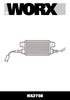 WA3750 1 2 2 a b A B C 4 1. Strømadapter 2. Kobling Ikke alt illustrert eller beskrevet tilbehør inngår i leveransen. Vi anbefaler at du kjøper alt ekstrautstyr fra butikken der du kjøpte dette verktøyet.
WA3750 1 2 2 a b A B C 4 1. Strømadapter 2. Kobling Ikke alt illustrert eller beskrevet tilbehør inngår i leveransen. Vi anbefaler at du kjøper alt ekstrautstyr fra butikken der du kjøpte dette verktøyet.
Bruksanvisning for. Vifteovn. Modell: VS 2000
 Bruksanvisning for Vifteovn Modell: VS 2000 BEHA VARMESØYLE VS 2000 LES DENNE HÅNDBOKEN NØYE FØR DU FORSØKER Å MONTERE, INSTALLERE, BRUKE ELLER VEDLIKEHOLDE PRODUKTET SOM BESKRIVES. BESKYTT DEG SELV OG
Bruksanvisning for Vifteovn Modell: VS 2000 BEHA VARMESØYLE VS 2000 LES DENNE HÅNDBOKEN NØYE FØR DU FORSØKER Å MONTERE, INSTALLERE, BRUKE ELLER VEDLIKEHOLDE PRODUKTET SOM BESKRIVES. BESKYTT DEG SELV OG
COMET VIRKELIG TRÅDLØSE ØREPROPPER
 Advarsel: For å forhindre potensiell hørselsskade er det anbefalt at du ikke hører på musikk på høyt volum over lengre perioder. Tenk på din egen sikkerhet og vær oppmerksom på hva som skjer i omgivelsene
Advarsel: For å forhindre potensiell hørselsskade er det anbefalt at du ikke hører på musikk på høyt volum over lengre perioder. Tenk på din egen sikkerhet og vær oppmerksom på hva som skjer i omgivelsene
Digitallupe LVI SenseView P430 Manual Importør: ProVista AS Tromøyveien ARENDAL
 Digitallupe LVI SenseView P430 Manual Importør: ProVista AS Tromøyveien 24 4841 ARENDAL mail@provista.no 37058686 1 Innhold 1. P430 medfølgende innhold... 3 2. Batteriet, bruk og vedlikehold... 3 3. Trykknapper
Digitallupe LVI SenseView P430 Manual Importør: ProVista AS Tromøyveien 24 4841 ARENDAL mail@provista.no 37058686 1 Innhold 1. P430 medfølgende innhold... 3 2. Batteriet, bruk og vedlikehold... 3 3. Trykknapper
Pass på at du har alle delene nedenfor. PhotoPC 650 -kamera. reim. fire AA alkaliske batterier
 EPSON R Kom i gang Pakk ut Pass på at du har alle delene nedenfor. programvare (mediatype og mengde varierer fra sted til sted). -kamera reim Mac adapterkabel videokabel Norsk CompactFlash -kort (8 MB)
EPSON R Kom i gang Pakk ut Pass på at du har alle delene nedenfor. programvare (mediatype og mengde varierer fra sted til sted). -kamera reim Mac adapterkabel videokabel Norsk CompactFlash -kort (8 MB)
Nordic Eye Solo VGA & USB
 Nordic Eye Solo VGA & USB Bruksanvisning Versjon 3.41 1 Innholdsregister Produktets innhold... s. 3 Systemkrav... s. 3 Monteringsanvisning... s. 4 Tilkobling til monitor... s. 4 Tilkobling og installasjon
Nordic Eye Solo VGA & USB Bruksanvisning Versjon 3.41 1 Innholdsregister Produktets innhold... s. 3 Systemkrav... s. 3 Monteringsanvisning... s. 4 Tilkobling til monitor... s. 4 Tilkobling og installasjon
Bruksanvisning BreCOM VR 500
 Bruksanvisning BreCOM VR 500 Breens Jaktutstyr AS Drognestoppen 2 N-2150 Årnes Tel +4763909585 post@brecom.no www. brecom.no BreCOM VR 500 bruksanvisning Vi er takknemlige du har valgt BreCOM jaktradio
Bruksanvisning BreCOM VR 500 Breens Jaktutstyr AS Drognestoppen 2 N-2150 Årnes Tel +4763909585 post@brecom.no www. brecom.no BreCOM VR 500 bruksanvisning Vi er takknemlige du har valgt BreCOM jaktradio
Brukerhåndbok/feilsøking. Brugervejledning/fejlfinding. Digital Still Camera
 Digital Still Camera Brukerhåndbok/feilsøking Brugervejledning/fejlfinding NO DK DSC-H2/H5 Ytterligere informasjon om dette produktet og svar på vanlige spørsmål finner du på kundeservicesidene våre på
Digital Still Camera Brukerhåndbok/feilsøking Brugervejledning/fejlfinding NO DK DSC-H2/H5 Ytterligere informasjon om dette produktet og svar på vanlige spørsmål finner du på kundeservicesidene våre på
Liberty Hanging Heater
 Liberty Hanging Heater Art. Nr. 305040 Brukermanual Pakk opp terrassevarmeren og sjekk at alle delene er der, og at ingenting ligger igjen i esken. Pass også på at all emballasje er fjernet. Bruk den detaljerte
Liberty Hanging Heater Art. Nr. 305040 Brukermanual Pakk opp terrassevarmeren og sjekk at alle delene er der, og at ingenting ligger igjen i esken. Pass også på at all emballasje er fjernet. Bruk den detaljerte
Nye funksjoner. Versjon 1.20 BL E00
 Nye funksjoner Versjon 1.20 Det kan hende at funksjoner som er lagt til eller endret som et resultat av firmware-oppdateringer ikke lenger stemmer overens med dokumentasjonen som følger med dette produktet.
Nye funksjoner Versjon 1.20 Det kan hende at funksjoner som er lagt til eller endret som et resultat av firmware-oppdateringer ikke lenger stemmer overens med dokumentasjonen som følger med dette produktet.
Esken inneholder. Tegnforklaring
 VisionNova 5 2009:Layout 1 30-10-09 14:25 Side 44 Esken inneholder Ett kamera m/innebygget batteri En monitor To nettadaptere Ett oppladbart batteri for monitor (3.7V 850mAH Li-ion) Ett stativ/veggfeste
VisionNova 5 2009:Layout 1 30-10-09 14:25 Side 44 Esken inneholder Ett kamera m/innebygget batteri En monitor To nettadaptere Ett oppladbart batteri for monitor (3.7V 850mAH Li-ion) Ett stativ/veggfeste
Nordic Eye Solo PC og MAC
 Nordic Eye Solo PC og MAC VGA & USB Bruksanvisning Versjon 5.3 1 Innholdsregister Produktets innhold... s. 3 Systemkrav... s. 3 Monteringsanvisning... s. 4 Tilkobling til monitor... s. 4 Tilkobling og
Nordic Eye Solo PC og MAC VGA & USB Bruksanvisning Versjon 5.3 1 Innholdsregister Produktets innhold... s. 3 Systemkrav... s. 3 Monteringsanvisning... s. 4 Tilkobling til monitor... s. 4 Tilkobling og
MONTERINGS- OG BRUKSANVISNING FOR GARASJEPORTÅPNER
 MONTERINGS- OG BRUKSANVISNING FOR GARASJEPORTÅPNER Vennligst les denne manualen nøye før du installerer Innhold A. Deleliste.. 2 B. Funksjoner.. 3 C. Montering.. 4 D. Fjernkontroll og design.. 7 E. Programmering..
MONTERINGS- OG BRUKSANVISNING FOR GARASJEPORTÅPNER Vennligst les denne manualen nøye før du installerer Innhold A. Deleliste.. 2 B. Funksjoner.. 3 C. Montering.. 4 D. Fjernkontroll og design.. 7 E. Programmering..
Din bruksanvisning SONY SLT-A33
 Du kan lese anbefalingene i bruksanvisningen, de tekniske guide eller installasjonen guide for. Du vil finne svar på alle dine spørsmål på i bruksanvisningen (informasjon, spesifikasjoner, sikkerhet råd,
Du kan lese anbefalingene i bruksanvisningen, de tekniske guide eller installasjonen guide for. Du vil finne svar på alle dine spørsmål på i bruksanvisningen (informasjon, spesifikasjoner, sikkerhet råd,
SLAMMERS TRÅDLØSE HODETELEFONER BRUKERHÅNDBOK
 Alle varemerker tilhører deres respektive eiere. Med mindre noe annet er oppgitt, betyr ikke bruken av varemerker at varemerkeeieren er assosiert med KitSound eller går god for produktene som omtales her.
Alle varemerker tilhører deres respektive eiere. Med mindre noe annet er oppgitt, betyr ikke bruken av varemerker at varemerkeeieren er assosiert med KitSound eller går god for produktene som omtales her.
Compact. Brukerhåndbok ! 23 32 75 00! 23 32 75 01. Bo Jo Tveter AS. Akersbakken 12 A, 0172 Oslo Norge
 Bo Jo Tveter AS. Akersbakken 12 A, 0172 Oslo Norge! 23 32 75 00! 23 32 75 01 e-post: post@bojo.no http://www.bojo.no versjon 0904 2 Innholdsfortegnelse: 1. GENERELT 4 2. SIKKERHETSINSTRUKSJONER 4 3. INNHOLD
Bo Jo Tveter AS. Akersbakken 12 A, 0172 Oslo Norge! 23 32 75 00! 23 32 75 01 e-post: post@bojo.no http://www.bojo.no versjon 0904 2 Innholdsfortegnelse: 1. GENERELT 4 2. SIKKERHETSINSTRUKSJONER 4 3. INNHOLD
tekniske hjelpemidler brukerveiledning Movita pleieseng
 tekniske hjelpemidler brukerveiledning Movita pleieseng BESKRIVELSE ELEKTRISKE FUNKSJONER Oversikt og håndkontrollens symboler Funksjon valg: Ryggstøtte /Hjertebrett Aktiveringsknapper opp/ned Funksjon
tekniske hjelpemidler brukerveiledning Movita pleieseng BESKRIVELSE ELEKTRISKE FUNKSJONER Oversikt og håndkontrollens symboler Funksjon valg: Ryggstøtte /Hjertebrett Aktiveringsknapper opp/ned Funksjon
Teknologiske forklaringer PowerShot G1 X Mark II, PowerShot SX700 HS, IXUS 155 og PowerShot D30
 Teknologiske forklaringer PowerShot G1 X Mark II, PowerShot SX700 HS, IXUS 155 og PowerShot D30 Dette dokumentet forklarer nye teknologier som ikke er å finne i tidligere modeller. Stor sensor med høy
Teknologiske forklaringer PowerShot G1 X Mark II, PowerShot SX700 HS, IXUS 155 og PowerShot D30 Dette dokumentet forklarer nye teknologier som ikke er å finne i tidligere modeller. Stor sensor med høy
Digitalkamera med utskiftbart objektiv
 4-438-657-61(1) Digitalkamera med utskiftbart objektiv Bruksanvisning A-fatning SLT-A99/SLT-A99V ADVARSEL! For å redusere brannfaren og faren for å få elektrisk støt, må du ikke utsette denne enheten for
4-438-657-61(1) Digitalkamera med utskiftbart objektiv Bruksanvisning A-fatning SLT-A99/SLT-A99V ADVARSEL! For å redusere brannfaren og faren for å få elektrisk støt, må du ikke utsette denne enheten for
10. Pulversil 11. Kaffeskje 12. Deksel til kaffeutløp. 14. Kurvholder 15. Koppbrett 16. Dryppskål 18. Knapp for 2 kopper. 19.
 Oversikt over deler 1. Sokkel 2. Hoveddel 3. Vannbeholder 4. Lokk 5. Lokklås 6. Vannfordelingsplate 7. Silikonpakning 8. Kurv for 1 filterpute 9. Kurv for 2 filterputer/ Pulverkurv 10. Pulversil 11. Kaffeskje
Oversikt over deler 1. Sokkel 2. Hoveddel 3. Vannbeholder 4. Lokk 5. Lokklås 6. Vannfordelingsplate 7. Silikonpakning 8. Kurv for 1 filterpute 9. Kurv for 2 filterputer/ Pulverkurv 10. Pulversil 11. Kaffeskje
Denne informasjonen erstatter følgende avsnitt/kapittel i Brukerveiledning Balder:
 Balder med x:panda Vedlegg til Brukerveiledning Balder Denne informasjonen erstatter følgende avsnitt/kapittel i Brukerveiledning Balder: 3.2.1 Joystick 3.2.2 Kjøreprogrammer 3.2.4 Ledsagerstyring 5.1
Balder med x:panda Vedlegg til Brukerveiledning Balder Denne informasjonen erstatter følgende avsnitt/kapittel i Brukerveiledning Balder: 3.2.1 Joystick 3.2.2 Kjøreprogrammer 3.2.4 Ledsagerstyring 5.1
Xcam våpenkamera manual
 2010 Xcam våpenkamera manual Trond Bartnes Big 5 AS, Steinkjer 06.05.2010 Innholdsfortegnelse Kapitel 1 - Beskrivelse av kameraet... 3 Kapitel 2 - Klargjøring av kameraet for bruk... 6 2.1 - Installering
2010 Xcam våpenkamera manual Trond Bartnes Big 5 AS, Steinkjer 06.05.2010 Innholdsfortegnelse Kapitel 1 - Beskrivelse av kameraet... 3 Kapitel 2 - Klargjøring av kameraet for bruk... 6 2.1 - Installering
Nokia minihøyttalere MD-6 9205724/1
 Nokia minihøyttalere MD-6 3 5 4 2 9205724/1 2007 Nokia. Alle rettigheter forbeholdt. Nokia og Nokia Connecting People er registrerte varemerker for Nokia Corporation. Innledning Gratulerer med valget av
Nokia minihøyttalere MD-6 3 5 4 2 9205724/1 2007 Nokia. Alle rettigheter forbeholdt. Nokia og Nokia Connecting People er registrerte varemerker for Nokia Corporation. Innledning Gratulerer med valget av
Brukerhåndbok/ feilsøking
 2-654-495-32(1) Digital Still Camera Brukerhåndbok/ feilsøking Bruksanvisning Før du begynner å bruke enheten må du lese grundig gjennom denne håndboken og "Les dette først" (egen bok), og oppbevare dem
2-654-495-32(1) Digital Still Camera Brukerhåndbok/ feilsøking Bruksanvisning Før du begynner å bruke enheten må du lese grundig gjennom denne håndboken og "Les dette først" (egen bok), og oppbevare dem
Brukerhåndbok for Cyber-shot
 VKLIKK! Innhold Grunnleggende bruk Bruke menyen Digitalt stillkamera Brukerhåndbok for Cyber-shot DSC-S750/S780 Før du begynner å bruke enheten, må du lese grundig gjennom denne håndboken og "Bruksanvisning"
VKLIKK! Innhold Grunnleggende bruk Bruke menyen Digitalt stillkamera Brukerhåndbok for Cyber-shot DSC-S750/S780 Før du begynner å bruke enheten, må du lese grundig gjennom denne håndboken og "Bruksanvisning"
Din bruksanvisning SONY DSLR-A560
 Du kan lese anbefalingene i bruksanvisningen, de tekniske guide eller installasjonen guide for. Du vil finne svar på alle dine spørsmål på i bruksanvisningen (informasjon, spesifikasjoner, sikkerhet råd,
Du kan lese anbefalingene i bruksanvisningen, de tekniske guide eller installasjonen guide for. Du vil finne svar på alle dine spørsmål på i bruksanvisningen (informasjon, spesifikasjoner, sikkerhet råd,
CLOCK RADIO. Sonoclock 590 Sonoclock 590 Q
 CLOCK RADIO Sonoclock 590 Sonoclock 590 Q NO NORSK 2 ALARM TIME SLEEP SNOOZE UP DOWN RADIO ON AL 1 1+2 2 - TUNING + FM MW U + VOLUME - 3 NORSK NORSK 05-13 4 NORSK SIKKERHET OG INNSTILLING 7 Denne enheten
CLOCK RADIO Sonoclock 590 Sonoclock 590 Q NO NORSK 2 ALARM TIME SLEEP SNOOZE UP DOWN RADIO ON AL 1 1+2 2 - TUNING + FM MW U + VOLUME - 3 NORSK NORSK 05-13 4 NORSK SIKKERHET OG INNSTILLING 7 Denne enheten
Radiostyrt oppladbar monstertruck med firehjulstrekk Ferdig montert og malt
 Radiostyrt oppladbar monstertruck med firehjulstrekk Ferdig montert og malt Les bruksanvisningen før du begynner å bruke produktet. Viktig informasjon - Følg alltid bruksanvisningen til produktet. - Slå
Radiostyrt oppladbar monstertruck med firehjulstrekk Ferdig montert og malt Les bruksanvisningen før du begynner å bruke produktet. Viktig informasjon - Følg alltid bruksanvisningen til produktet. - Slå
BionX bruksanvisning
 BionX bruksanvisning Forholdsregler Vi vil at du skal ha en morsom tur, men også en trygg tur. Les nøye gjennom følgende informasjon. Benytt anledningen til å bli kjent med hvordan systemet virker før
BionX bruksanvisning Forholdsregler Vi vil at du skal ha en morsom tur, men også en trygg tur. Les nøye gjennom følgende informasjon. Benytt anledningen til å bli kjent med hvordan systemet virker før
Bruker- og vedlikeholdsveiledning
 Okayo II trådløs kommunikasjon, guidesystem Bruker- og vedlikeholdsveiledning OKAYO II trådløs kommunikasjon, Guidesystem 16 kanaler 863 865 MHz Okayo II trådløs kommunikasjon, Guidesystem Best. nr.: 1104501
Okayo II trådløs kommunikasjon, guidesystem Bruker- og vedlikeholdsveiledning OKAYO II trådløs kommunikasjon, Guidesystem 16 kanaler 863 865 MHz Okayo II trådløs kommunikasjon, Guidesystem Best. nr.: 1104501
TALITOR TA-1000. Brukerveiledning. Talitor TA-1000 trådløst overvåkingssystem INNHOLD. Talitor TA-1000 HMS art. nr.: 020748 Bestillingsnr.
 Talitor TA-1000 trådløst overvåkingssystem Brukerveiledning TALITOR TA-1000 Talitor TA-1000 HMS art. nr.: 020748 Bestillingsnr.: 2227400 INNHOLD Talitor TA-1000 trådløst overvåkingssystem... 1 Generell
Talitor TA-1000 trådløst overvåkingssystem Brukerveiledning TALITOR TA-1000 Talitor TA-1000 HMS art. nr.: 020748 Bestillingsnr.: 2227400 INNHOLD Talitor TA-1000 trådløst overvåkingssystem... 1 Generell
OPPLADBARE DIGITAL MP3-RADIO MED USB / SD-SPILLER OG LED- LOMMELYKT BRUKERMANUAL
 OPPLADBARE DIGITAL MP3-RADIO MED USB / SD-SPILLER OG LED- LOMMELYKT BRUKERMANUAL VENNLIGST LES BRUKSANVISNINGEN FØR DU FØRSTE BRUKER. OPPBEVAR DENNE BRUKSANVISNINGEN TRYGT FOR FREMTIDIG REFERANSE! PRODUKTBESKRIVELSE
OPPLADBARE DIGITAL MP3-RADIO MED USB / SD-SPILLER OG LED- LOMMELYKT BRUKERMANUAL VENNLIGST LES BRUKSANVISNINGEN FØR DU FØRSTE BRUKER. OPPBEVAR DENNE BRUKSANVISNINGEN TRYGT FOR FREMTIDIG REFERANSE! PRODUKTBESKRIVELSE
Brukerhåndbok for Cyber-shot
 VKLIKK! Innhold Grunnleggende bruk Bruke menyen Digital Still Camera Brukerhåndbok for Cyber-shot DSC-T10 Før du begynner å bruke enheten, må du lese grundig gjennom denne håndboken og "Bruksanvisning",
VKLIKK! Innhold Grunnleggende bruk Bruke menyen Digital Still Camera Brukerhåndbok for Cyber-shot DSC-T10 Før du begynner å bruke enheten, må du lese grundig gjennom denne håndboken og "Bruksanvisning",
X-Pro2. Nye funksjoner. Versjon 5.00 DIGITAL CAMERA
 BL00004986-E00 NO DIGITAL CAMERA X-Pro2 Nye funksjoner Versjon 5.00 Det kan hende at funksjoner som er lagt til eller endret som et resultat av firmwareoppdateringer ikke lenger stemmer overens med dokumentasjonen
BL00004986-E00 NO DIGITAL CAMERA X-Pro2 Nye funksjoner Versjon 5.00 Det kan hende at funksjoner som er lagt til eller endret som et resultat av firmwareoppdateringer ikke lenger stemmer overens med dokumentasjonen
Utseende. 1.Objektiv 2.Opptaksknapp 3.Knapp for å ta bilder _ NOR 01
 Utseende 3 2 1 1.Objektiv 2.Opptaksknapp 3.Knapp for å ta bilder NOR 01 13 4.Mikro USBEK-port 10 12 11 6 7 8 9 4 5 5.Av/på-knapp for batteri 6.Side opp-knapp 7.På-knapp 8.OK-knapp 9.Side ned-knapp 10.LCD
Utseende 3 2 1 1.Objektiv 2.Opptaksknapp 3.Knapp for å ta bilder NOR 01 13 4.Mikro USBEK-port 10 12 11 6 7 8 9 4 5 5.Av/på-knapp for batteri 6.Side opp-knapp 7.På-knapp 8.OK-knapp 9.Side ned-knapp 10.LCD
